Page 1

© 2008 Sony Corporation
DK
FI
NO
SE
GB
PL
RU
3-878-284-32(1)
KDL-32L40xx
LCD Digital Colour TV
Betjeningsvejledning
Käyttöohje
Bruksanvisning
Bruksanvisning
Operating Instructions
Instrukcja obsługi
Инструкция по эксплуатации
Printed in Hungary
For useful information about Sony products
LCD Digital Colour TV
Page 2
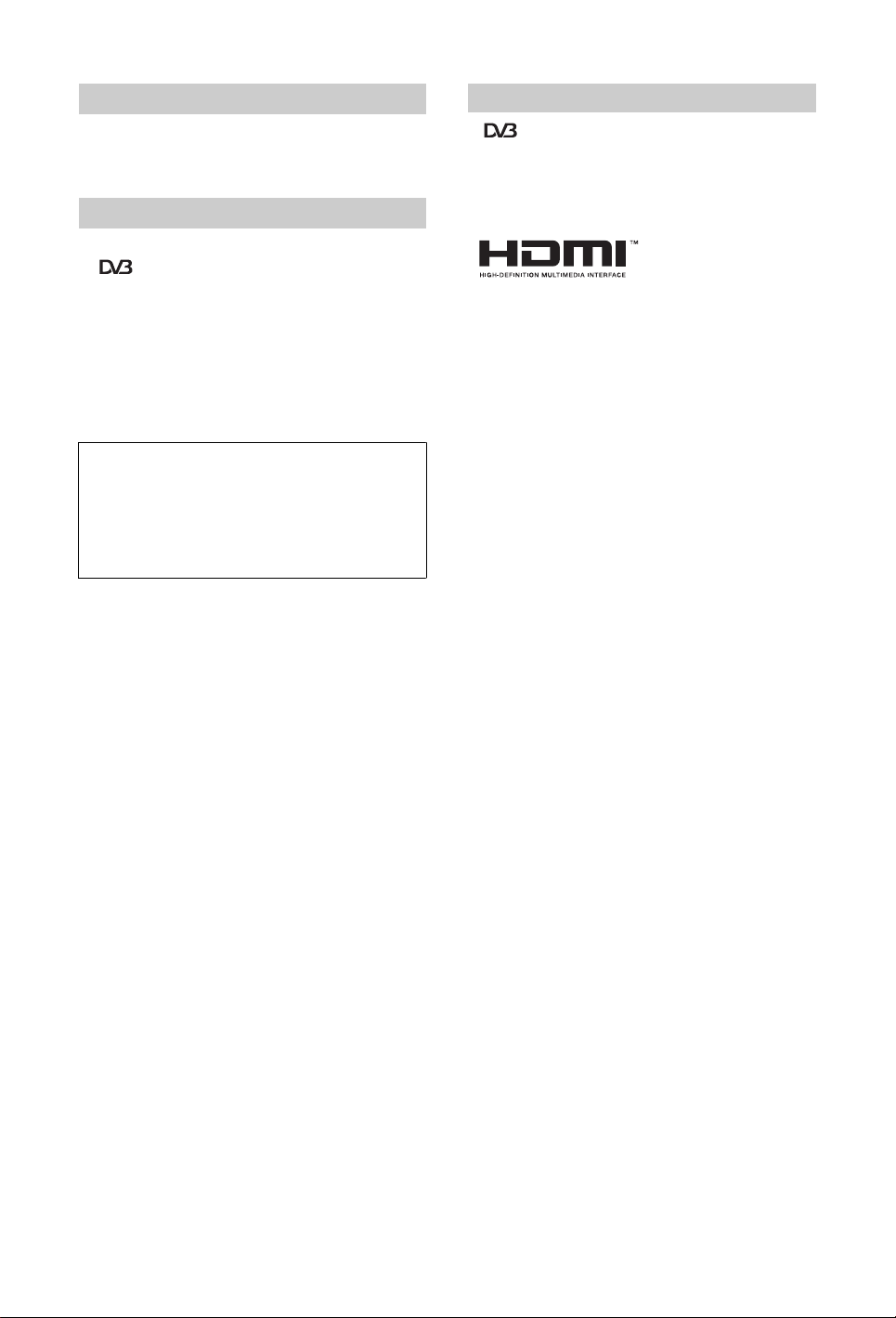
Indledning
Tak fordi du valgte dette Sony-produkt.
Før TV-apparatet betjenes, læses denne vejledning
grundigt og beholdes til senere opslag.
Oplysning om digital TV-funktion
• Eventuelle funktioner i forbindelse med digitalt TV
( ) fungerer kun i lande eller områder, hvor der
udsendes i DVB-T (MPEG2) digitale jordbundne
signaler. Få at vide hos din lokale forhandler, om du kan
modtage et DVB-T-signal på din bopæl.
• Selvom dette TV-apparat opfylder DVB-Tspecifikationerne, kan der ikke garanteres for
kompatibiliteten med fremtidige DVB-T digitale
jorbundne udsendelser.
• Visse digitale tv-funktioner er er muligvis ikke
tilgængelige i visse lande.
Producenten af dette produkt er Sony Corporation,
1-7-1 Konan Minato-ku Tokyo, 108-0075 Japan. Den
autoriserede repræsentant for EMC og
produktsikkerhed er Sony Deutschland GmbH,
Hedelfinger Strasse 61, 70327 Stuttgart, Germany.
For service eller garanti henviser vi til de adresser,
som fremgår af vedlagte garantidokument.
Oplysninger om varemærker
• er et registreret varemærke, der tilhører DVBprojektet.
• HDMI, HDMI logoet og High-Definition Multimedia
Interface er varemærker eller registrerede varemærker,
der tilhører HDMI Licensing LLC.
• "xx", der vises i modelnavnet, svarer til to tal, der
angiver design eller farve.
DK
2
Page 3

Indholdsfortegnelse
Opstartsvejledning 4
Sikkerhedsoplysninger.....................................................................................................8
Forholdsregler.................................................................................................................10
Oversigt over fjernbetjeningen ......................................................................................11
Oversigt over TV-apparatets knapper og indikatorer..................................................12
Se TV
Se TV ................................................................................................................................13
Kontrol af den digitale elektroniske programguide (EPG) .................................15
Anvendelse af den digitale favoritliste ................................................................16
Anvendelse af ekstraudstyr
Tilslutning af ekstraudstyr .............................................................................................17
Visning af billeder fra tilsluttet udstyr...........................................................................18
Brug af kontrol til HDMI ..................................................................................................19
Anvendelse af funktionerne under MENU
Navigation gennem menuer ...........................................................................................20
Menuen Billedjustering...................................................................................................21
Menuen Lydjustering ......................................................................................................23
Menuen Funktioner .........................................................................................................24
Menuen Opsætning.........................................................................................................26
Menuen Digital opsætning ....................................................................................29
Yderligere oplysninger
Specifikationer ................................................................................................................31
Fejlsøgning ......................................................................................................................33
: Kun til digitale kanaler
DK
DK
3
Page 4
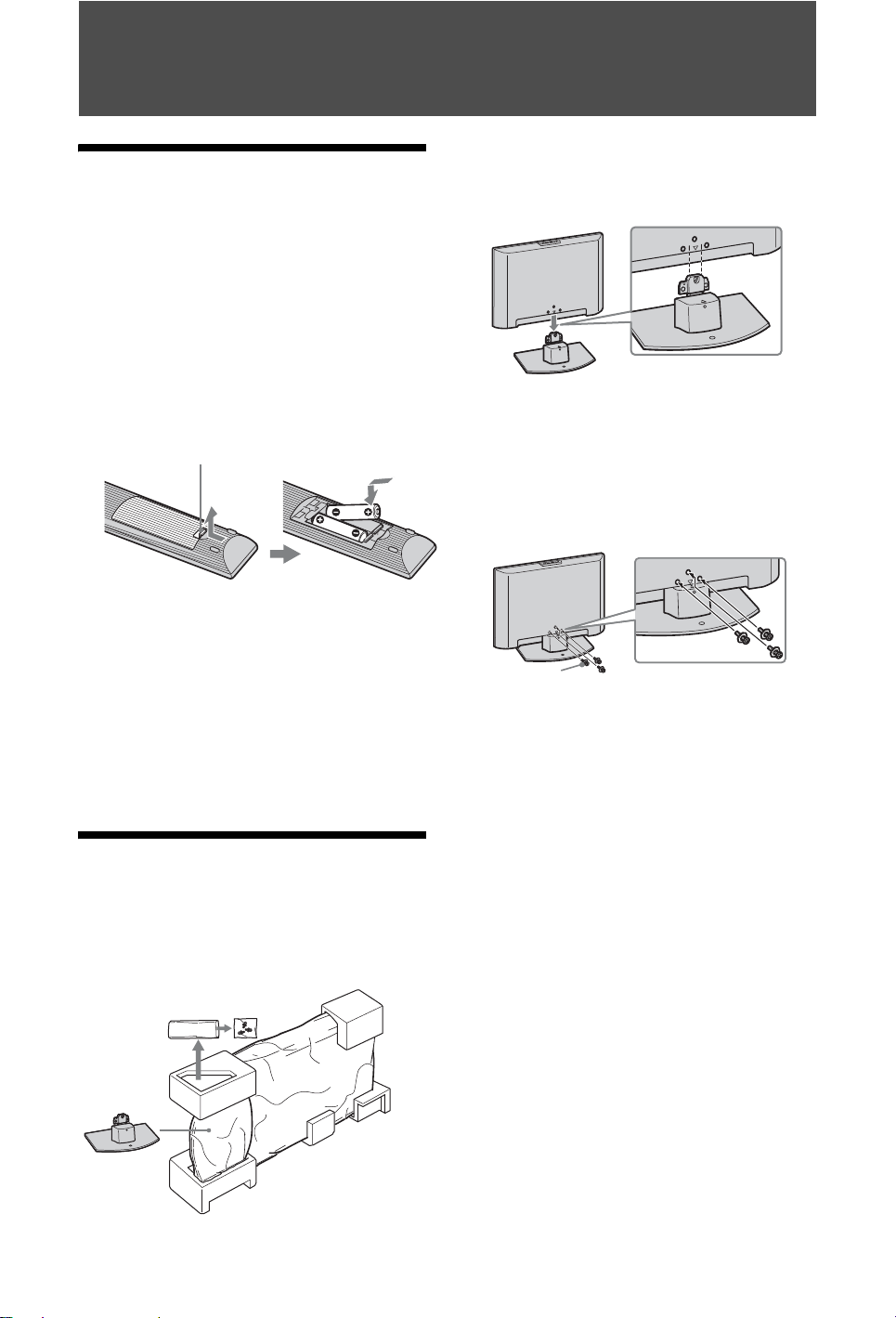
Opstartsvejledning
1: Kontrol af det
medfølgende tilbehør
Fjernbetjening RM-ED014 (1)
To AA-batterier (type R6) (2)
Fod (1)
Skruer til fod (3)
Kabelsamler (1)
Sådan sættes batterier i fjernbetjeningen
Tryk ned, og skub til side for at åbne.
~
• Sørg for, at polerne vender korrekt ved isætning af
batterier.
• Brug ikke forskellige batterityper eller gamle og nye
batterier samtidigt.
• Bortskaf batterier på en miljøvenlig måde. I visse
områder kan der være regler for bortskaffelse af
batterier. Rådspørg de lokale myndigheder.
• Behandl fjernbetjeningen med omhu. Tab den ikke, træd
ikke på den, og spild ikke nogen form for væske på den.
• Læg ikke fjernbetjeningen på steder nær en varmekilde
eller på steder i direkte sollys, eller i fugtige lokaler.
2 Lad forsigtigt tv'et glide ned over tv-foden,
og ret skruehullerne ind efter hinanden.
Tv'et set bagfra
~
• Når du bærer tv'et, skal du tage fat i tv'et som vist på
side 8 og holde godt fast. Du må ikke trykke på LCDskærmen og skærmrammen.
• Pas på, du ikke får hænderne i klemme eller klemmer
netledningen, når tv'et sættes på tv-foden.
3 Monter tv'et på tv-foden med de
medfølgende skruer.
Skruer
~
Hvis der bruges en elektrisk skruetrækker, skal
drejningsmomentet indstilles til ca. 1,5 N·m {15 kgf·cm}.
2: Montering af foden
Følg samlevejledningen for at sætte tv'et på en tv-fod.
1 Tag tv-foden og skruerne ud af æsken.
Skruerne ligger i posen med tilbehør.
Pose med tilbehør
Tv-fod
DK
4
Skruer
Tv
Page 5
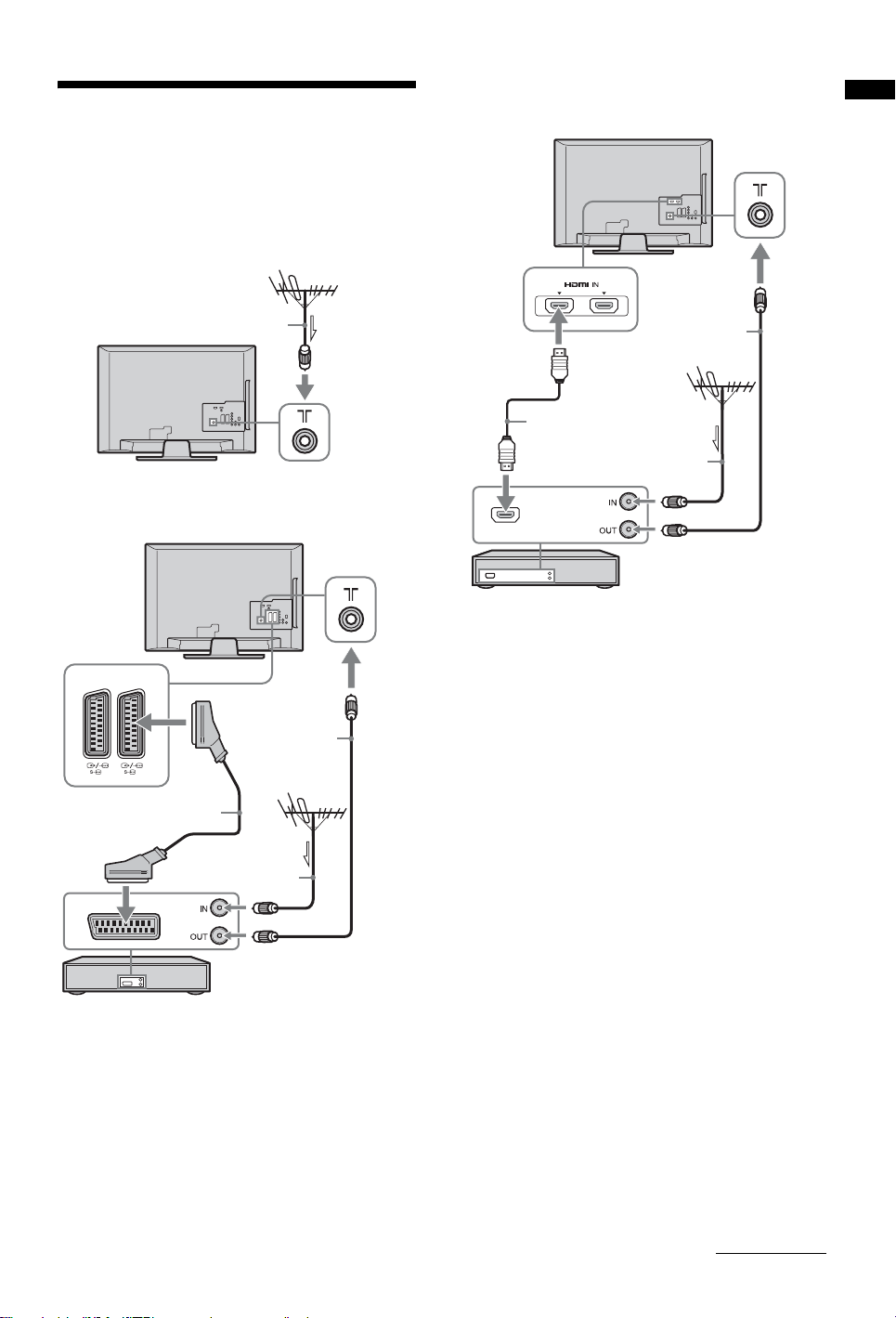
3: Tilslutning af en
antenne/video/dvdoptager
Kun tilslutning af en antenne
Tilslutning af antenne/video/dvd-optager med HDMI
Opstartsvejledning
1 2
Koaksialkabel
Tilslutning af antenne/video/dvd-optager med
SCART
AV1 AV2
Koaksialkabel
Scartkabel
Koaksialkabel
HDMI-kabel
Koaksialkabel
Video/dvd-optager
Koaksialkabel
Video/dvd-optager
~
• AV1-udgange er kun tilgængelige på et analogt tv.
• AV2-udgange på den aktuelle skærm (undtagen PC,
HDMI1, 2, Component 1080i).
Fortsættes
DK
5
Page 6
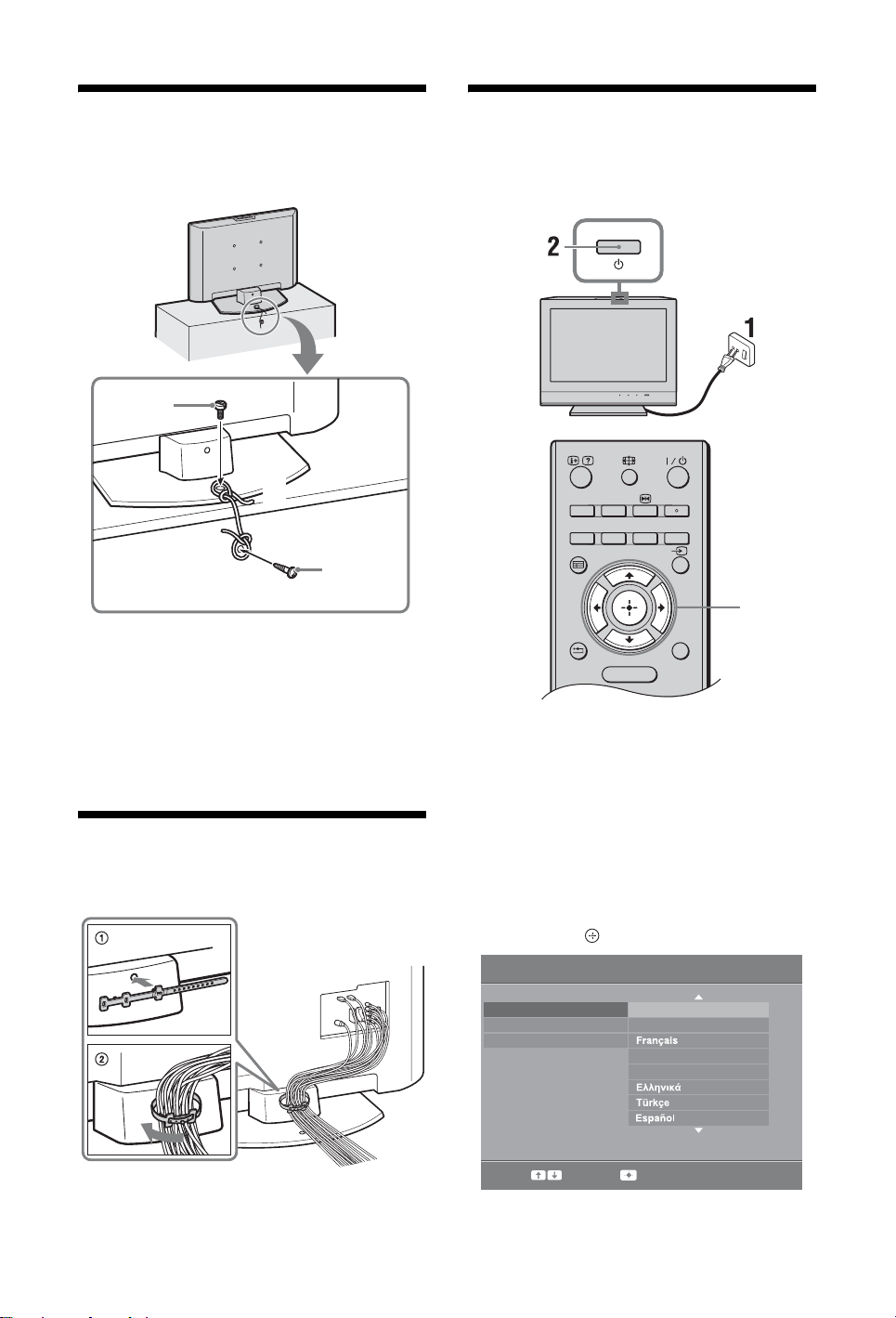
4: Undgå, at TV-
RETURN TOOLS
AUDI O
ANALOGDIGITAL
GUIDE
MENU
6: Valg af sprog, land/
apparatet vælter
2
3
1
1 Sæt en træskrue i tv-bordet (4 mm i
diameter (medfølger ikke)).
2 Sæt en maskinskrue i tv'ets skruehul
(M6 × 12-14 mm (medfølger ikke)).
3 Bind træskruen og maskinskruen fast
med en stærk snor.
5: Samling af kablerne
Tilslutningskablerne kan samles som vist nedenfor.
område og sted
3,4,5
1 Slut TV-apparatet til stikkontakten
(220-240 V AC, 50 Hz).
2 Tryk på 1 på den øverste kant af tv'et.
Første gang du tænder tv'et, vises menuen Sprog
på skærmen.
~
Når du tænder tv'et, blinker indikatoren for af bryderen
grønt.
3 Tryk på F/f for at vælge det sprog, der
skal vises i menuskærmbillederne, og tryk
derefter på
.
~
Du må ikke samle netledningen med andre
tilslutningskabler.
DK
6
Auto Start-up
Language
Country
Location
Select: Confirm:
English
Nederlands
Italiano
Deutsch
Page 7
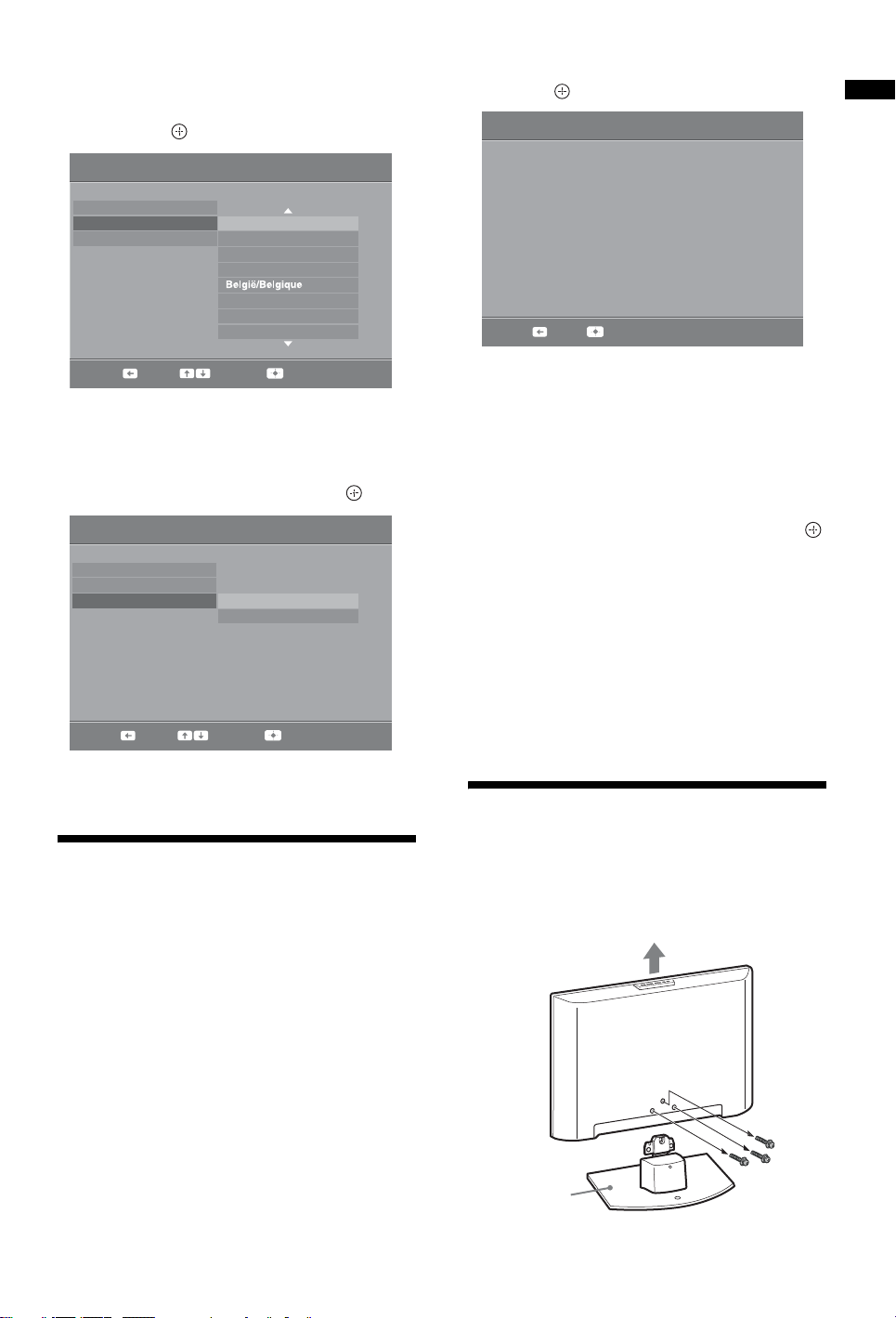
4 Tryk på F/f for at vælge det land/område,
hvor TV-apparatet skal anvendes, tryk
derefter på .
Automatisk opstart
Sprog
Land
Placering
-
United Kingdom
Ireland
Nederland
Luxembourg
France
Italia
2 Tryk på .
Auto prog.-indstilling
Vil du starte automatisk programindstilling?
Tilbage: Start:
Opstartsvejledning
Vælg:Tilbage: Bekræft:
Hvis det ønskede land/område, som du vil bruge
tv'et i, ikke vises på listen, skal du vælge "-" i
stedet for at vælge et land/område.
5 Brug F/f til at vælge den placering, hvor
TV'et skal bruges. Tryk derefter på .
Automatisk opstart
Sprog
Land
Placering
Vælg:Tilbage: Bekræft:
Denne indstilling vælger den startbilledtilstand,
som egner sig til de lysforhold, der normalt findes
i disse miljøer.
Hjemme
I butik
7: Automatisk
programindstilling af TVapparatet
TV-apparatet begynder at søge efter alle tilgængelige
digitale kanaler, efterfulgt af alle tilgængelige analoge
kanaler. Dette kan tage nogen tid, så tryk ikke på
nogen knapper på TV-apparatet eller
fjernbetjeningen, mens søgningen udføres.
Hvis en meddelelse vises for at få dig til at
bekræfte antennetilslutningen
Ingen digitale eller analoge kanaler blev fundet.
Kontroller alle antenneforbindelser og tryk på
for at genoptage den automatiske
programindstilling.
3 Når programsorteringsmenuen vises på
skærmen, skal du følge trinene i
"Programsortering (kun i analog tilstand)"
(side 26).
Gå til næste trin, hvis du ikke ønsker at ændre den
rækkefølge, som de analoge kanaler gemmes i på tv'et.
4 Tryk på MENU for at afslutte.
TV-apparatet har nu fået indstillet alle
tilgængelige kanaler.
Afmontering af tv-foden
på TV-apparatet
~
Tag kun tv-foden af, hvis TV-apparatet skal monteres på
væggen.
1 Før du starter den automatiske programindstilling
af TV-apparatet, skal du sætte et indspillet bånd i
den video, der er sluttet til tv'et (side 5) og starte
en afspilning.
Videokanalen bliver fundet og lagret i TV-apparatet
under den automatiske programindstilling.
Hvis der ikke er sluttet en video til TV-apparatet,
springes dette trin over.
Tv-fod
DK
7
Page 8
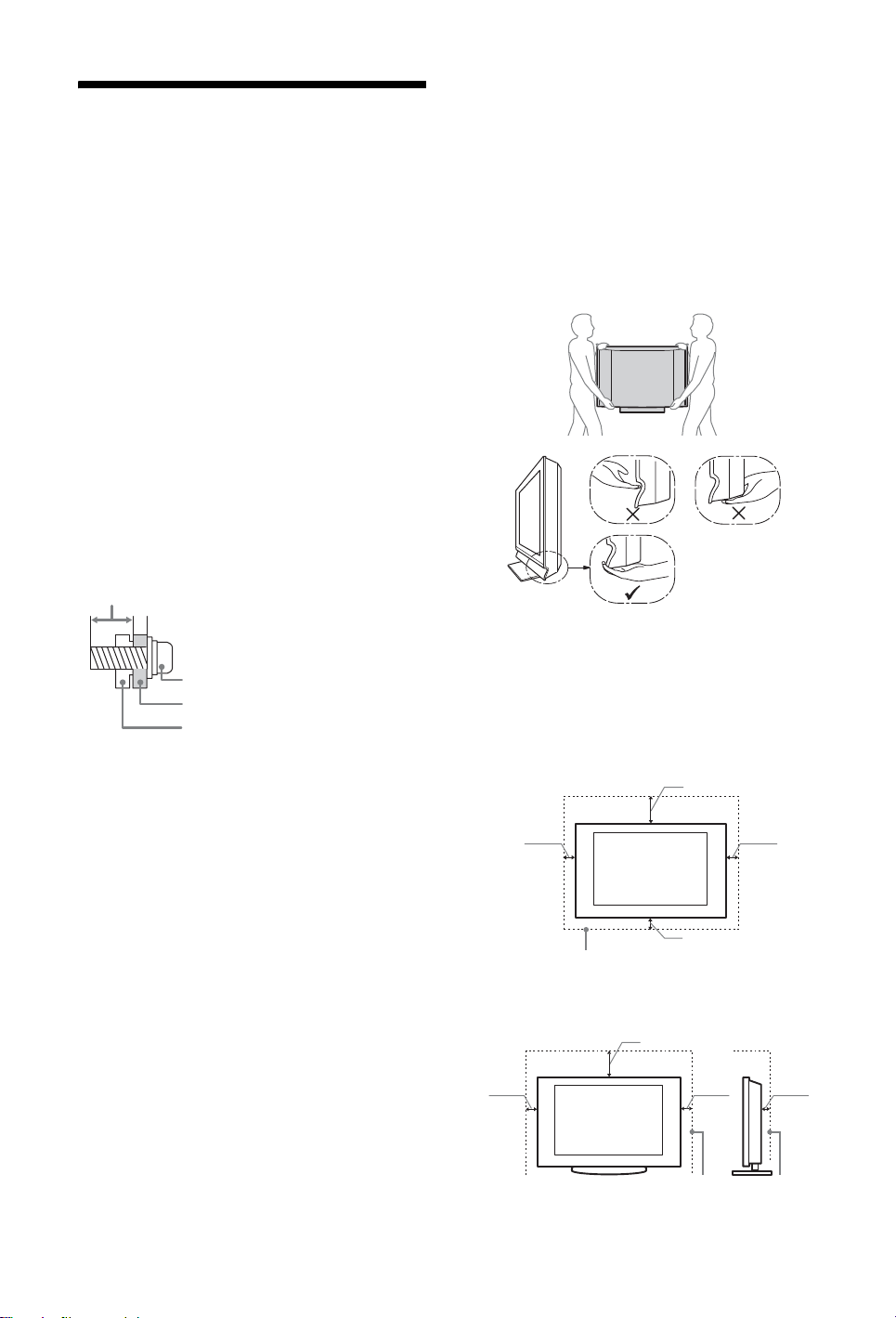
Sikkerhedsoplysninger
Installation/opsætning
Installer og brug tv'et i overensstemmelse med
nedenstående vejledning for at undgå brand,
elektrisk stød eller skader på personer og materiel.
Installation
• Tv'et skal sættes op ved en let tilgængelig stikkontakt.
• Placer tv'et på en stabil, plan overflade.
• Kun en autoriseret intallatør må udføre
væginstallationer.
• Af sikkerhedsmæssige grunde anbefales det at anvende
Sony tilbehør, herunder:
KDL-32L40xx:
– Vægbeslag SU-WL500
– Tv-fod SU-FL300M
• Når monteringskrogene skal monteres på tv'et, skal du
bruge de skruer, der fulgte med vægmonteringsbeslaget.
De medfølgende skruer er 8-12 mm lange målt fra
monteringskrogens overflade.
Skruernes diameter og længde varierer, afhængigt af
vægmonteringsbeslaget. Brug af andre skruer end de
medfølgende kan ødelægge tv'et, eller få det til at falde
ned, osv.
8-12 mm
Transport
• Før transport af tv'et tages alle kabler ud.
• Der skal være mindst to personer om at bære et stort tv.
• Når tv'et bæres i hænderne, skal det holdes som vist
nedenfor. Belast ikke LCD-skærmen og rammen
omkring skærmen.
• Når tv'et løftes eller flyttes, skal det holdes i bunden med
et fast greb.
• Tv'et må ikke udsættes for fysiske stød eller kraftige
vibrationer under transport.
• Tv'et skal pakkes ind i originalemballagen og sættes ned
i originalkassen, når det skal til reparation eller blot
flyttes.
Skruer (leveres med
vægmonteringsbeslaget)
Monteringskrog
Krogmontering på bagsiden af
tv'et
Ventilation
• Tildæk ikke ventilationshullerne og stik ikke noget ind i
kabinettet.
• Der skal være plads omkring tv'et som vist nedenfor.
• Det anbefales stærkt at anvende et Sony vægbeslag for
at sikre tilstrækkelig luftcirkulation.
Monteret på væggen
30 cm
10 cm
10 cm
10 cm
Der skal være mindst så meget plads
omkring tv'et.
Monteret på stander
30 cm
10 cm10 cm
6 cm
Der skal være mindst så meget plads
omkring tv'et.
DK
8
Page 9
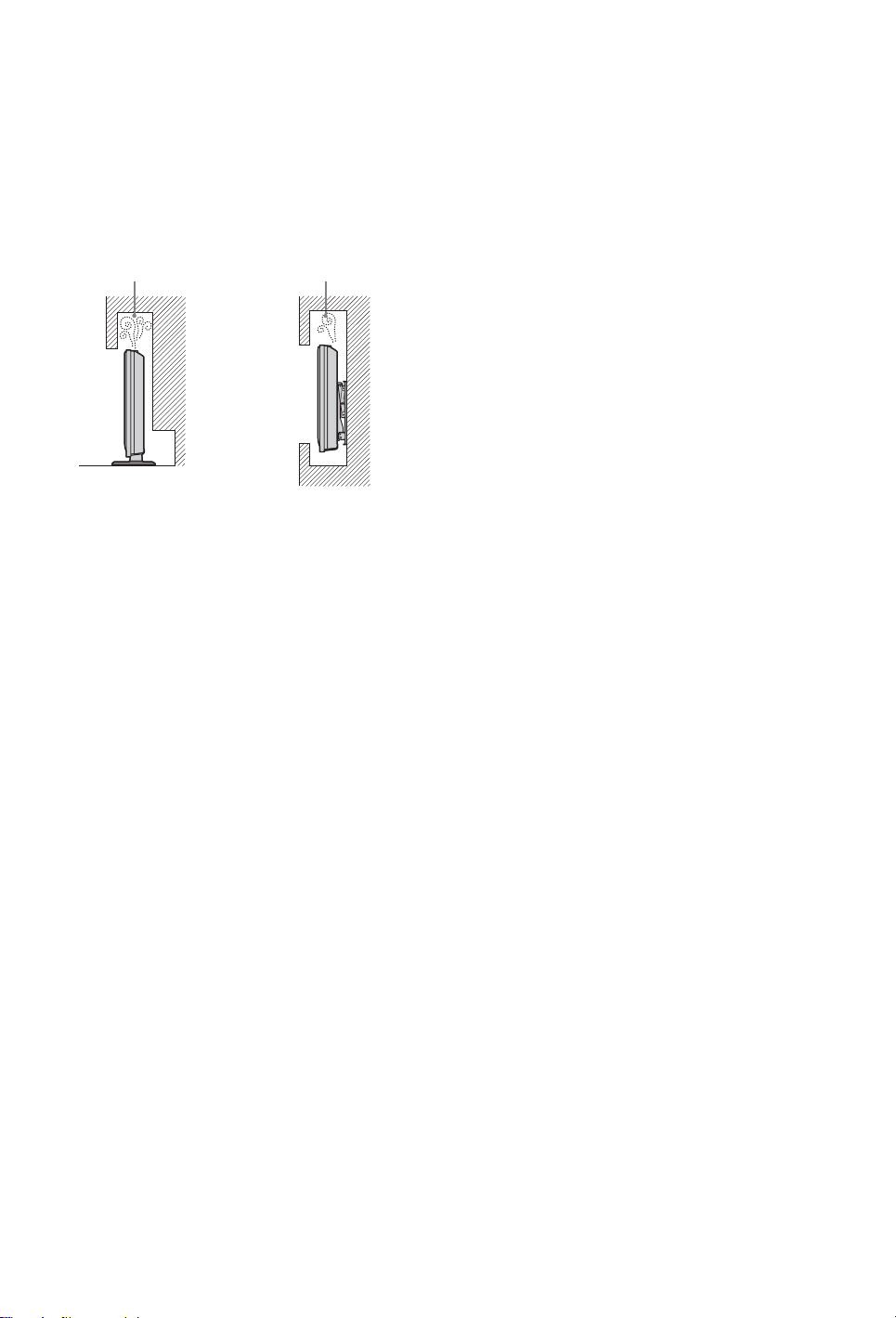
• For at sikre tilstrækkelig ventilation og forhindre
ansamling af støv og snavs:
– Læg ikke tv'et fladt ned og monter det ikke på
hovedet, bagvendt eller sidevendt.
– Tv'et må ikke installeres på en hylde, et tæppe, en
seng eller i et skab.
– Tv'et må ikke dækkes til med stof, f.eks. gardiner,
eller andre ting, f.eks. aviser, osv.
– Installer ikke Tv'et som vist nedenfor.
Luftcirkulation
en afspærres.
Luftcirkulation
en afspærres.
Væg Væg
Netledning:
Brug netledningen og stikket som følger for at undgå
brand, elektrisk stød eller skader på personer og
materiel:
– Brug kun netledninger fra Sony, ikke fra andre
leverandører.
– Stikket skal sættes helt ind i kontakten.
– Slut kun tv'et til en stikkontakt med 220-240 V AC.
– Af sikkerhedshensyn skal du trække netledningen ud
af stikket og være omhyggelig med ikke at vikle
fødderne ind i kablerne.
– Tag netledningen ud af stikkontakten, før du arbejder
eller flytter på tv'et.
– Hold netledningen væk fra varmekilder.
– Tag netstikket ud og rengør det med jævne
mellemrum. Hvis stikket er dækket med støv og
tiltrækker fugt, forrin ges isoleringen, og der kan opstå
brand.
Bemærk
• Du må ikke bruge den medfølgende netledning med
andet udstyr.
• Undgå så vidt muligt at klemme, bøje eller sno
netledningen. Ledningstrådene kan være afisoleret eller
knækket.
• Du må ikke ændre på netledningen.
• Du må ikke placere tunge genstande på netledningen.
• Træk ikke i selve ledningen, når stikket skal tages ud af
stikkontakten.
• Du må ikke slutte for mange apparater til samme
stikkontakt.
• Du må ikke bruge stikkontakter, som stikket ikke passer
i.
Forbudt brug
Tv'et må ikke placeres eller anvendes på steder eller
i omgivelser eller situationer som de nedenfor
beskrevne. Ellers kan tv'et fungere dårligt og
forårsage brand, elektrisk stød og personskader.
Placering:
Udendørs (i direkte sollys), på et skib eller et andet fartøj, i
et køretøj, på hospitaler, ustabile placeringer, tæt på vand,
fugt eller røg.
Miljø:
Steder, der er varme, fugtige eller meget støvede, hvor der
kan komme insekter ind, hvor det kan blive udsat for
mekaniske vibrationer, tæt på brændbare genstande
(stearinlys ol.). TV-apparatet må ikke udsættes for dryp
eller stænk, og der må ikke anbringes væskefyldte
genstande som f.eks. vaser på TV-apparatet.
Situation:
Undlad brug med våde hænder, med kabinettet afmonteret
eller med udstyr, der ikke anbefales af producenten. Tag
tv'ets netledning ud af stikkontakten i tordenvejr.
Ituslåede dele:
• Du må ikke kaste genstande mod tv'et. Skærmglasset
kan knuses af slaget og anrette alvorlig personskade.
• Hvis tv'ets overflade revner, må du ikke røre det, før du
har trukket netledningen ud af stikkontakten. I modsat
fald kan du få elektrisk stød.
Når tv'et ikke er i brug
• Hvis du ikke anvender tv'et i flere dage, skal det
afbrydes fra lysnettet af miljø- og sikkerhedshensyn.
• Da tv'et ikke er helt afbrudt fra lysnettet, selvom det er
slukket, skal stikket tages ud af stikkontakten for at
afbryde tv'et fuldkomment.
• Visse tv'er kan have funktioner, hvor tv'et skal stå i
standby for at fungere korrekt. Instruktionen i denne
vejledning vil fortælle, om dette gælder.
Børn
• Lad ikke børn klatre op på tv'et.
• Mindre tilbehør skal opbevares utilgængeligt for børn,
så det ikke sluges ved en fejl.
Hvis følgende problemer opstår...
Sluk tv'et og træk straks netledningen ud af
stikkontakten, hvis følgende problemer opstår.
Bed din forhandler eller Sony servicecentre om at få
tv'et efterset af autoriserede serviceteknikere.
Når:
– Netledningen er beskadiget.
– Stikket passer dårligt.
– Tv'et er beskadiget på som følge af at være tabt eller
slået, eller der er kastet genstande mod det.
– Væske eller genstande er trængt ind gennem
kabinettets åbninger.
DK
9
Page 10
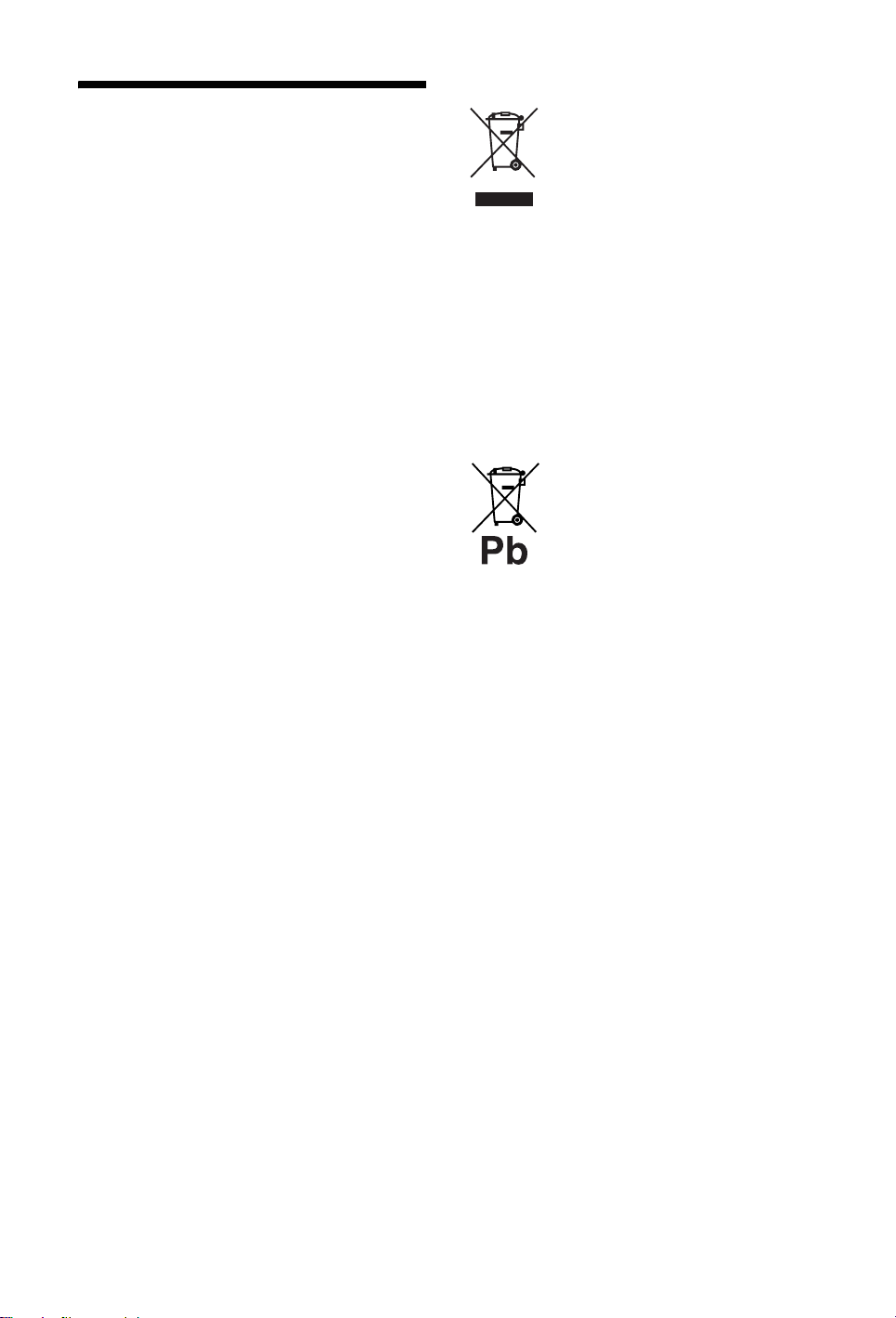
Forholdsregler
Behagelig afstand til tv'et
• Der skal være moderat belysning, da det kan belaste dine
øjne at se tv ved dårligt lys eller i længere tid.
• Når du bruger hovedtelefoner, skal du justere lyden, så
den ikke er for høj, da det kan skade hørelsen.
LCD-skærm
• Selvom LCD-skærmen er fremstillet med
højpræcisionsteknologi og 99,99% eller flere effektive
pixler, kan der forekomme sorte pletter eller lysende
punkter (røde, blå eller grønne), der optræder konstant
på LCD-skærmen. Det er en konstruktionsmæssig
egenskab ved LCD-skærmen og ikke en fejl.
• Tryk ikke og skrab ikke frontfilteret, og placer ikke
genstande oven på tv'et. Billedet kan blive uensartet,
eller LCD-skærmen kan blive beskadiget.
• Hvis tv'et bruges et sted, hvor der er koldt, kan billedet
virke udtværet eller blive mørkt. Dette er ikke tegn på
fejl. Fænomenerne forsvinder, efterhånden som
temperaturen stiger.
• Der kan forekomme skyggebilleder (ghosting), når der
konstant vises stillbilleder. Det forsvinder efter et
øjeblik.
• Skærmen og kabinettet kan blive varmt, når tv'et er i
brug. Dette er ikke en fejl.
• LCD-skærmen indeholder små mængder flydende
krystaller. Nogle lysstofrør i tv'et indeholder også
kviksølv. Følg de lokale regler og retningslinjer for
bortskaffelse.
Behandling og rengøring af tv'ets skærmoverflade
og kabinet
Sørg for at tage netledningen til tv'et ud af stikkontakten før
rengøring.
Følg nedenstående forholdsre gler for at undgå nedbrydning
af materialer eller skærmbelægning.
• Tør støv forsigtigt af skærmen/kabinettet med en blød
klud. Hvis støvet sidder fast, skal skærmen tørres
forsigtigt af med en hårdt opvredet blød klud, der er
fugtet let med vand og et mildt rengøringsmiddel.
• Du må ikke bruge skuresvampe, opløsningsmidler eller
syreholdige rengøringsmidler, skurepulver eller flygtige
opløsningsmidler som alkohol, rensebenzin, fortynder
eller insektmiddel. Brug af sådanne midler eller
længerevarende kontakt med gummi- eller
vinylmaterialer kan beskadige skærmens overflade og
kabinetmaterialet.
• Når vinklen på tv'et skal justeres, skal du bevæge det
langsomt for at undgå, at det flytter sig på standeren eller
falder ned.
Bortskaffelse af TV-apparatet
Bortskaffelse af udtjente elektriske og
elektroniske produkter (Gælder for den
Europæiske Union og andre
europæiske lande med separate
indsamlingssystemer)
Dette symbol på produktet eller emballagen
angiver, at produktet ikke må behandles som
husholdningsaffald. Det skal i stedet indleveres på en
deponeringsplads specielt indrettet til modtagelse og
oparbejdning af elektriske og elektroniske produkter. Ved
at sikre at produktet bortskaffes korrekt, forebygges de
eventuelle negative miljø- og sundhedsskadelige
påvirkninger, som en ukorrekt affaldshåndtering af
produktet kan forårsage. Genindvinding af materialer vil
medvirke til at bevare naturens ressourcer. Yderligere
information om genindvindingen af dette produkt kan fås
hos myndighederne, det lokale renovationsselskab eller
butikken, hvor produktet blev købt.
Fjernelse af udtjente batterier (gælder
i den Europæiske Union samt
europæiske lande med særskilte
indsamlingssystemer)
Dette symbol på batteriet eller emballagen
betyder, at batteriet leveret med dette
produkt ikke må bortskaffes som
husholdningsaffald. Ved at sikre at sådanne batterier
bortskaffes korrekt, tilsikres det, at de mulige negative
konsekvenser for sundhed og miljø, som kunne opstå ved
en forkert affaldshåndtering af batteriet, forebygges.
Materialegenindvendingen bidrager ligeledes til at
beskytte naturens resourcer. Hvis et produkt kræver
vedvarende elek tricitetsforsyning af hensyn til sikkerhede n
samt ydeevnen eller data integritet, må batteriet kun fjernes
af dertil uddannet personale. For at sikre en korrekt
håndtering af batteriet bør det udtjente produkt kun
afleveres på dertil indrettede indsamlingspladse beregnet
til affaldshåndtering af elektriske og elektroniske
produkter. Med hensyn til øvrige batterier, se venligst
afsnittet der omhandler sikker fjernelse af batterier.
Batteriet skal derefter afleveres på et indsamlingsted
beregnet til affaldshåndtering og genindvinding af
batterier. Yderlige information om genindvinding af dette
produkt eller batteri kan fås ved at kontakte den
kommunale genbrugsst ation eller den butik, hvor produktet
blev købt.
Ekstraudstyr
Hold ekstraudstyr eller andet udstyr, der udsender
elektromagnetisk stråling, på afstand af tv'et. Ellers kan
billedforvrængning og / eller dårlig lyd forekomme.
DK
10
Page 11
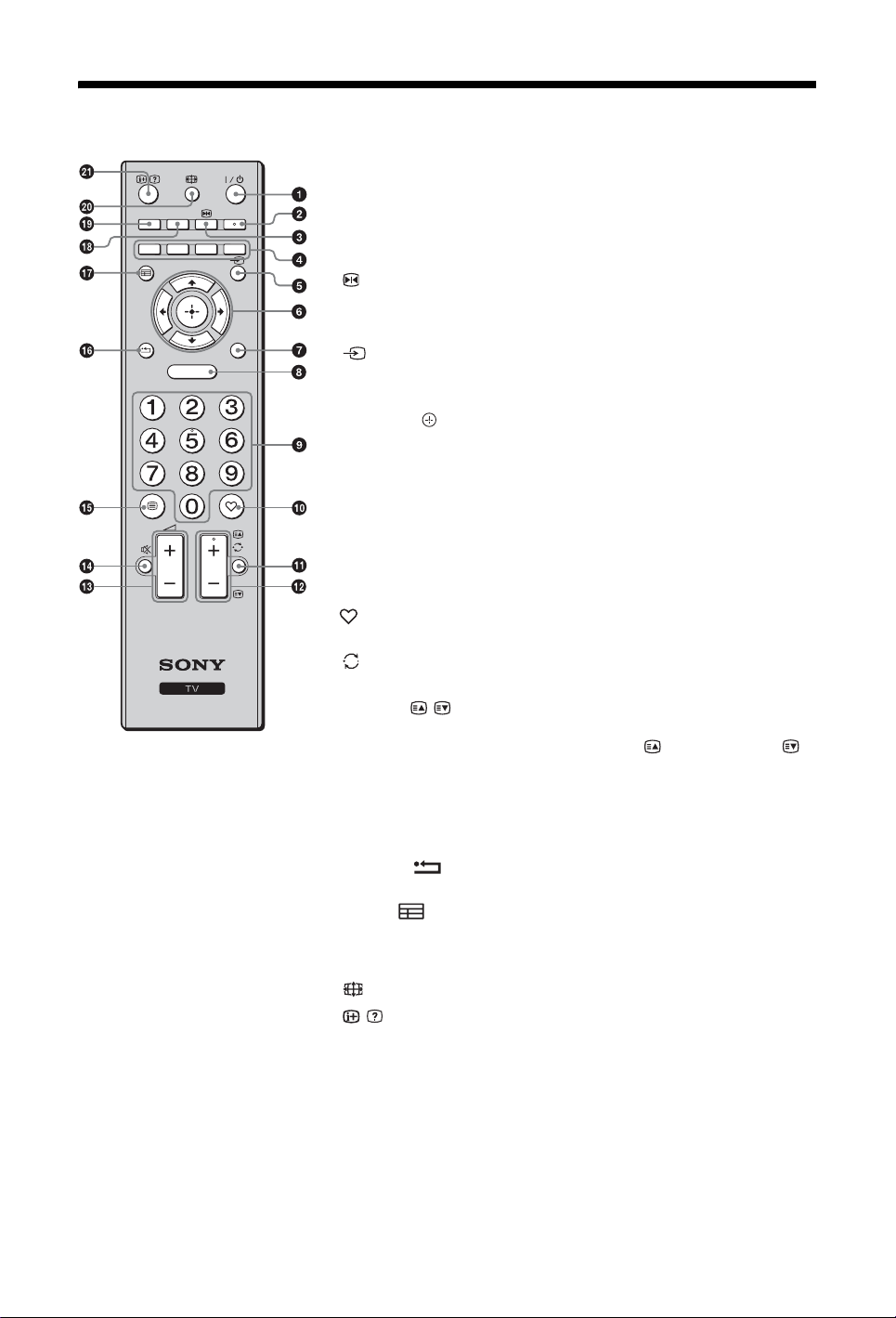
Oversigt over fjernbetjeningen
1 "/1 – TV-standby
Tænder og slukker tv'et fra standby.
AUDIO
GUIDE
RETURN
ANALOGDIGITAL
TOOLS
MENU
PROG
2 AUDIO
Analog tilstand: Tryk på denne knap for at ændre tilstanden To-kanal lyd
(side 23).
3 – Fastholdelse af billede (side 14)
Fastholder TV-billedet.
4 Farvede knapper (side 14, 16)
5 – Inputvalg
Vælger input-kilde blandt det udstyr, der er tilsluttet TV-apparatets stik
(side 18).
6 F/f/G/g/
7 TOOLS (side 14, 18)
Til åbning af diverse valg og ændringer/justeringer afhængigt af kilde- og
skærmformat.
8 MENU (side 20)
9 Taltaster
• I TV-tilstand: Vælger kanaler. Hvis du vil vælge program nr. 10 og
derover, skal du angive det andet og tredje tal hurtigt derefter.
• I Tekst-TV-tilstand: Indtaster det trecifrede sidetal for at vælge siden.
0 – Digital favoritliste
Tryk på denne knap for at åbne den angivne digitale favoritliste (side 16).
qa – Foregående kanal
Vender tilbage til den foregående kanal, der blev set.
qs PROG +/-/ /
• I TV-tilstand: Vælger næste (+) eller foregående (-) kanal.
• I Tekst-TV-tilstand (side 14): Vælger næste ( ) eller foregående ( )
side.
qd 2 +/- – Lydstyrke
qf % – Afbrydning af lyden
qg / – Tekst-TV (side 14)
qh RETURN /
Vender tilbage til foregående skærmbillede i en vist menu.
qj GUIDE / – EPG (Digital Elektronisk Programguide) (side 15)
qk ANALOG – Analog tilstand (side 13)
ql DIGITAL – Digital tilstand (side 13)
w; – Skærmtilstand (side 14)
wa / – Info / Vis tekst
• I digital tilstand: Viser korte oplysninger om det program, der ses i
øjeblikket.
• I analog tilstand: Viser oplysninger som det aktuelle kanalnummer og
skærmformat.
• I Tekst-TV-tilstand (side 14): Viser skjulte oplysninger (f.eks. svar på en
quiz).
z
Knapperne 5, PROG + og AUDIO er blindfingermarkeringsknapper.
Blindfingermarkeringsknapperne kan benyttes som referencepunkt, når du betjener
TV-apparatet.
11
DK
Page 12
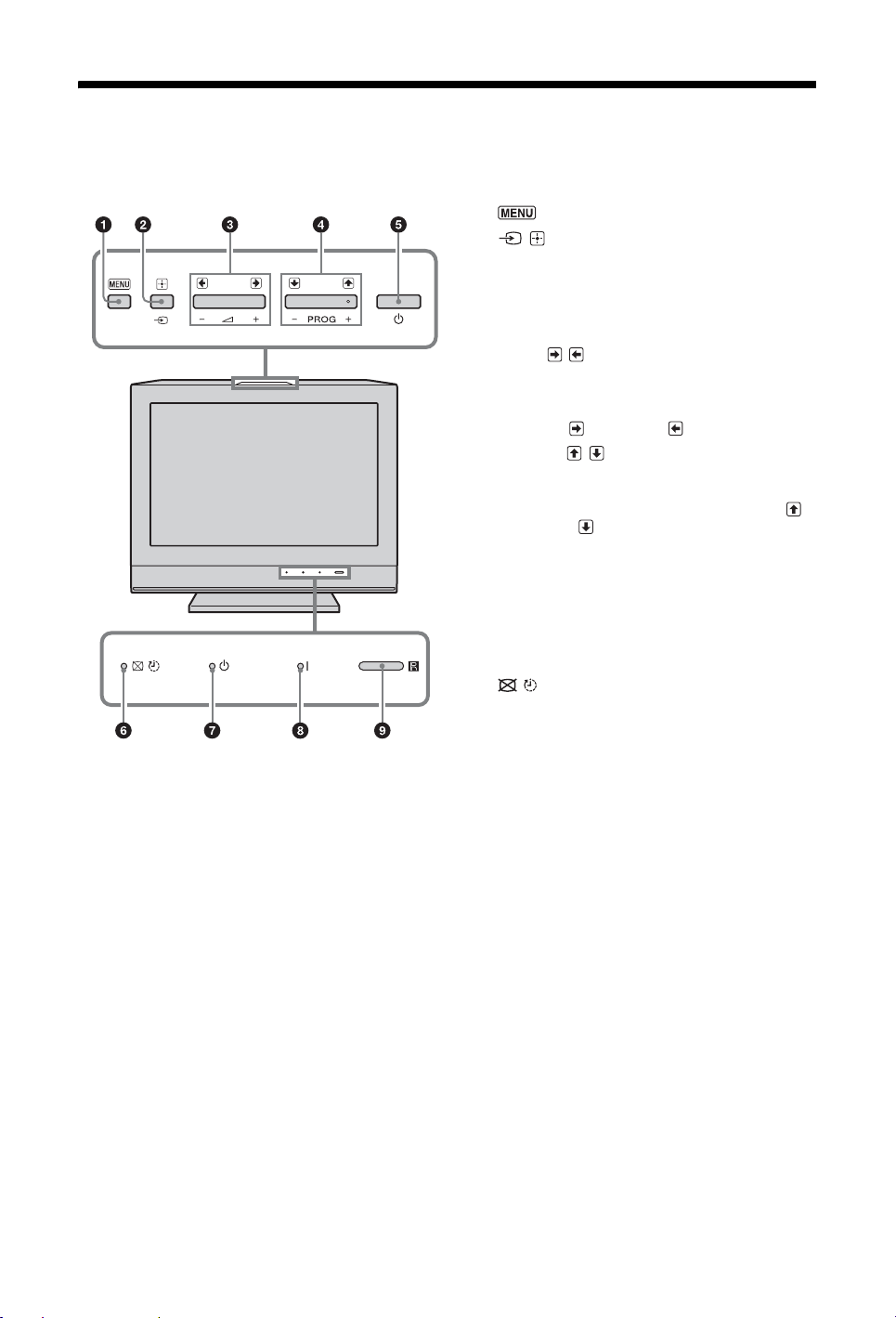
Oversigt over TV-apparatets knapper og
indikatorer
1 (side 20)
2 / – Inputvalg/ OK
• I TV-tilstand: Vælger input-kilde blandt det
udstyr, der er tilsluttet TV-apparatets stik
(side 18).
• I TV-menuen: Vælger menuen eller
indstillingen og bekræfter indstillingen.
3 2 +/-/ /
• I TV-tilstand: Hæver (+) eller sænker (-)
lydstyrken.
• I TV-menuen: Flytter gennem valgene til
venstre ( ) eller højre ( ).
4 PROG +/-/ /
• I TV-tilstand: Vælger næste (+) eller foregående
(-) kanal.
• I TV-menuen: Flytter gennem valgene op ( )
eller ned ( ).
5 1 – Afbryder
Tænder og slukker TV-apparatet.
~
• Tag stikket ud af stikkontakten for at afbryde TVapparatet helt.
• Når du tænder tv'et, blinker afbryderindikatoren
grønt.
6 – Indikator for Sluk billede / Sleeptimer
• Lyser grønt, når billedet er slukket (side 24).
• Lyser orange, når indikatoren for Sleeptimer er
slået til (side 25).
7 1 –Standby-indikator
Lyser rødt, når TV-apparatet er i standby.
8 " – Indikator for afbryder
Lyser grønt, når TV-apparatet er tændt.
9 Fjernbetjeningssensor
• Modtager IR-signaler fra fjernbetjeningen.
• Læg ikke noget over sensoren, da det kan
påvirke dens funktion.
~
Sørg for, at TV-apparatet er helt slukket, før netledningen
tages ud af stikkontakten. Hvis netledningen tages ud,
mens TV-apparatet er tændt, kan indikatoren fortsætte
med at lyse, eller der kan opstå funktionsfejl på tv'et.
12
DK
Page 13

Se TV
Se TV
2
GUIDE
RETURN
ANALOGDIGITAL
MENU
AUDI O
TOOLS
1 Tryk på 1 på den øverste kant af tv'et for
at tænde tv'et.
Når tv'et er i standby (indikatoren 1 (standby)
på tv'ets frontpanel lyser rødt), skal du trykke på
"/1 på fjernbetjeningen for at tænde tv'et.
2 Tryk på DIGITAL for at skifte til digital
tilstand, eller tryk på ANALOG for at skifte
til analog tilstand.
De tilgængelige kanaler afhænger af tilstanden.
Se TV
3 Tryk på nummerknapperne eller på
PROG +/- for at vælge en TV-kanal.
Hvis du vil vælge program nr. 10 og derover
med nummerknapperne, skal du angive det
andet og tredje tal hurtigt derefter.
Se side 15 for at få yderligere oplysninger om
valg af en digital kanal med den digitale
elektroniske programguide (EPG).
I digital tilstand:
Et oplysningsbanner vises kort. Følgende ikoner
2
optræder på banneret.
: Radiotjeneste
: Kodet/abonnementstjeneste
: Der er flere sprog til rådighed på lydsiden
: Undertekster til rådighed
: Undertekster er til rådighed for
hørehæmmede
: Anbefalet mindstealder til det aktuelle
program (fra 4 til 18 år)
: Børnelås
PROG
3
3
Andre handlinger
Funktion Tryk på
Justere lydstyrken Tryk på 2 + (øge)/
-(mindske).
Gå ind i programindeksoversigten (kun i
analog tilstand)
Tryk på . Vælg en analog
kanal ved at trykke
F/f og derefter på .
på
13
DK
Page 14
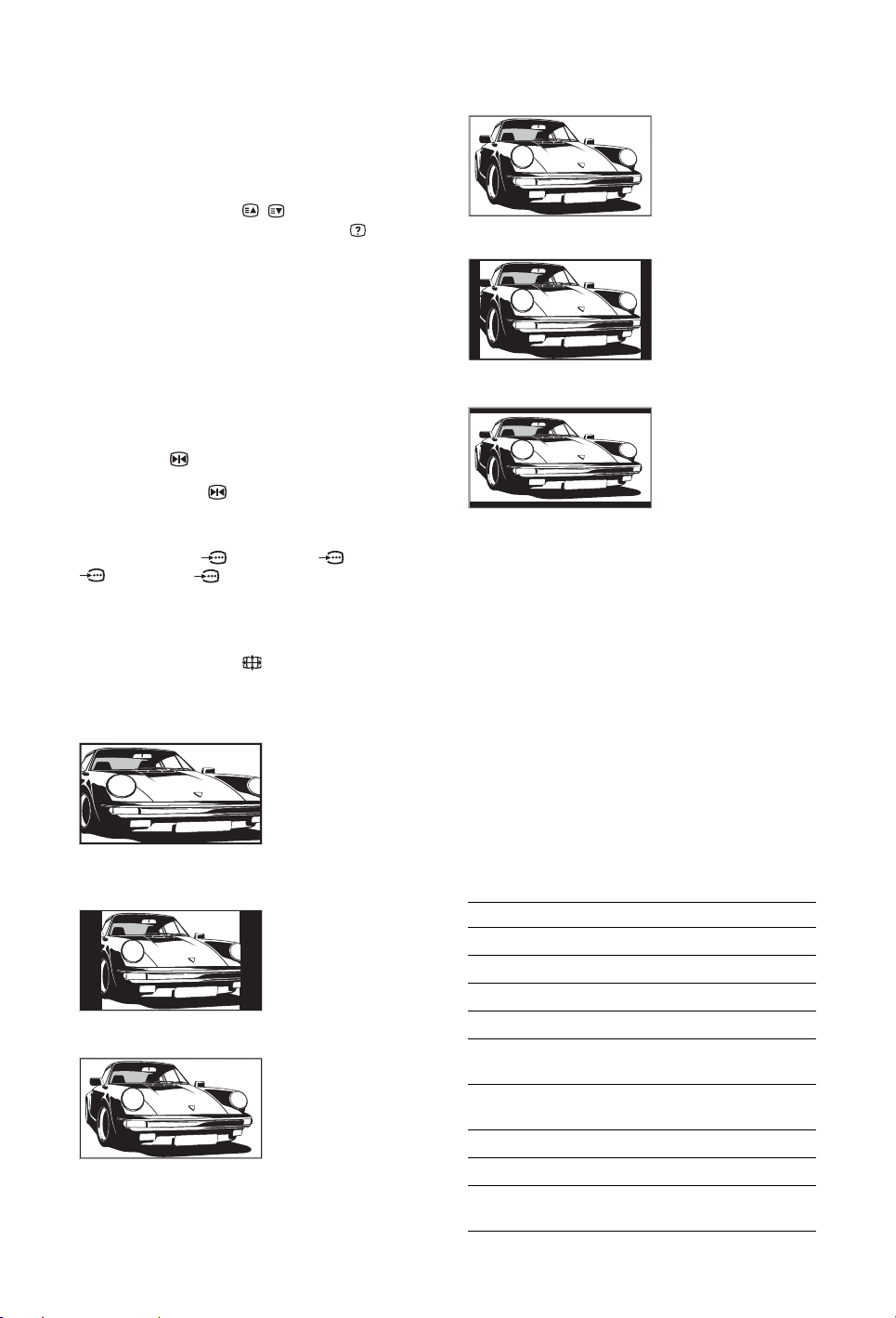
Sådan aktiveres tekst-tv
Tryk på /. Hver gang du trykker på /, skifter
visningen som følger:
Tekst-TV t Tekst over TV-billedet (blandet) t
Ingen tekst (afslut Tekst-TV-tilstand)
Du kan vælge en side ved at trykke på
nummerknapperne eller / .
Vis skjulte oplysninger ved at trykke på .
z
Når der vises fire farvede elementer i bunden af tekstsiden,
er Fastext tilgængelig. Med Fastext kan du nemt og hurtigt
gå ind på tekstsiderne. Tryk på den tilsvarende farvede
knap for at gå ind på siden.
Fastholdelse af billede
Fastholder TV-billedet (f.eks. for at notere et
telefonnummer eller en opskrift).
1 Tryk på på fjernbetjeningen.
2 Tryk igen på for at vende tilbage til
normal TV-tilstand.
z
Ikke tilgængelig for Component-, HDMI1-,
HDMI2- og PC-indgang.
Manuel ændring af skærmformatet, så det
passer til udsendelsen
Tryk gentagne gange på for at vælge det ønskede
skærmformat.
Smart*
Viser udsendelser i
almindeligt 4:3format med imiteret
bredskærmseffekt.
4:3-billedet strækkes,
så det fylder hele
skærmen.
4/3
Viser udsendelser i
almindeligt 4:3format (f.eks. ikke
bredskærms-tv) med
de korrekte
proportioner.
Bred
Viser udsendelser i
bredskærmsformat
(16:9) med de
korrekte proportioner.
Zoom*
Viser udsendelser i
biografagtigt format
(letter box-format)
med de korrekte
proportioner.
14/9*
Viser udsendelser i
14:9-format med de
korrekte propo rtioner.
Som følge heraf ses
de sorte kanter på
skærmen.
Undertekst*
Viser udsendelser i
biografagtigt format
(letter box-format)
med de korrekte
proportioner og
undertekster på
skærmen.
Auto
• Når "Skærmformat" indstilles til "Auto", tilpasses
skærmformatet automatisk til programsignalet.
• "Auto" kan kun bruges med PAL-og SECAM-signaler.
* Dele af billedets top og bund kan blive skåret væk.
~
• Ikke alle skærmformater er tilgængelige, afhængigt af
signalet.
• Ikke alle tegn og/eller bogstaver øverst og nederst i
billedet er synlige i "Smart".
z
Vælg "Smart", "Zoom" eller "14/9" for at justere den
lodrette placering af billedet. Tryk på
billedet op eller ned (f.eks. for at læse undertekster).
F/f for at flytte
Anvendelse af menuen Værktøjer
Tryk på TOOLS for at få vist følgende valg under
visning af et TV-program.
Valg Beskrivelse
Luk Lukker menuen Værktøjer.
Billed-funktion Se side 21.
Lydeffekt Se side 23.
Højttaler Se side 23.
Lydsprog (kun i digital
tilstand)
Undertekst-indstilling
(kun i digital tilstand)
Sleeptimer Se side 25.
Strømsparefunktion Se side 24.
Systemoplysninger
(kun i digital tilstand)
Se side 30.
Se side 30.
Viser skærmbilledet med
systemoplysninger.
14
DK
Page 15
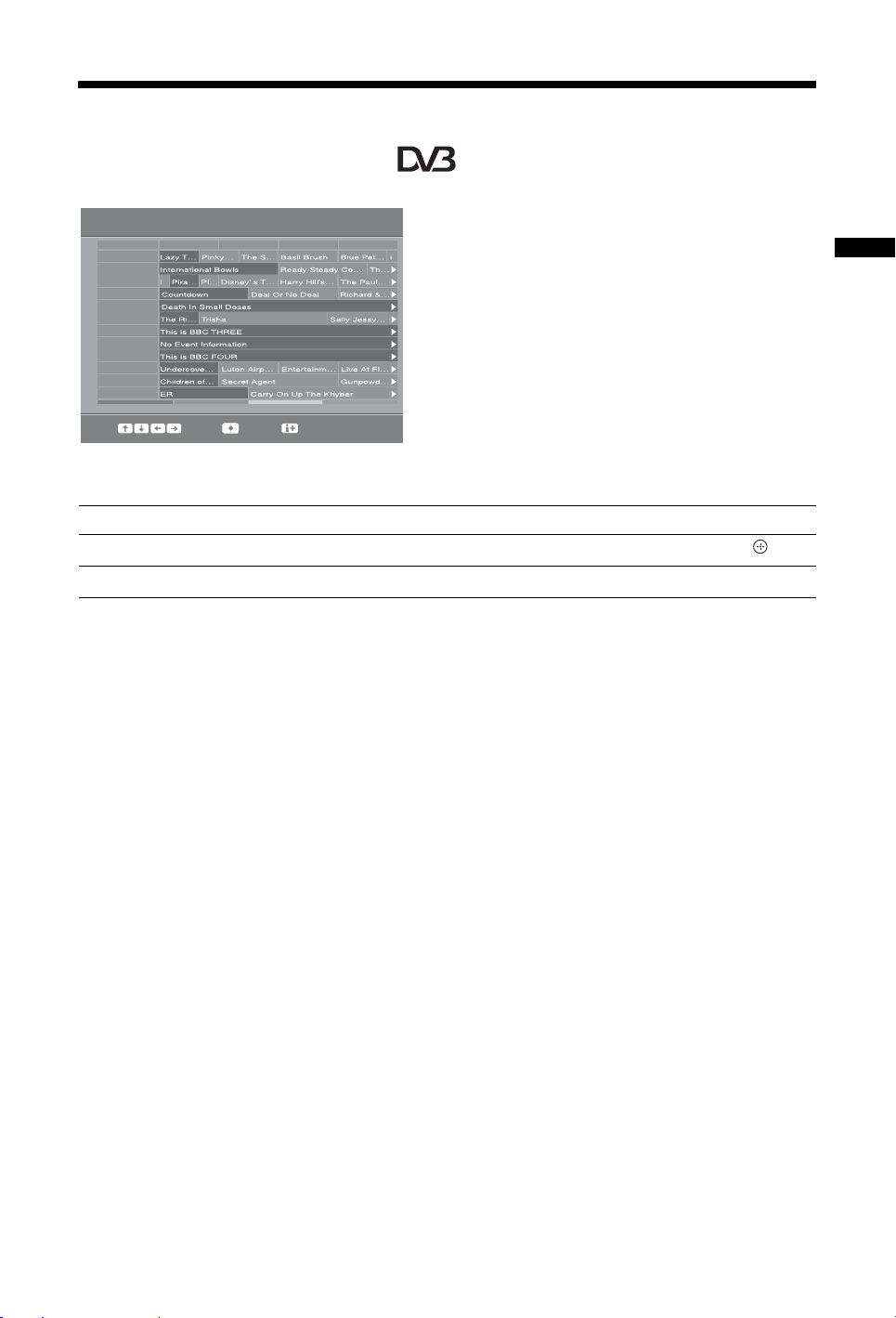
Kontrol af den digitale elektroniske
programguide (EPG) *
Fre 3 Nov 15:39
I dag
15:30 16:00 16:30 17:00
BBC ONE
001
BBC TWO
002
ITV 1
003
Channel 4
004
five
005
ITV 2
006
BBC THREE
007
Teletext
009
BBC FOUR
010
Sky Travel
011
UKTV History
012
More 4
013
Forrige Næste +1 dag
Vælg: Skift: Valg:
1 I digital tilstand, tryk på GUIDE.
2 Udfør den ønskede handling som vist i
følgende skema eller vist på skærmen.
~
Der vises kun programoplysninger, hvis tv-stationen
sender sådanne oplysninger.
Digital elektronisk programguide (EPG)
* Denne funktion er muligvis ikke tilgængelig i visse lande/områder.
Funktion Tryk på
Se et program Tryk på F/f/G/g for at vælge programmet, og tryk derefter på .
Slå EPG fra Tryk på GUIDE.
~
Hvis der er valgt en aldersbegrænsning for programmer, vises en meddelelse, der beder om PIN-kode, på skærmen. Yderligere
oplysninger, se "Børnelås" på side 30.
Se TV
15
DK
Page 16
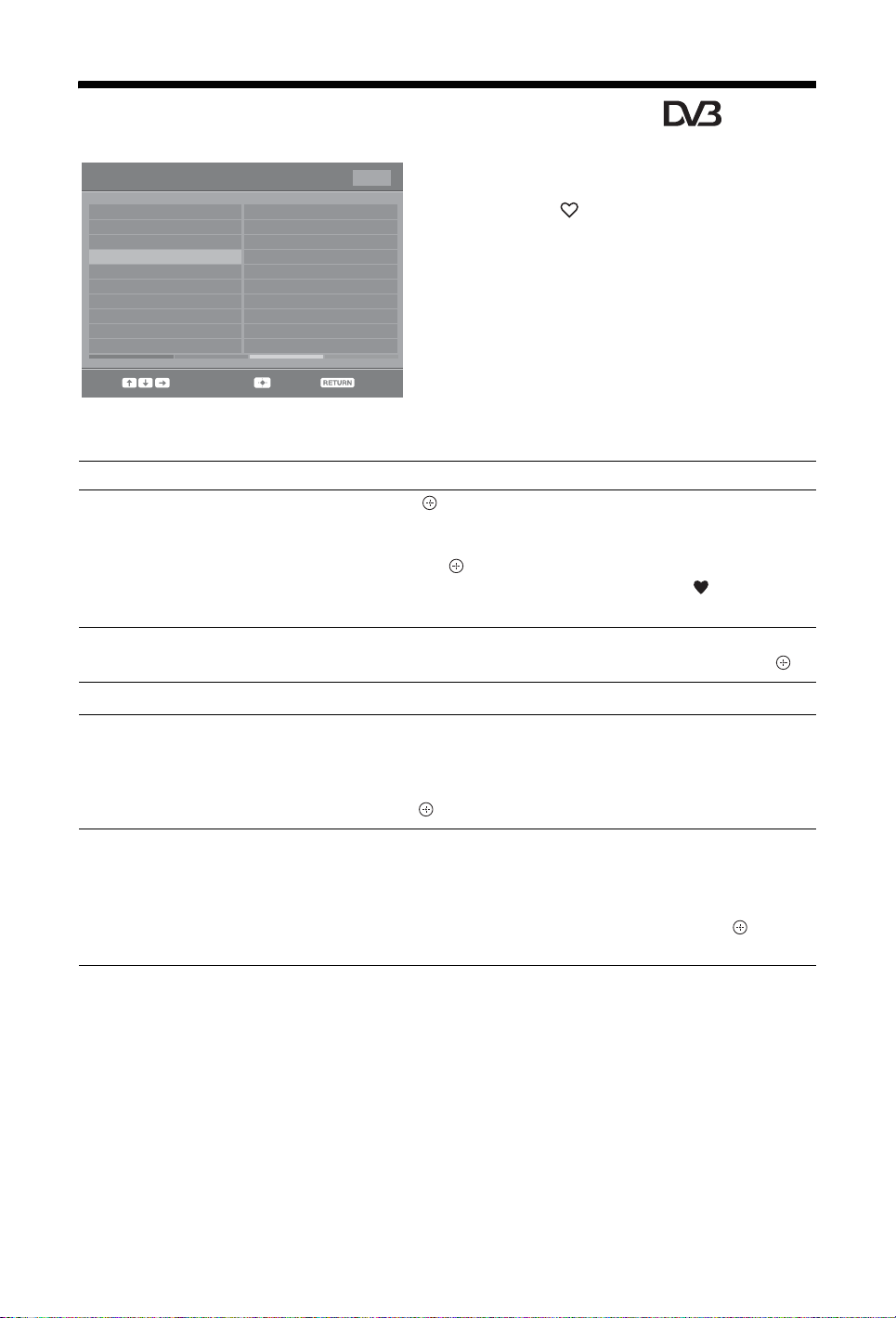
Anvendelse af den digitale favoritliste *
Favorit-opsætning Indtast programnummer
Favoritter 1
Forrige Næste Favoritter 2
Vælg: Indsæt favorit: Tilbage:
001
002
003
004
005
006
007
008
009
010
TV3
33
3/24
K3/300
TVE1
TVE2
24H TVE
CLAN TVE
TELEDEPORTE
VEO
011
012
013
014
015
016
017
018
019
020
SETenVEO
Tienda en VEO
NET TV
CUATRO
CNN+
40 LATINO
la Sexta
Telecinco
T5 Estrellas
T5 Sport
---
Med funktionen Favoritter kan du angive op til fire
lister med dine favoritprogrammer.
1 Tryk på i digital tilstand.
2 Udfør den ønskede handling som vist i
Digital favoritliste
* Denne funktion er muligvis ikke tilgængelig i visse lande/områder.
Funktion Tryk på
Oprette favoritliste for første gang
1 Tryk på for at vælge "Ja".
2 Tryk på den gule knap for at vælge favoritlisten.
3 Tryk på
F/f for at vælge den kanal, du vil tilføje, og tryk
derefter på .
Kanaler, der er lagret i favoritlisten, angives med et -symbol.
4 Tryk på RETURN for at afslutte indstillingen.
Se en kanal
Slå favoritlisten fra
1 Tryk på den gule knap for at gennemse favoritlisterne.
2 Tryk på
F/f for at vælge den kanal, og tryk derefter på .
Tryk på RETURN.
følgende skema eller vist på skærmen.
Tilføje eller fjerne kanaler i den
favoritliste, der redigeres
Fjerne alle kanaler på den aktuelle
favoritliste
1 Tryk på den blå knap.
2 Tryk på den gule knap for at vælge den favoritliste, der skal
redigeres.
3 Tryk p å
F/f for at vælge en kanal, du vil tilføje eller fjerne, og
tryk på .
1 Tryk på den blå knap.
2 Tryk på den gule knap for at vælge den favoritliste, der skal
redigeres.
3 Tryk på den blå knap.
4 Tryk på
G/g for at vælge "Ja", og tryk derefter på for at
bekræfte.
16
DK
Page 17
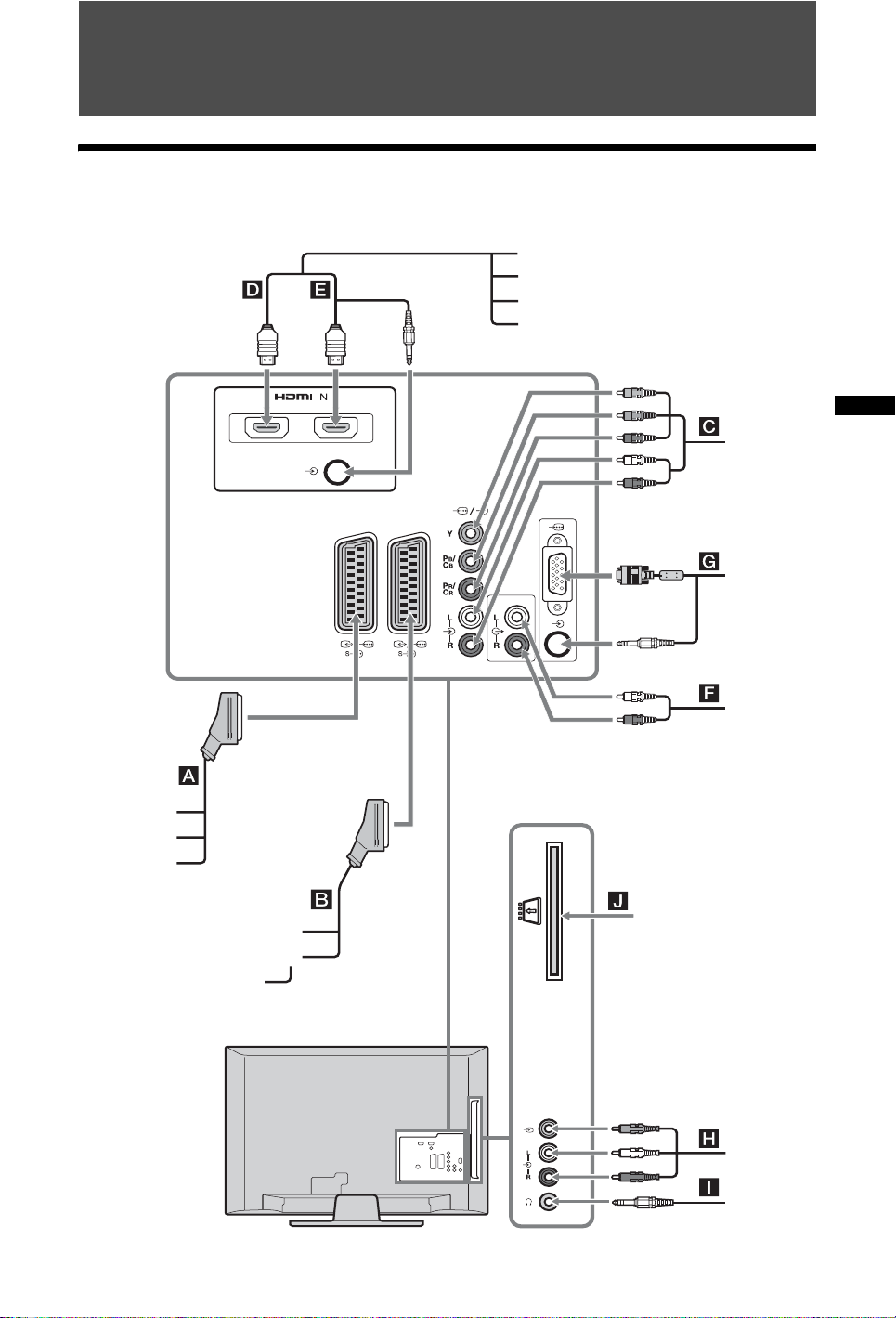
Anvendelse af ekstraudstyr
Tilslutning af ekstraudstyr
Du kan slutte et bredt udvalg af ekstraudstyr til TV-apparatet. Tilslutningskabler medfølger ikke.
Dvd-afspiller
Pc (HDMI-udgang)
Blu-ray Disc-afspiller
Digitalt videokamera
Videospil-
udstyr
Dvd-afspiller
Dekoder
1
Dvd-optager
Dekoder
Video
2
Anvendelse af ekstraudstyr
AV1
AV2
COMPONENT IN
Dvd-afspiller
med kompositudgang
PC IN
Pc
Hi-Fiaudioudstyr
CAM-kort
AV
3
Videospiludstyr/DVCvideokamera
Hovedtelefoner
DK
17
Page 18
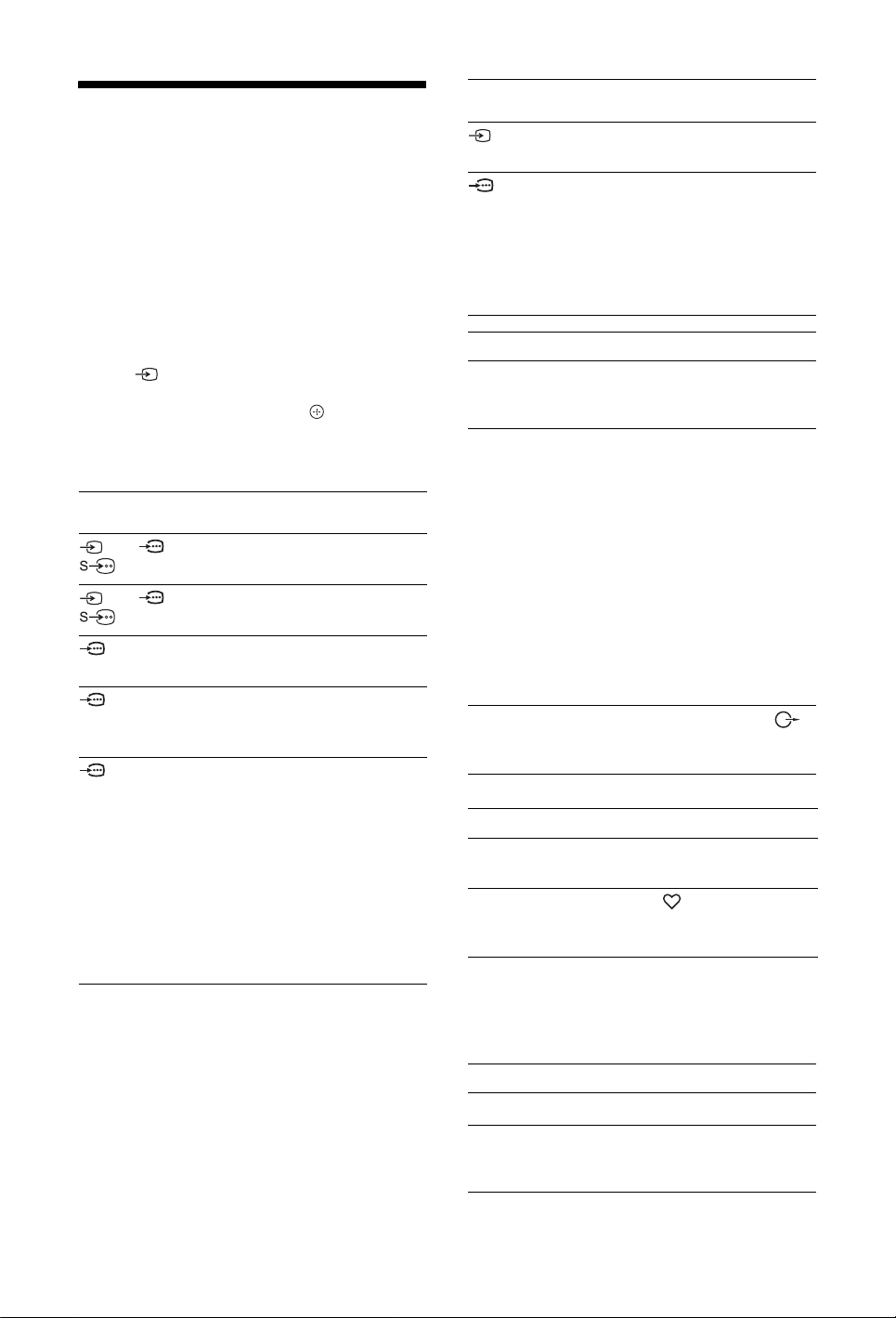
Visning af billeder fra
tilsluttet udstyr
Tænd det tilsluttede udstyr, og udfør
derefter en af følgende handlinger.
Ved en automatisk indstillet video (side 7)
I analog tilstand trykkes på PROG +/- eller
nummerknapperne for at vælge videokanalen.
Ved andet tilsluttet udstyr
Tryk på for at få vist listen over tilsluttet udstyr.
Tryk på F/f for at vælge den ønskede
indgangskilde, og tryk derefter på (det
fremhævede element vælges, hvis der forløber mere
end to sekunder uden brugerhandlinger, efter at du
har trykket på
Symbol på
skærmen
AV 1/ AV 1/
AV1
AV 2/ AV 2/
AV2
Component Til at se det udstyr, der er sluttet til
HDMI1 HDMI IN 1*.
HDMI2 HDMI IN 2*.
* ~
• Sørg for kun at bruge et HDMI-kabel, der bærer HDMIlogoet.
• Når der er tilsluttet udstyr, der er kompatibelt med
HDMI-kontrol, understøttes kommunikationen det
tilsluttede udstyr. Oplysninger om opsætning af denne
kommunikation findes i side 19.
F/f).
Beskrivelse
Til at se det udstyr, der er sluttet til
A.
Til at se det udstyr, der er sluttet til
B.
C.
Til at se det udstyr, der er sluttet til
D.
Til at se det udstyr, der er sluttet til
E.
Hvis udstyret har et DVI-stik, skal
DVI-stikket sluttes til HDMI IN 2stikket via et DVI-HDMI
adapterinterface (medfølger ikke).
Derefter skal udstyrets
lydudgangsstik sluttes til
lydindgangsstikkene via HDMI IN
2- stikkene.
Symbol på
skærmen
AV3 Til at se det udstyr, der er sluttet til
Til at se det udstyr, der er sluttet til
PC
Beskrivelse
H.
G.
z
Det anbefales at bruge et pc-kabel
med ferritkerner som "Kabel, D-sub
15" (nr. 1-793-504-11, fås hos dit
Sony servicecenter) eller tilsvarende.
Tilslutning Gør følgende
Hovedtelefoner ITilslut til i-stikket for at lytte til
lyden fra TV-apparatet i
hovedtelefoner.
CAM
(Conditional
Access Module)
betinget
adgangsmodul
J
Hi-Fiaudioudstyr F
Til anvendelse af Pay Per Viewtjenester.
Flere oplysninger findes i
brugsvejledningen, der følger med dit
CAM-modul. Hvis du vil bruge CAM,
skal du fjerne attrapkortet fra CAMstikket. Sluk tv'et, før dit CAM sættes i
CAM-stikket. Når du ikke bruger
CAM-stikket, anbefaler vi, at
attrapkortet sættes i CAM-stikket igen.
~
Ikke alle lande/områder understøtter
brug af CAM. Spørg en autoriseret
forhandler.
Slut til audioudgangsstikkene
for at lytte til lyden fra TV-apparatet
på et Hi-Fi-audioanlæg.
Andre funktioner
Funktion Tryk på
Vende tilbage til
normal TV-tilstand
Åbn listen Digitale
favoritter (kun i
digital tilstand)
Tryk på DIGITAL eller
ANALOG.
Tryk på .
Yderligere oplysninger findes på
side 16.
Anvendelse af menuen Værktøjer
Tryk på TOOLS for at få vist følgende valg ved
visning af billeder fra tilsluttet udstyr.
Valg Beskrivelse
Luk Lukker menuen Værktøjer.
18
DK
Billed-funktion
(undtagen i PC inputtilstand)
Se side 21.
Page 19
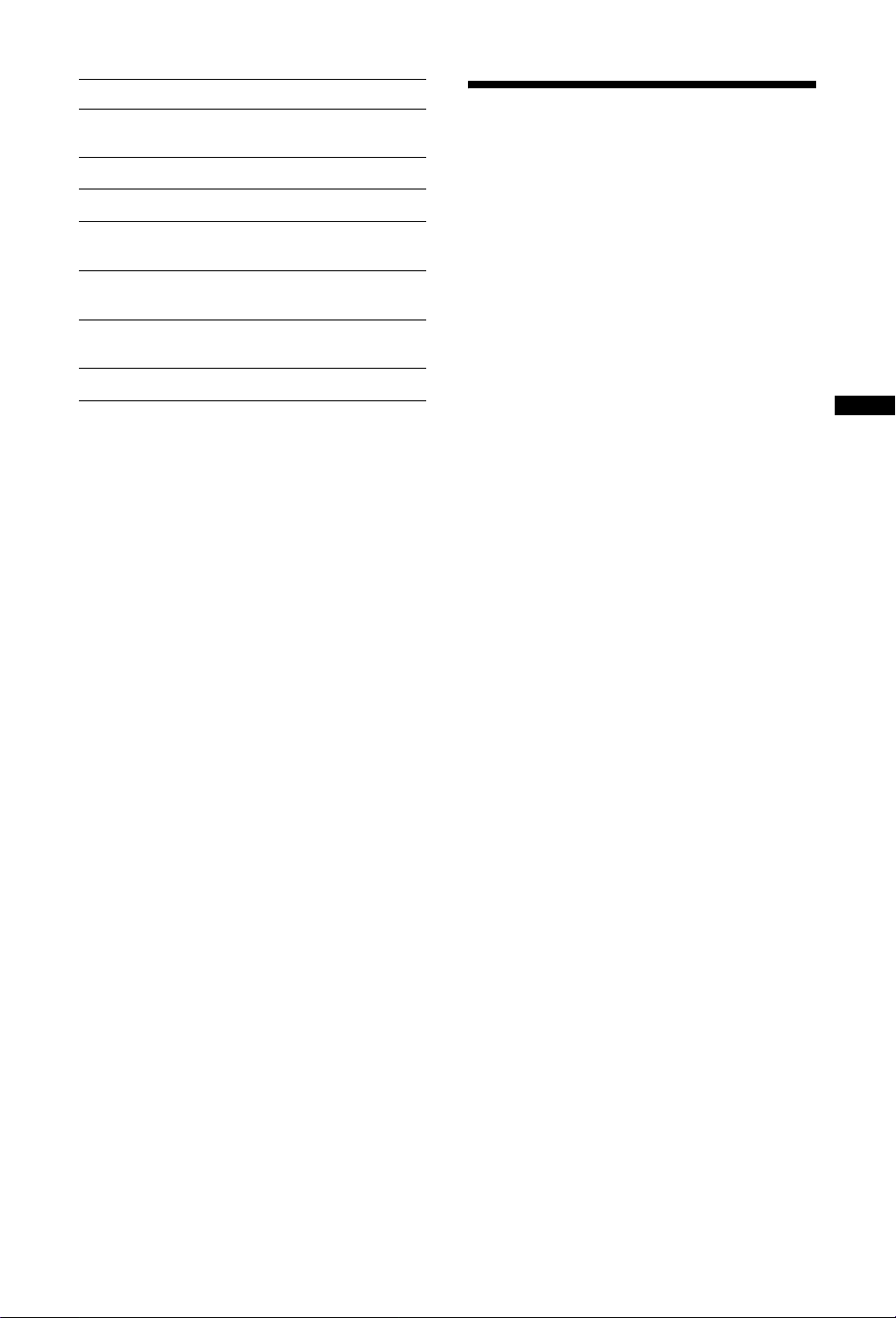
Valg Beskrivelse
Visningstilstand (kun
i PC input-tilstand)
Lydeffekt Se side 23.
Se side 21.
Brug af kontrol til
HDMI
Højttaler Se side 23.
Vandret position (kun
i PC input-tilstand)
Lodret position (kun i
PC input-tilstand)
Sleeptimer (undtagen
i PC input-tilstand)
Strømsparefunk. Se side 24.
Se side 24.
Se side 24.
Se side 25.
Funktionen kontrol til HDMI gør det muligt for tv'et
at kommunikere med tilsluttet udstyr via HDMI
CEC (Consumer Electronics Control), når det
tilsluttede udstyr understøtter funktionen. Hvis du
f.eks. tilslutter Sony-udstyr, der understøtter kontrol
til HDMI (med HDMI-kabler), kan du betjene begge
typer udstyr samtidigt.
Sørg for at tilslutte udstyret korrekt, og angiv de
nødvendige indstillinger.
Sådan angives indstillinger for kontrol til
HDMI
Indstillingerne for kontrol til HDMI skal både
angives på tv'et og det tilsluttede udstyr. Yderligere
oplysninger om indstillingerne på tv'et findes under
"HDMI-opsætning" på side 27. Yderligere
oplysninger om indstillinger på det tilsluttede udstyr
findes i betjeningsvejledningen til det pågældende
udstyr.
Funktioner for kontrol til HDMI
• Slukker det udstyr, der styres sammen med TVapparatet.
• Tænder for det TV-apparat, der styres sammen
med det tilsluttede udstyr, og aktiverer automatisk
indgangen til det tilsluttede udstyr, når det
begynder at spille.
Anvendelse af ekstraudstyr
19
DK
Page 20
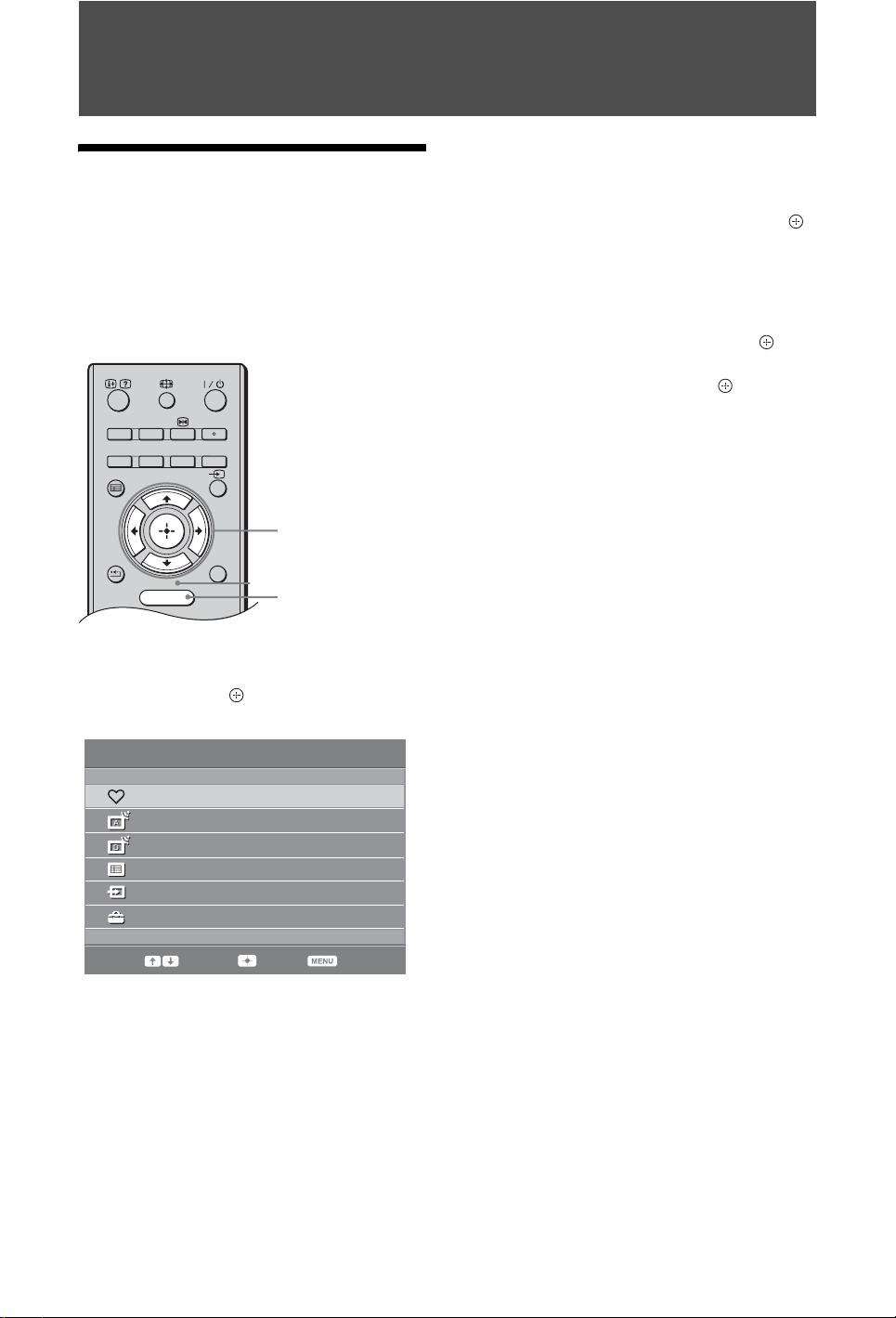
Anvendelse af funktionerne under MENU
RETURN TOOLS
AUDI O
ANALOGDIGITAL
GUIDE
MENU
5 Eksterne indgange
Navigation gennem
menuer
Med "MENU" har du glæde af en række nyttige
funktioner på dette TV-apparat. Du kan nemt vælge
kanaler eller input-kilder og ændre indstillingerne til
TV-apparatet.
2
1
Vælger udstyr, der er forbundet med TVapparatet.
• Du ser det ønskede eksterne input ved at
vælge input-kilde og derefter trykke på .
6 Indstillinger
Åbner menuen "Indstillinger", hvor de fleste
avancerede indstillinger og justeringer
kan angives.
1 Tryk p å F/f for at vælge et
menuikon, og tryk derefter på .
2 Tryk p å
valg, og tryk derefter på .
Yderligere oplysninger om indstillinger findes
i side 21 til 30.
~
De menuvalg, du kan justere, afhænger af
situationen. Ikke-tilgængelige valg nedtones eller
vises ikke.
* Denne funktion er muligvis ikke tilgængelig i visse
lande/områder.
F/f/G/g for at markere et
1 Tryk på MENU.
2 Tryk på F/f for at markere et valg, og
tryk derefter på .
Afslut menuen ved at trykke på MENU.
MENU
Digitale favoritter
Analog
Digitale
Digital EPG
Eksterne indgange
Indstillinger
Vælg: Bekræft: Forlad:
1 Digitale favoritter*
Åbner favoritlisten (side 16).
2 Analog
Vender tilbage til den sidst sete analoge kanal.
3 Digitale*
Vender tilbage til den sidst sete digitale kanal.
4 Digital EPG*
Åbner den digitale elektroniske programguide
(EPG) (side 15).
20
DK
Page 21
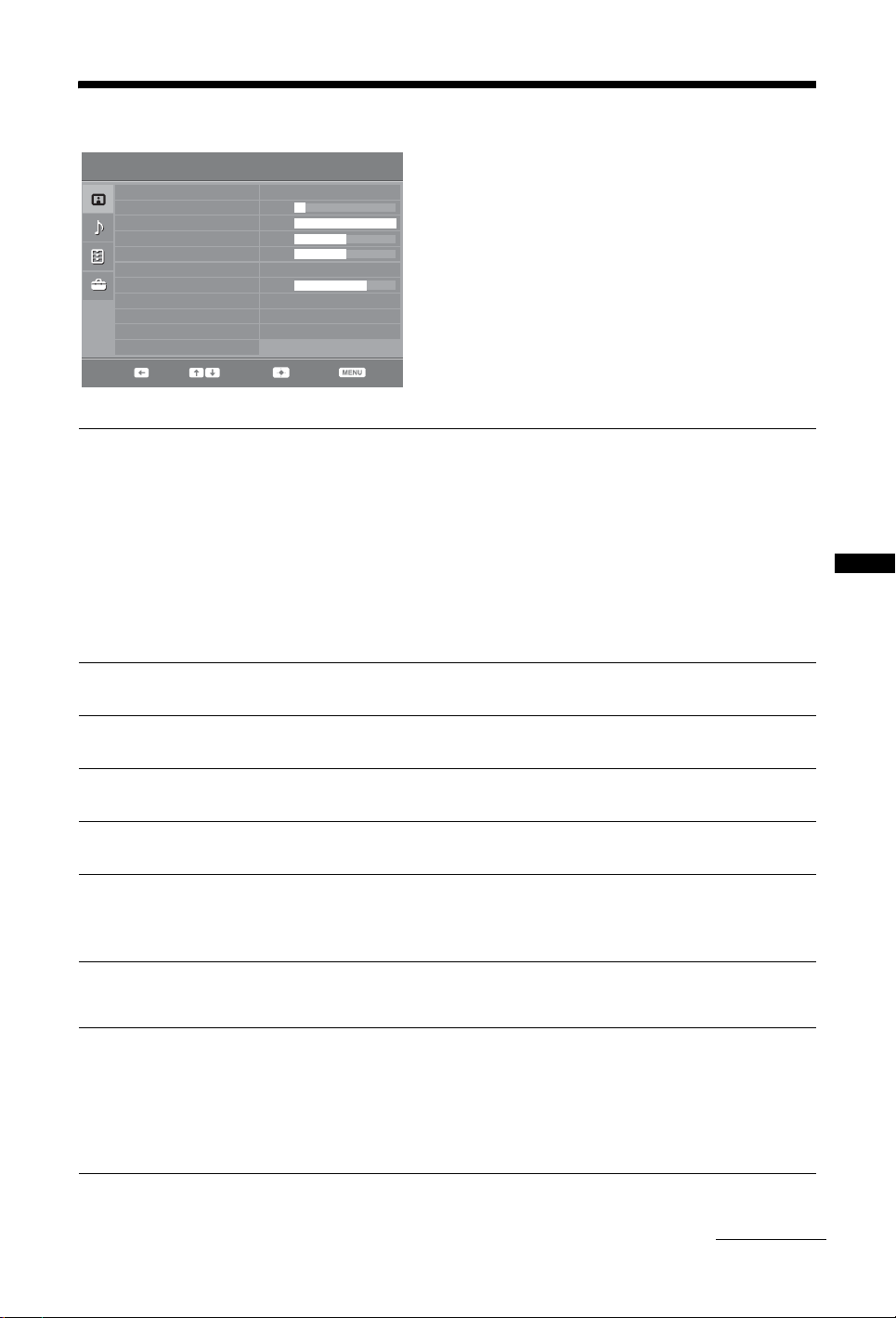
Menuen Billedjustering
Billedjustering
Billed-funktion
Baggrundslys
Kontrast
Lys
Farvemætning
Farvebalance
Skarphed
Farvetone
Støjreduktion
MPEG-støjreduktion
Normalindstilling
Vælg:Tilbage: Bekræft: Forlad:
Billed-funktion
Visningstilstand
(kun i PCtilstand)
Baggrundslys
Nedenstående indstillinger kan vælges i menuen
"Billedjustering". Oplysninger om valg af menupunkter
Standard
5
Max.
50
50
0
15
Varm
Mellem
Mellem
i "Indstillinger" findes i "Navigation gennem menuer"
(side 20).
Vælger billedfunktionen undtagen til PC-inputkilde.
"Kraftig": Til højeste skarphed og billedkontrast.
"Standard": Til standardbillede. Anbefalet til hjemmebrug.
"Biograf": Til visning af filmbaseret indhold. Bedst egnet til et biograflignende
miljø. Denne billedindstilling er udviklet i samarbejde med Sony Pictures
Entertainment for at kunne gengive filmene helt tro mod producenternes hensigt.
Vælger visningstilstand for PC-inputkilden.
"Video": Til videobilleder.
"Tekst": Til tekst, diagrammer eller tabeller.
Justerer baggrundslysets styrke.
Anvendelse af funktionerne under MENU
Kontrast
Lys
Farvemætning
Farvebalance
Skarphed
Farvetone
Øger eller reducerer billedkontrasten.
Gør billedet lysere eller mørkere.
Øger eller reducerer farveintensiteten.
Øger eller reducerer de grønne og røde farvetoner.
z
"Farvebalance" kan kun justeres på et NTSC farvesignal (f.eks. USA- videobånd).
Gør billedet skarpere eller blødere.
Justerer billedets hvidtone.
"Kølig": Giver hvide farver et blåt skær.
"Neutral": Giver hvide farver et neutralt skær.
"Varm": Giver hvide farver et rødt skær.
z
"Varm" kan ikke vælges, når du indstiller "Billed-funktion" til "Kraftig".
Fortsættes
21
DK
Page 22
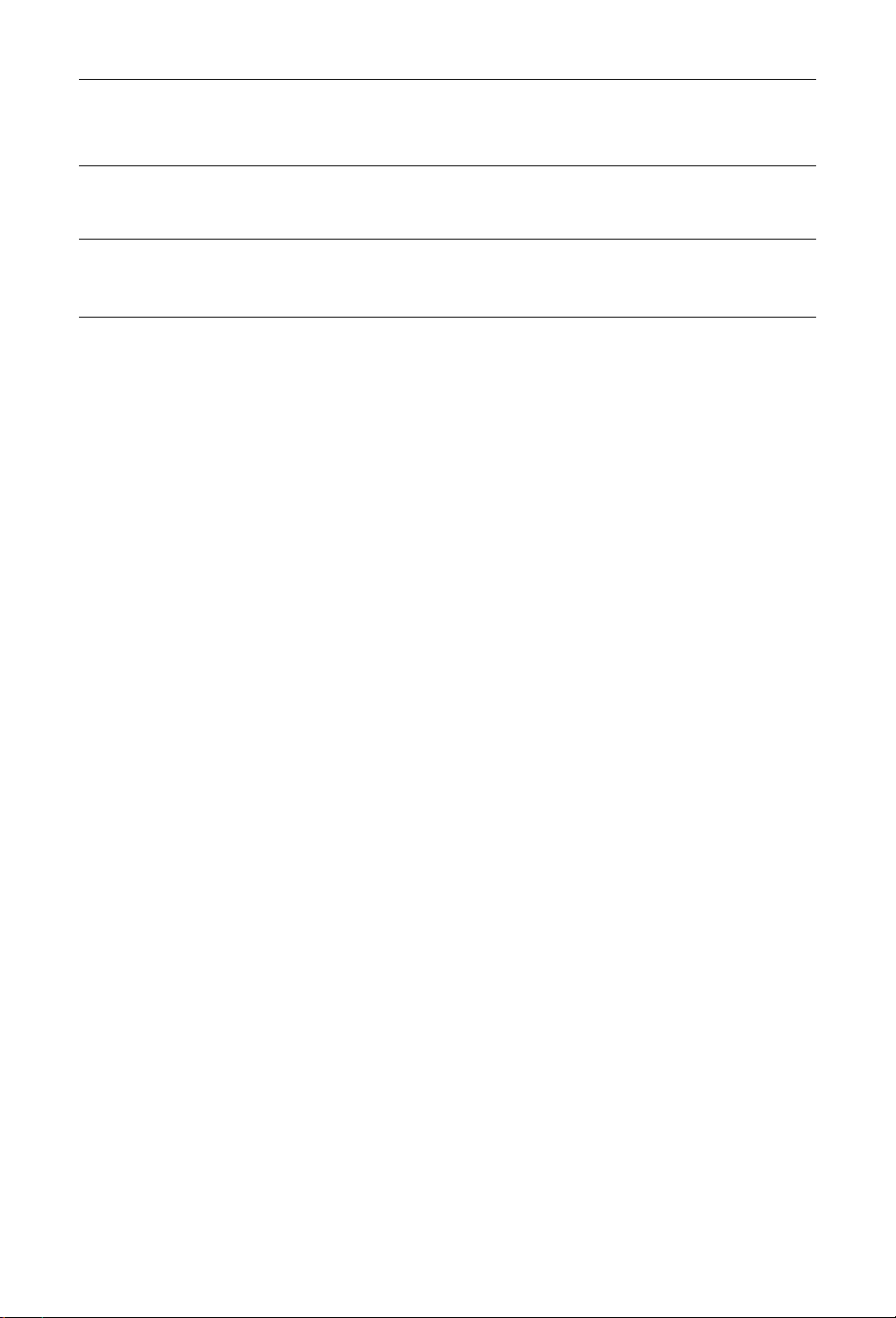
Støjreduktion
Reducerer billedstøjen (sne på billedet) ved et svagt signal.
"Høj/Mellem/Lav": Ændrer effekten af støjreduktionen.
"Fra": Slukker funktionen "Støjreduktion".
MPEG-
Reducerer billedstøj i MPEG-komprimerede videoer.
støjreduktion
Normalindstilling
~
"Lys", "Farvemætning", "Farvebalance" og "Skarphed" er ikke tilgængelige, når "Billed-funktion" indstilles til "Kraftig",
eller når "Visningstilstand" er indstillet til "Tekst".
Gendanner standardindstillinger for "Billedjustering" undtagen "Billed-funktion" og
"Visningstilstand" (kun i PC-tilstand).
22
DK
Page 23
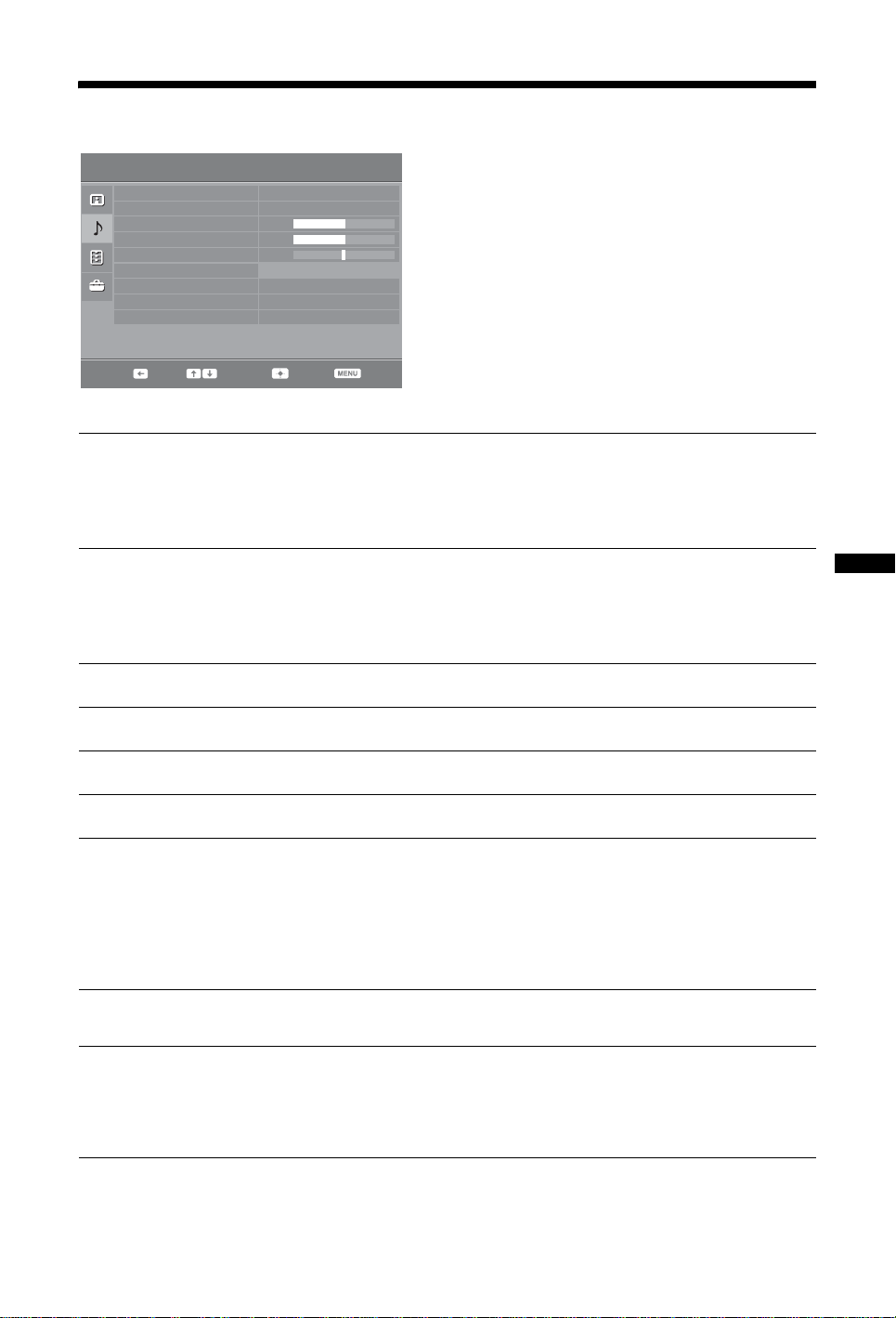
Menuen Lydjustering
Lydjustering
Lydeffekt
Lydeffekt
Surround
Surround
Diskant
Diskant
Bas
Bas
Balance
Balance
Normalindstilling
Normalindstilling
To-kanal lyd
To-kanal lyd
Auto lydstyrke
Auto lydstyrke
Højttaler
Højttaler
Vælg:Tilbage: Bekræft: Forlad:
Lydeffekt
Surround
Diskant
Nedenstående indstillinger kan vælges i menuen
"Lydjustering". Oplysninger om valg af menupunkter i
Standard
Fra
0
0
0
Mono
Til
TV-højttaler
"Indstillinger" findes i "Navigation gennem menuer"
(side 20).
Vælger tilstanden for lyd.
"Standard": Forbedrer klarhed, detaljer og nærvær i lyden.
"Dynamisk": Intensiverer lydens klarhed og nærvær og øger tydeligheden og den
musikalske realisme.
"Klar vokal": Denne indstilling gør tale tydeligere.
Vælger surroundtilstand.
"Surround": Denne indstilling bruges til surroundsound (kun stereoprogrammer).
"Simuleret stereo": Denne indstilling føjer en surroundlignende effekt til
monoprogrammer.
"Fra": Denne indstilling bruges til normal stereo- eller monomodtagelse.
Justerer lyd i det høje område.
Anvendelse af funktionerne under MENU
Bas
Balance
Normalindstilling
To-kanal lyd
Justerer lyd i det dybe område.
Fremhæver venstre eller højre højttalerbalance.
Gendanner standardindstillingerne for alle indstillinger under "Lydjustering".
Vælger højttalerlyd til stereo- eller tosproget udsendelse.
"Stereo", "Mono": For en udsendelse i stereo.
"A"/"B"/"Mono": Ved en tosproget udsendelse vælges "A" for lydkanal 1, "B" for
lydkanal 2 eller "Mono" for en monokanal, hvis de er tilgængelige.
z
Hvis du vælger andet udstyr, der er sluttet til TV-apparatet, skal du indstille "To-kanal lyd" til
"Stereo", "A" eller "B".
Auto lydstyrke
Holder en konstant lydstyrke, også når der er store forskelle i lydstyrken (f.eks. når
reklamer har et højere lydtryk end programmer).
Højttaler
Tænd/sluk TV-apparatets indbyggede højttalere.
"TV-højttaler": TV-højttalerne tændes for, at man kan høre TV-lyden gennem TVapparatets højttalere.
"Audiosystem": TV-apparatets højttalere slukkes for udelukkende at lytte til TVlyden via det eksterne lydudstyr, der er sluttet til lydudgangsstikkene.
~
"Lydeffekt", "Surround", "Diskant", "Bas", "Balance", "Normalindstilling" og "Auto lydstyrke" er ikke tilgængelige, når
"Højttaler" er indstillet til "Audiosystem".
23
DK
Page 24
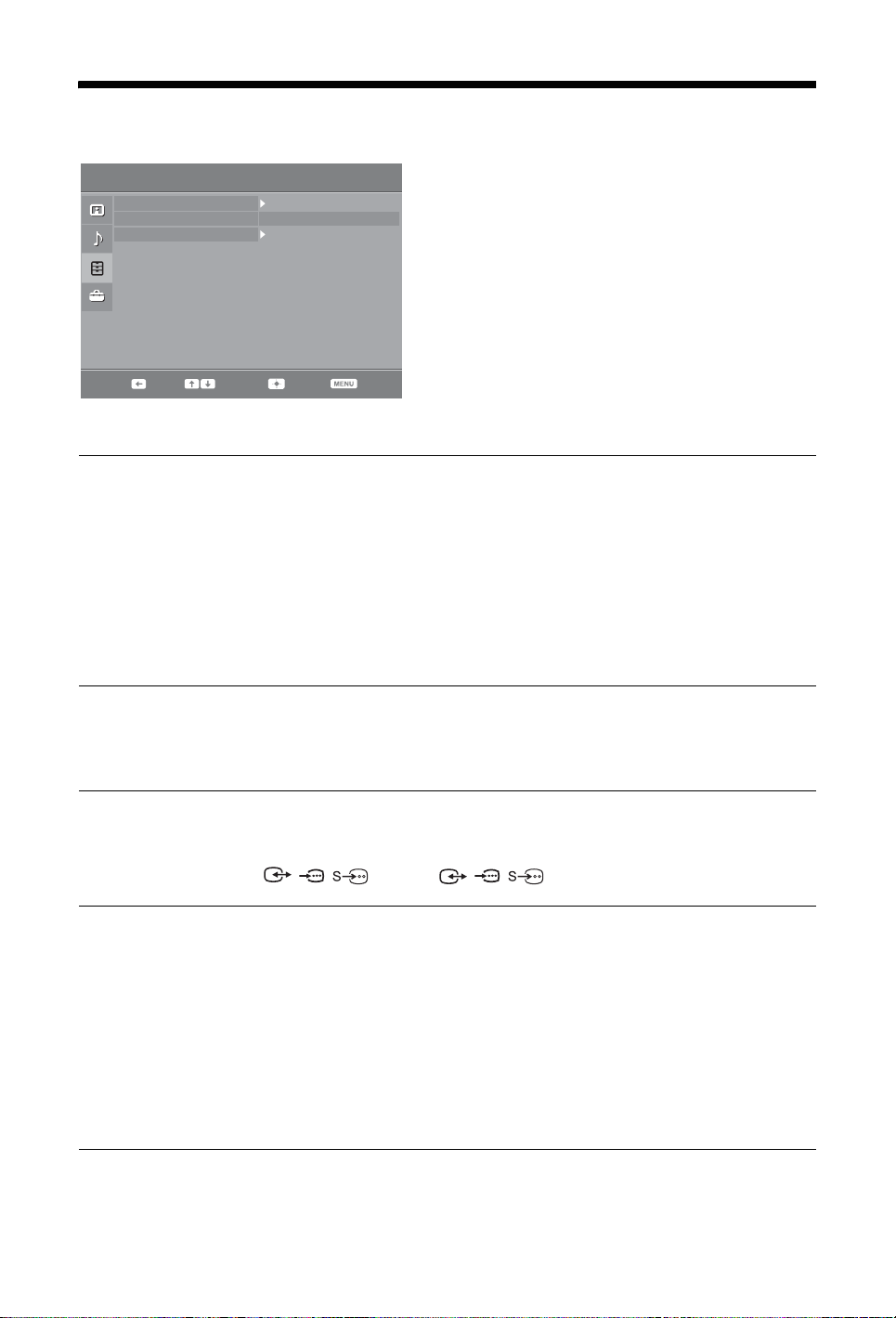
Menuen Funktioner
Funktioner
Skærmstyring
Strømsparefunktion
Timer
Vælg:Tilbage: Bekræft: Forlad:
Skærmstyring
Skærmstyring
(kun i PCtilstand)
Strømsparefunktion
Nedenstående indstillinger kan vælges i menuen
"Funktioner". Oplysninger om valg af menupunkter i
Standard
Skifter skærmformatet.
Skærmformat
Oplysninger om skærmformat findes på side 14.
z
"Auto" kan kun bruges med PAL- og SECAM-signaler.
"Normal": Viser billedet i dets originalformat.
"Fuld": Forstørrer billedet, så det fylder hele visningsområdet.
Vælger strømsparefunktionen, der reducerer TV-apparatets strømforbrug.
"Standard": Standardindstillinger.
"Reducer": Reducerer TV-apparatets strømforbrug.
"Sluk billede": Slukker billedet. Du kan høre lyden med slukket billede.
"Indstillinger" findes i "Navigation gennem menuer"
(side 20).
RGB-centrering
PC-justering
DK
24
Justerer den vandrette billedposition, så billedet er midt på skærmen.
z
Dette menuvalg er kun tilgængeligt, hvis en RGB-kilde er sluttet til Scart-stikkene
// AV1 eller / / AV2 bag på TV-apparatet.
Tilpasser TV-apparatets skærm som en PC-skærm.
z
Denne indstilling er kun tilgængelig, hvis der modtages et PC-signal.
"Fase": Denne indstilling justerer skærmen, når en del af den viste tekst eller det
viste billede er utydeligt.
"Pitch": Forstørrer eller mindsker skærmens vandrette størrelse.
"Vandret position": Flytter skærmen til venstre eller højre.
"Lodret position": Flytter skærmen op eller ned.
"Strømsparefunk.": Når denne indstilling indstilles til "Til", aktiveres standby,
hvis der ikke modtages et pc-signal. Tryk på ?/1 for at skifte til tv'et.
"Normalindstilling": Nulstiller til fabriksindstillingerne.
Page 25
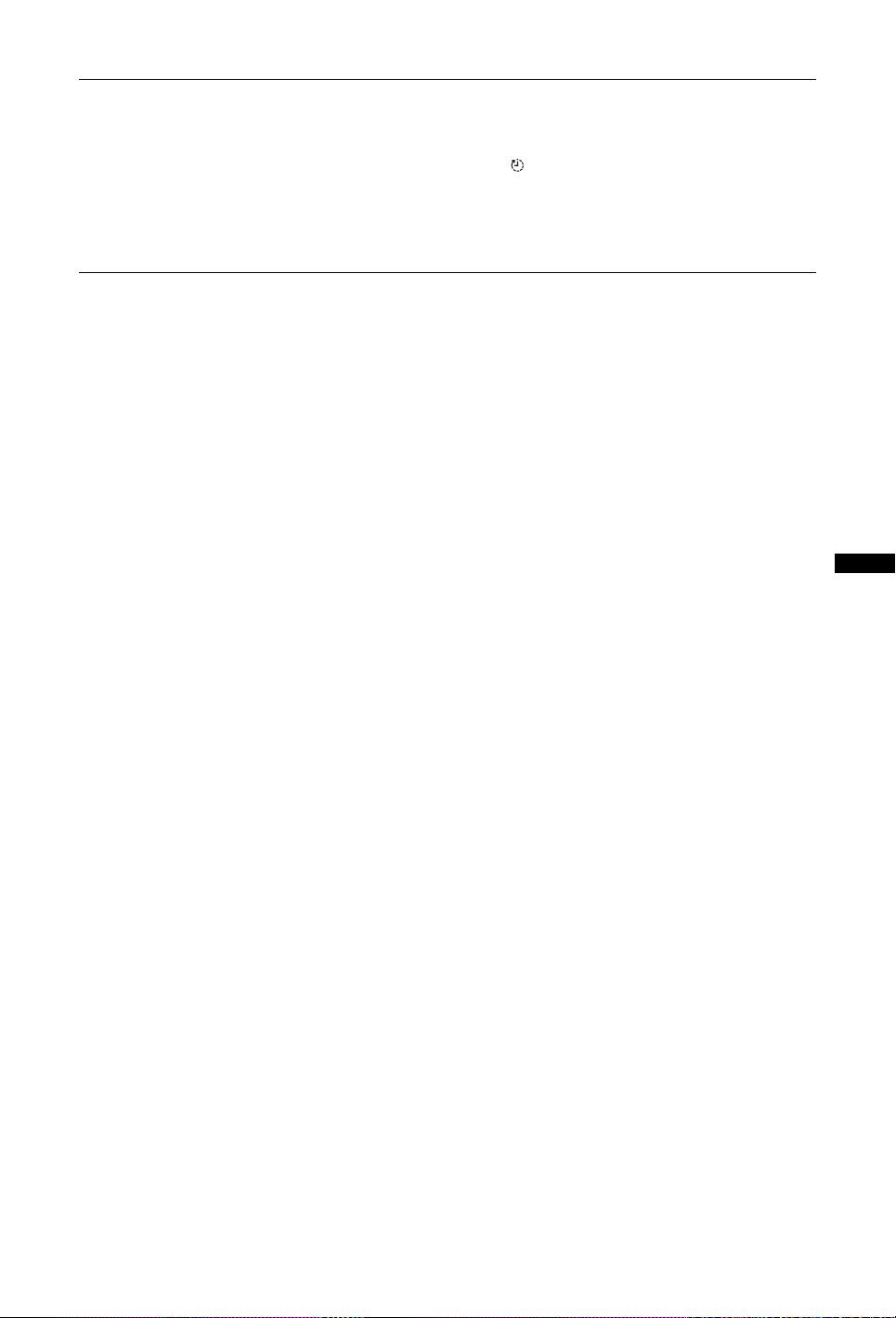
Timer
Indstiller timeren til at slukke tv'et.
Sleeptimer
Indstil et tidsrum, hvorefter tv'et automatisk skifter til standby.
Når "Sleeptimer" er aktiveret, lyser -indikatoren (Sleeptimer) på tv'ets
frontpanel orange.
z
• Når du slukker og tænder tv'et, indstilles "Sleeptimer" til "Fra".
• Der vises en meddelelse på skærmen ét minut før tv'et skifter til standby.
Anvendelse af funktionerne under MENU
25
DK
Page 26
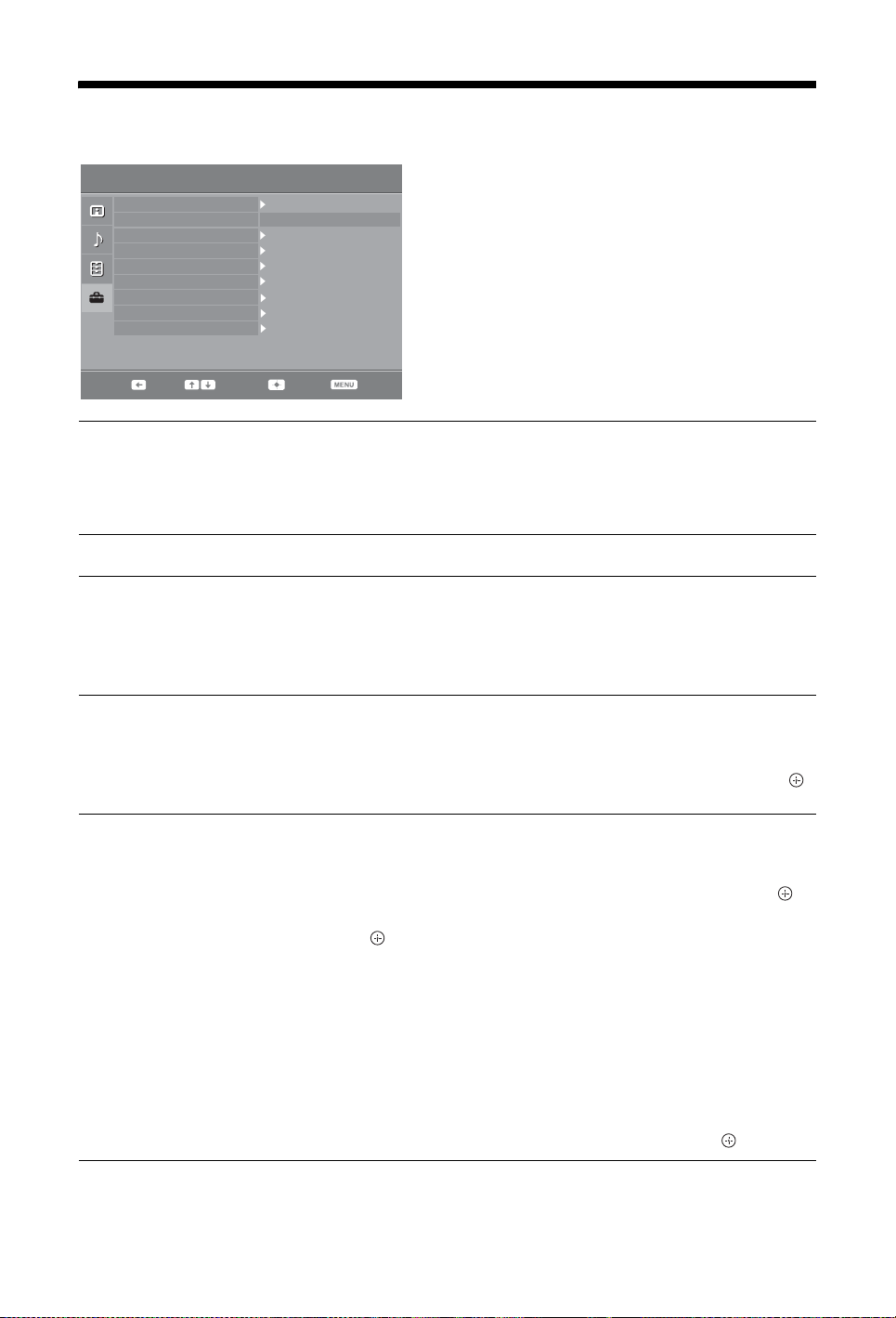
Menuen Opsætning
Opsætning
Automatisk opstart
Sprog
Auto prog.-indstilling
Programsortering
AV preset
HDMI-opsætning
Lydniveau
Manuel prog.-indstilling
Digital opsætning
Vælg:Tilbage: Bekræft: Forlad:
Automatisk
opstart
Sprog
Auto prog.-
indstilling
(kun i analog
tilstand)
Nedenstående indstillinger kan vælges i menuen
"Opsætning". Oplysninger om valg af menupunkter i
Dansk
Åbner startopsætningen, hvor du kan angive sprog, land/område og placering samt
stille ind på alle tilgængelige digitale og analoge kanaler. Du behøver som regel ikke
udføre denne handling, da sprog og land/område blev valgt første gang, tv'et blev
installeret (side 7). Indstillingen gør det dog muligt at gentage indstillingen (hvis du
f.eks. skal finde nye kanaler efter en flytning).
Vælger det sprog, menuerne skal vises på.
Indstiller alle tilgængelige analoge kanaler.
Normalt er dette ikke nødvendigt, da kanalerne i forvejen blev indstillet første gang,
TV-apparatet blev installeret (side 7). Men dette menuvalg giver dog mulighed for
at gentage denne procedure (f.eks. at genindstille TV-apparatet efter en flytning eller
søge efter nye kanaler, der er kommet til senere).
"Indstillinger" findes i "Navigation gennem menuer"
(side 20).
Programsortering
(kun i analog tilstand)
AV preset
Ændrer den rækkefølge, kanalerne lagres i på TV-apparatet.
1 Tr yk på
derefter på
2 Tryk på
Giver et navn til udstyr, der er sluttet til stik på siden og bagsiden. Dette navn vises
kort på skærmen, når udstyret vælges. Du kan udelade indgangskilder, der ikke er
tilsluttet noget udstyr.
1 Tryk på
2 Tr yk på
derefter på .
• AV1 (eller AV2/AV3/HDMI1/HDMI2/Component/PC), VIDEO, DVD, CABLE,
• "Rediger": Til oprettelse af dit eget navn.
1 Tr yk på F/f for at vælge det ønskede bogstav eller tal ("_" for et
2 Gentag trin 1, indtil navnet er korrekt, og tryk derefter på .
F/f for at vælge den kanal, du vil flytte til en ny position, og tryk
g.
F/f for at vælge den nye position til kanalen, og tryk derefter på .
F/f for at vælge den ønskede input-kilde, og tryk derefter på .
F/f for at vælge det ønskede menuvalg nedenfor, og tryk
GAME, CAM, SAT: Navngiver tilsluttet udstyr med et af de forudindstillede
navne.
mellemrum), og tryk derefter på
Hvis du trykker på et forkert tegn
Tryk på G/g for at markere det forkerte tegn. Tryk derefter på F/f for at vælge
det korrekte tegn.
g.
26
DK
Page 27
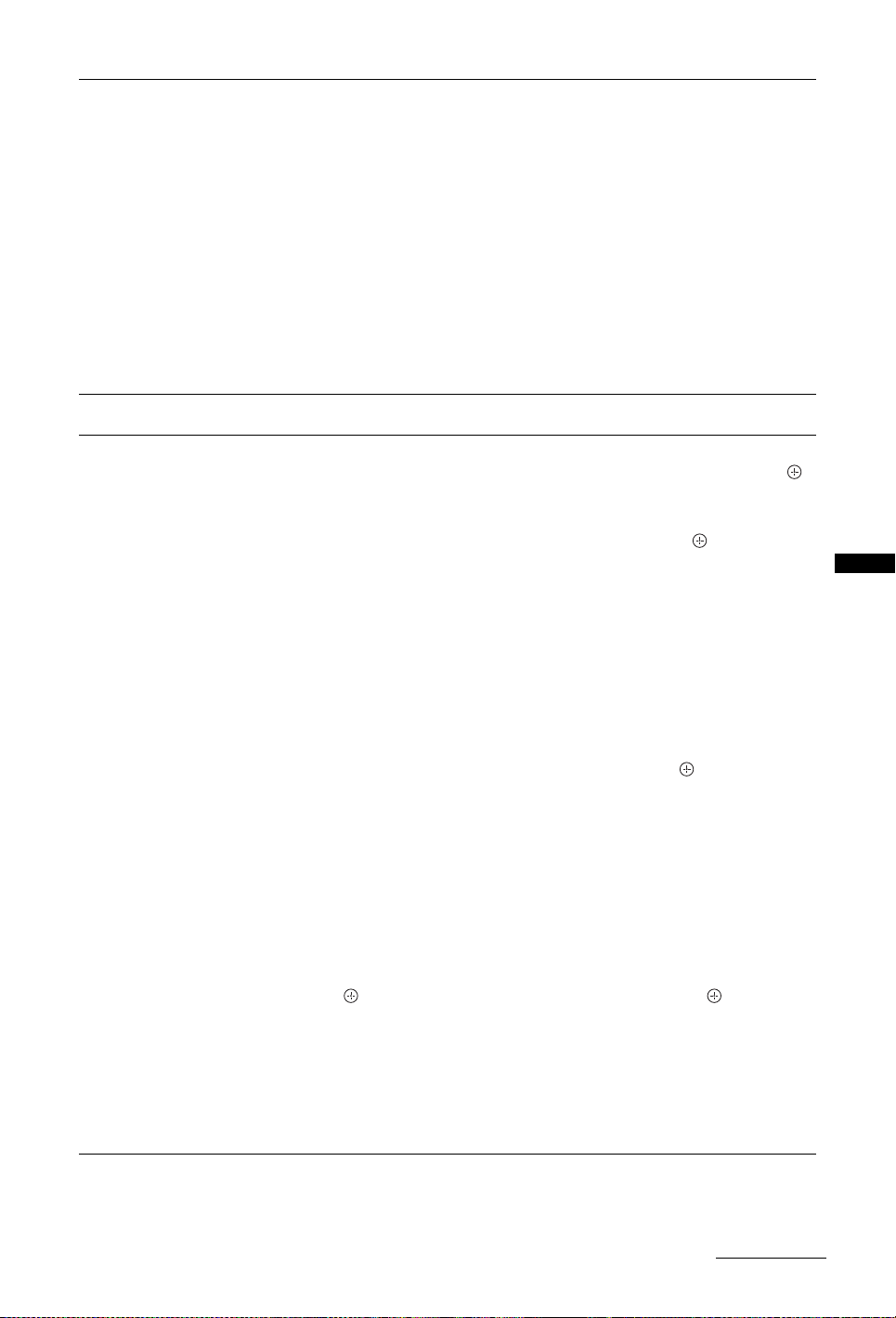
HDMI-opsætning
Gør det muligt for tv'et at kommunikere med udstyr, der understøtter funktionen
kontrol til HDMI, som er sluttet til HDMI-stikkene på tv'et. Bemærk, at
kommunikationsindstillingerne også skal angives på det tilsluttede udstyr.
"Kontrol til HDMI": Denne indstilling angiver, om tv'ets handlinger skal knyttes
til tilsluttet udstyr, der er kompatibelt med kontrol til HDMI.
"Lydenheder Fra": Når indstillingen er indstillet til "Til", slukkes det tilsluttede
udstyr, der er kompatibelt med kontrol til HDMI, når tv'et sættes i standby med
fjernbetjeningen.
"Auto TV Til": Når indstillingen er indstillet til "Til", tændes tv'et, når der tændes
for tilsluttet udstyr, der er kompatibelt med kontrol til HDMI.
"Opdater enhedsliste": Denne indstilling opretter eller opdaterer din "HDMIenhedsliste". Der kan tilsluttes op til 11 kompatible elementer, og der kan tilsluttes
op til 5 elementer til et enkelt stik. Sørg for at opdatere din "HDMI-enhedsliste", når
du ændrer tilslutninger eller indstillinger.
"HDMI-enhedsliste": Denne indstilling viser en liste over tilsluttet udstyr, der er
kompatibelt med kontrol til HDMI.
Lydniveau
Manuel prog.-
indstilling
(kun i analog
tilstand)
Indstiller en uafhængig lydstyrke for hvert udstyr, der er tilsluttet TV-apparatet.
Ændrer indstillinger for den tilgængelige analoge kanal.
Tryk på
F/f for at vælge det programnummer, du vil ændre. Tryk derefter på .
System
Indstiller programkanalerne manuelt.
1 Tr yk på
2 Tr yk på F/f for at vælge et af følgende TV-sendesystemer, og tryk
derefter på
B/G: Til vesteuropæiske lande/områder
D/K: til østeuropæiske lande/områder
L: til Frankrig
I: til Storbritannien
~
Afhængigt af det valgte land/område for "Land" (side 6) er dette punkt eventuelt ikke
tilgængeligt.
Kanal
1 Tr yk på
2 Tryk på F/f for at vælge "S" (for kabelkanaler) eller "C" (for jordbundne
kanaler), og tryk derefter på
3 Indstil kanalerne som følger:
Hvis du ikke kender kanalnummeret (frekvensen)
Tryk på F/f for at søge efter den næste tilgængelige kanal. Når en kanal er fundet,
standser søgningen. Fortsæt søgningen ved at trykke på
Hvis du kender kanalnummeret (frekvensen)
Brug nummerknapperne til at indtaste kanalnummeret på den station du ønsker eller
kanalnummeret for dit videosignal.
4 Tryk på for at springe til "Bekræft", og tryk derefter på .
Gentag ovenstående fremgangsmåde for manuelt at indstille andre kanaler.
Navn
Tildeler et navn efter dit valg på op til fem bogstaver eller tal til den valgte kanal.
AFT
Gør det muligt at finjustere det valgte programnummer manuelt, hvis du føler, at en
let justering vil forbedre billedkvaliteten.
F/f for at vælge "System", og tryk derefter på .
G.
F/f for at vælge "Kanal", og tryk derefter på .
g.
F/f.
Anvendelse af funktionerne under MENU
Fortsættes
27
DK
Page 28
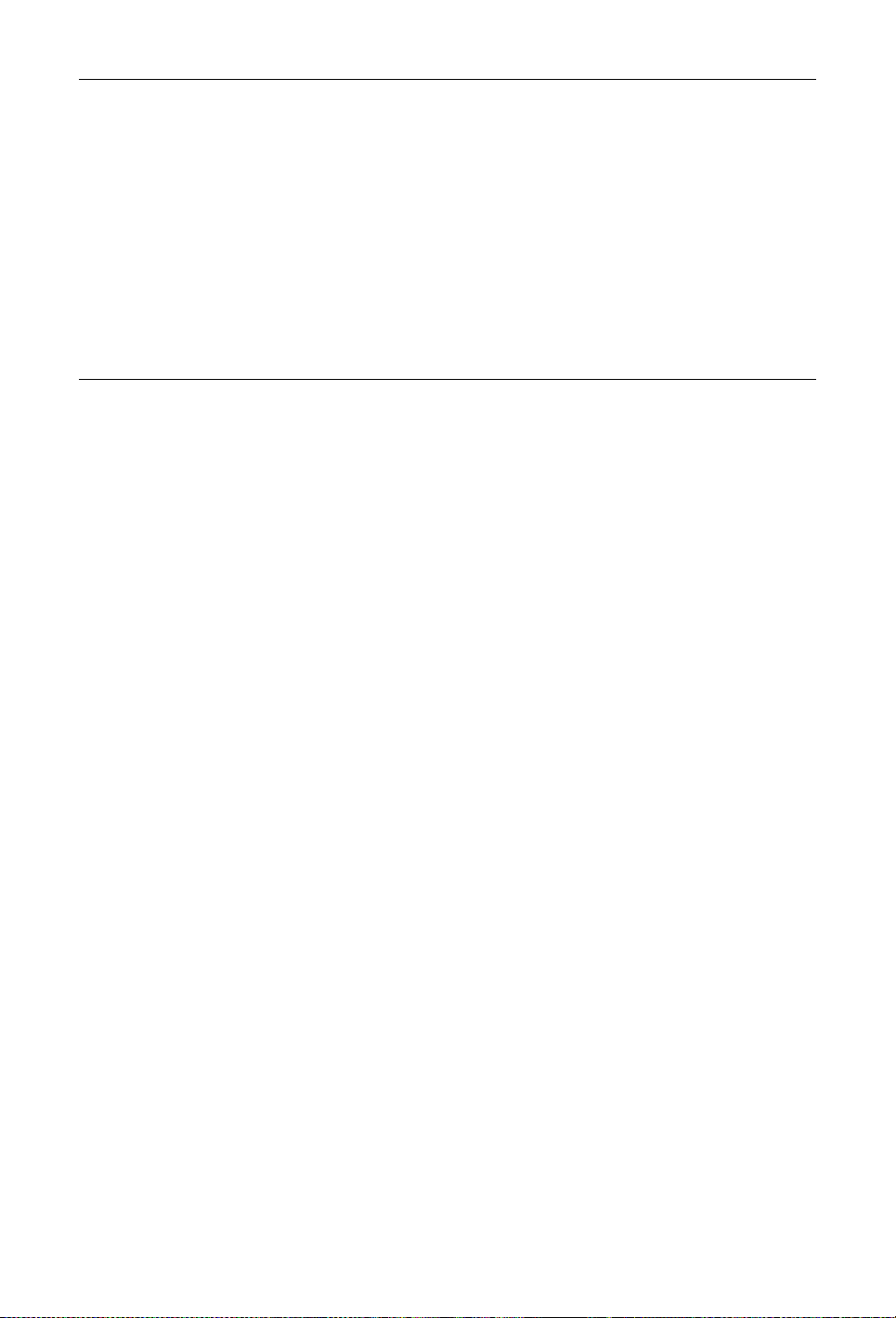
Lydfilter
Forbedrer lyden for de enkelte kanaler ved forvrængning i mono-udsendelser. Nogle
gange kan et ikke-standardsignal give lydforvrængning eller periodiske afbrydelser
ved modtagelse af monoprogrammer.
Hvis du ikke oplever nogen forvrængning af lyden, anbefaler vi, at du lader
funktionen være indstillet til fabriksindstillingen "Fra".
~
"Lydfilter" er ikke tilgængelig, når "System" er indstillet til "L".
Udelad
Udelader ikke-brugte analoge kanaler, når du trykker på PROG +/- for at vælge
kanaler (du kan stadigvæk vælge en udeladt kanal med nummerknapperne).
Bekræft
Gemmer alle ændringer i "
Manuel prog.-indstilling"-indstillingerne.
28
DK
Page 29
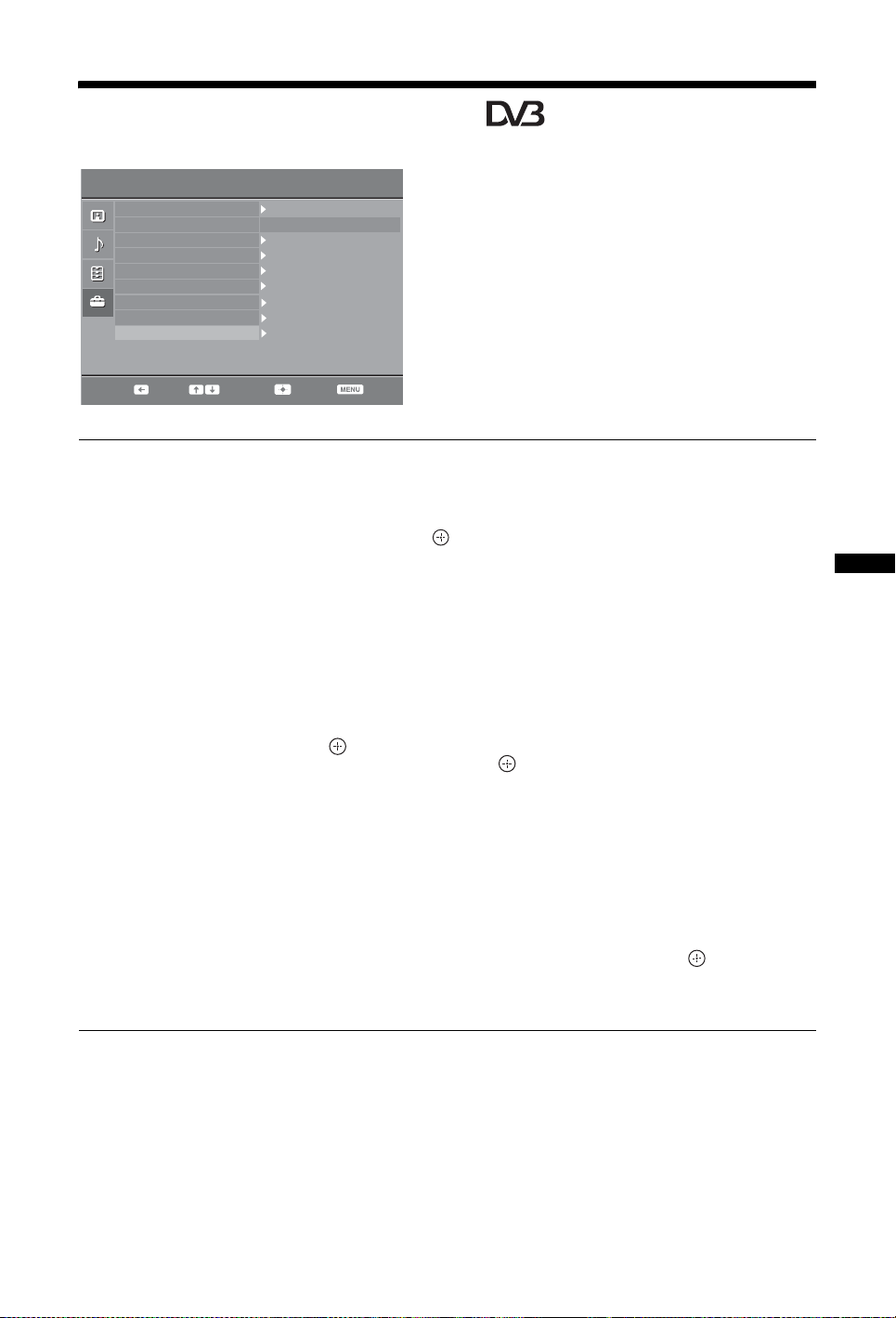
Menuen Digital opsætning
Opsætning
Automatisk opstart
Sprog
Auto prog.-indstilling
Programsortering
AV preset
HDMI-opsætning
Lydniveau
Manuel prog.-indstilling
Digital opsætning
Select:Back: Enter: Exit:Vælg:Tilbage: Bekræft: Forlad:
Digital
programindstilling
Du kan vælge blandt nedenstående punkter i menuen
"Digital opsætning". Tryk derefter på F/f for at vælge
"Digital programindstilling" eller "Digital opsætning".
Dansk
Yderligere oplysninger om valg af indstillinger under
"Indstillinger" findes i afsnittet "Navigation gennem
menuer" (side 20).
~
Visse funktioner er muligvis ikke tilgængelige i visse lande/
områder.
Aut. programindstilling
Indstiller alle tilgængelige digitale kanaler.
Med denne menu kan du omprogrammere TV-apparatets kanaler, hvis du er flyttet
til et nyt sted, eller søge efter nye kanaler, som udbyderen har gjort tilgængelig på et
senere tidspunkt. Tryk på .
Redigering af programliste
Fjerner uønskede digitale kanaler, der er lagret på tv'et og ændrer rækkefølgen på de
digitale kanaler, der er lagret på TV-apparatet.
1 Try k på F/f for at vælge den kanal, du vil fjerne eller flytte til en ny
placering.
Tryk på cifferknapperne for at indtaste det kendte trecifrede programnummer på den
ønskede udsendelse.
2 Slet eller rediger rækkefølgen af de digitale kanaler som følger:
Sådan fjerner du den digitale kanal
Tryk på . Når en bekræftelsesmeddelelse er kommet frem, skal du trykke på G for
at vælge "Ja" og derefter trykke på .
Sådan ændrer du rækkefølgen på de digitale kanaler
Tryk på g, og tryk derefter på F/f for at vælge den nye position for kanalen, og tryk
G.
på
3 Tryk på RETURN.
Manuel indstilling
Indstiller alle digitale kanaler manuelt.
1 Tryk på nummerknappen for at vælge det kanalnummer, du vil indstille
manuelt, og tryk derefter på
F/f for at indstille kanalen.
2 Når de tilgængelige kanaler er fundet, skal du trykke på for at gemme
programmerne.
Gentag ovenstående fremgangsmåde for manuelt at indstille andre kanaler.
Anvendelse af funktionerne under MENU
29
DK
Page 30
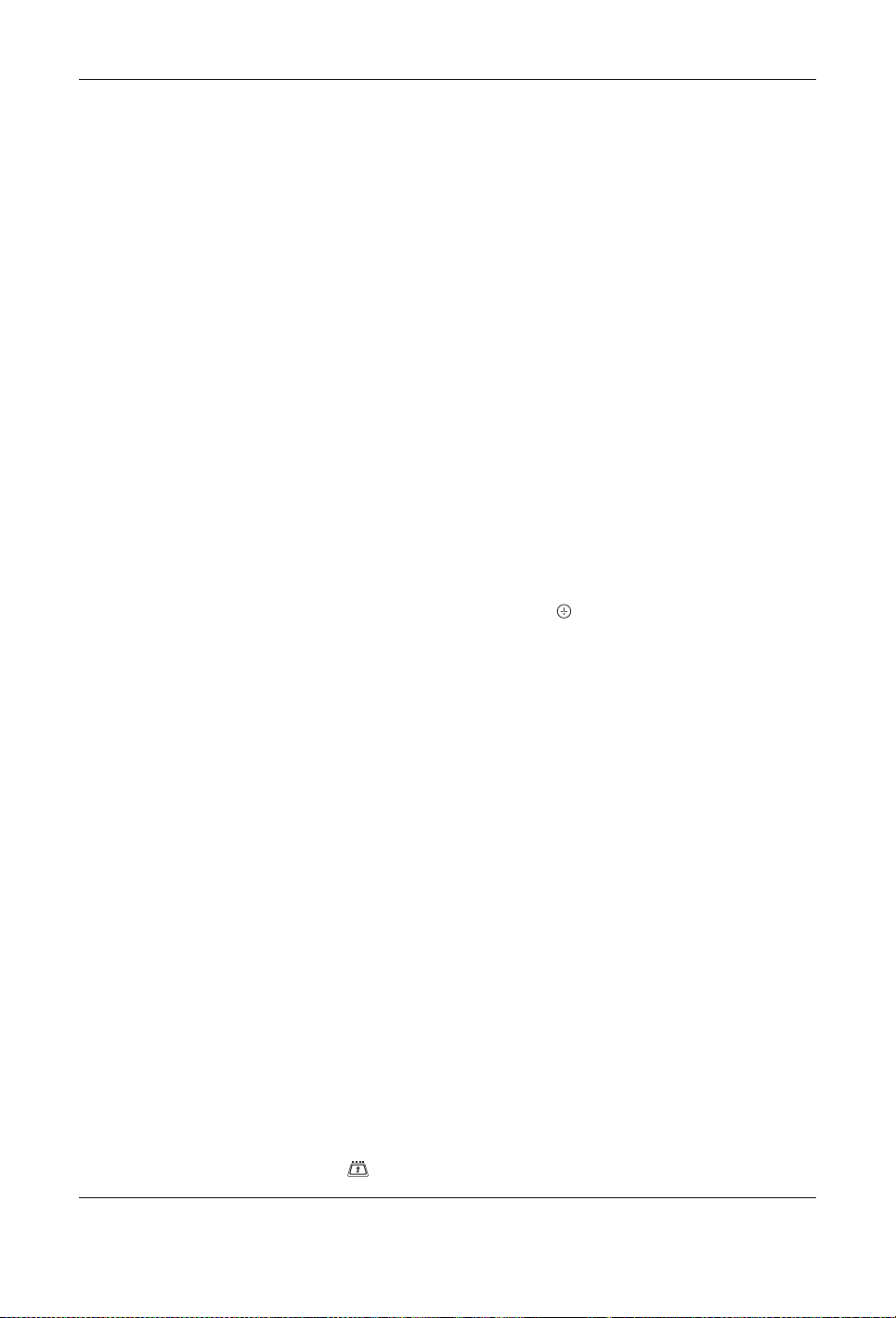
Digital opsætning
Undertekst opsætning
"Undertekst-indstilling" Når "Hørehæmmet" er valgt, kan visse visuelle
hjælpeforanstaltninger også vises med underteksterne (hvis TV-kanalerne udsender
sådanne oplysninger).
"Sprog i undertekster": Vælger det sprog, underteksterne vises på.
Lyd opsætning
"Lydtype": Skifter til udsendelse for de hørehæmmede, når "Hørehæmmet" er valgt.
"Lydsprog": Vælger det sprog, der skal anvendes til et program. Visse digitale
kanaler kan sende flere sprog på lydsiden til et program.
"Lydbeskrivelse": Indeholder en lydbeskrivelse (fortalt) af, hvad der sker på
skærmen, hvis TV-kanalerne sender sådanne oplysninger.
"Miksningsniveau": Justerer udgangsniveauet på TV-apparatets hovedlydside og
lydbeskrivelse.
z
Dette menuvalg er kun tilgængeligt, når "Lydbeskrivelse" er indstillet til "Til".
Bannertilstand
"Basis": Viser programinformationerne med et digitalt banner.
"Fuldt": Viser programinformationerne med et digitalt banner og viser detaljerede
programinformationer under dette banner.
Børnelås
Indstiller en aldersbegrænsning på programmerne. Alle programmer, der overskrider
aldersbegrænsningen, kan kun ses, når en PIN-kode er indtastet korrekt.
1 Tryk på cifferknapperne for at indtaste den eksisterende PIN-kode.
Hvis du ikke tidligere har angivet en PIN-kode, vises en indtastningsskærm til PINkoden. Følg anvisningen under "PIN-kode" i det følgende.
2 Try k på F/f for at vælge aldersbegrænsningen eller "Ingen" (til
ubegrænset brug), og tryk derefter på .
3 Tryk på RETURN.
PIN-kode
Første gang der oprettes en PIN-kode
1 Tryk på cifferknapperne for at indtaste den nye PIN-kode.
2 Tryk på RETURN.
Sådan ændres PIN-koden
1 Tryk på cifferknapperne for at indtaste den eksisterende PIN-kode.
2 Tryk på cifferknapperne for at indtaste den nye PIN-kode.
3 Tryk på RETURN.
z
PIN-kode 9999 accepteres altid.
Teknisk opsætning
"Auto Service opdatering": Gør TV-apparatet i stand til at finde og lagre nye
digitale tjenester, efterhånden som de bliver tilgængelige.
"Download af software": Gør TV-apparatet i stand til automatisk at modtage
software-opdateringer gratis gennem den eksisterende antenne (når de udgives).
Sony anbefaler, at denne indstilling altid indstilles til "Til". Hvis du ikke ønsker, at
din software opdateres, indstilles denne indstilling til "Fra".
"Systemoplysninger": Viser den aktuelle software-version og signalniveauet.
"Tidszone": Gør det muligt at vælge den aktuelle tidszone manuelt, hvis det ikke er
den samme som standardtidszoneindstillingen for dit land/område.
"Auto sommertid":
• "Til": Skifter automatisk mellem sommertid og vintertid efter kalenderen.
• "Fra": Klokkeslættet vises i overenstemmelse med tidsforskellen indstillet med "Tidszone".
Indstiller, om der skal skiftes automatisk mellem sommertid og vintertid.
CA-modulopsætning
Med denne indstilling kan du gå ind i en Pay-Per-View-tjeneste, når du anskaffer en CAM
(Betinget adgangsmodul) og et tilhørende visningskort. Oplysninger findes på side 17 om
placeringen af -stikket (PCMCIA).
30
DK
Page 31

Yderligere oplysninger
Specifikationer
Modelnavn KDL-32L40xx
System
Panelsystem
TV System
Farve/videosystem
Kanaldækning
Lydudgang
Indgangs/udgangsstik
Antenne
/ / AV1*
/ / AV2*
1
2
COMPONENT IN
COMPONENT IN
HDMI IN 1, 2
AV3
AV3
PC IN
i
Strøm og andet
Lysnet
Skærmstørrelse
Skærmopløsning
Effektforbrug
Standby effektforbrug*
Mål (bredde ×
× dybde)
højde
3
(med fod)
(uden fod)
Vægt (med fod)
(uden fod)
Medfølgende tilbehør
Valgfrit tilbehør
*1AV1-udgange er kun tilgængelige på et analogt tv.
2
AV2-udgange på den aktuelle skærm (undtagen PC, HDMI1, 2, Component 1080i).
*
3
Den angivne standby-effekt opnås, når TV-apparatet har afsluttet de nødvendige interne procedurer.
*
LCD-skærm (flydende krystaldisplay)
Afhængigt af det valgte land/område
Analog: B/G/H, D/K, L, I
Digital: DVB-T
Analog: PAL, SECAM, NTSC 3.58, 4.43 (kun Video In)
Digital: MPEG-2 MP@ML
Analog: 48.25-855.25 MHz
Digital: VHF-bånd III (177.5 til 226.5 MHz)/UHF E21 til E69 (474 til 858 MHz)
10 W + 10 W (RMS)
75 ohm udvendigt stik til VHF/UHF
Scart-stik med 21 ben, herunder lyd/videoindgang, RGB-indgang, S-Video-indgang og lyd/
videoudgang for analogt tv.
Scart-stik med 21 ben, herunder lyd/videoindgang, RGB-indgang, S-Video-indgang og lyd/
videoudgang.
Understøttede formater: 1080i, 720p, 576p, 576i, 480p, 480i
Y: 1 Vp-p, 75 ohm, 0,3V negativ sync/P
R/CR: 0,7 Vp-p, 75 ohm
P
Audioindgang (phonostik)
Video: 1080i, 720p, 576p, 576i, 480p, 480i
To kanaler lineær PCM
32, 44,1 og 48 kHz, 16, 20 og 24 bits
PC (se oversigt)
Analog lyd (ministik) (kun HDMI IN 2)
Video-indgangsstik (phonostik)
Audioindgang (phonostik)
Audioudgang (venstre/højre) (phonostik)
PC-indgang (15 Dsub) (se side 32)
G: 0,7 Vp-p, 75 ohm, ikke "Sync on Green"/B: 0,7 Vp-p, 75 ohm, ikke "Sync on Green"/
R: 0,7 Vp-p, 75 ohm, ikke "Sync on Green"
PC-lydindgang (ministik)
Hovedtelefonstik
CAM-stik (Betinget adgangsmodul)
220–240 V AC, 50 Hz
32" (diagonalmål på ca. 81,3 cm)
1.366 punkter (vandret) × 768 linjer (lodret)
155 W
0,5 W eller derunder
Ca. 80,7 × 58,5 × 24,2 cm
Ca. 80,7 × 54,8 × 10,1 cm
Ca. 15,0 kg
Ca. 13,0 kg
Se "1: Kontrol af det medfølgende tilbehør" på side 4.
Vægmonteringsbeslag (SU-WL500)/tv-fod (SU-FL300M)
B/CB: 0,7 Vp-p, 75 ohm/
Yderligere oplysninger
Konstruktion og specifikationer kan ændres uden varsel.
31
DK
Page 32

Referenceskema for pc-indgangssignal (PC IN )
Signaler Vandret (Pixel) Lodret (Linje)
VGA 640 480 31,5 60 VGA
SVGA 800 600 37,9 60 VESA
XGA 1024 768 48,4 60 VESA
WXGA 1280 768 47,8 60 VESA
• Dette TV-apparats PC-indgang understøtter ikke Sync on Green eller Composite Sync.
• Dette TV-apparats PC-indgang understøtter ikke interlacede signaler.
• Dette TV-apparats PC-indgang understøtter signaler i ovennævnte skema med en lodret frekvens på 60 Hz.
Vandret
frekvens (kHz)
Lodret
frekvens (Hz)
Standard
retningslinjer
retningslinjer
Referenceskema til HDMI IN 1, 2
Signaler Vandret (Pixel) Lodret (Linje)
VGA 640 480 31,5 60 VGA
SVGA 800 600 37,9 60 VESA-
XGA 1024 768 48,4 60 VESA-
WXGA 1280 768 47,4 60 VESA
WXGA 1280 768 47,8 60 VESA
Vandret
frekvens (kHz)
Lodret
frekvens (Hz)
Standard
retningslinjer
retningslinjer
WXGA 1360 768 47,7 60 VESA
32
DK
Page 33

Fejlsøgning
Se, om 1 (standby) indikatoren blinker
rødt.
Hvis den blinker
Selvdiagnosefunktionen er aktiveret.
Tryk på 1 på den øverste kant af tv'et for at slukke
det, fjern derefter netledningen, og kontakt din
forhandler eller et Sony servicecenter.
Hvis den ikke blinker
1 Kontroller punkterne i nedenstående
oversigt.
2 Hvis problemet fortsætter, skal TV-
apparatet undersøges af fagfolk.
Billede
Intet billede (sort skærm), ingen lyd
• Kontroller antenneforbindelsen.
• Slut TV-apparatet til stikkontakten, og tryk på 1
foroven på TV-apparatet.
•Hvis 1 (standby)-indikatoren lyser rødt, skal du trykke
på "/1.
Intet billede eller ingen menuinformationer fra
den enhed, der er sluttet til scartstikket
• Tryk på for at vise listen med tilsluttede enheder, og
vælg det ønskede input.
• Kontroller forbindelsen mellem ekstraudstyret og TVapparatet.
Dobbelt billede eller spøgelsesbillede
• Kontroller antenneforbindelsen.
• Kontroller antennens placering og retning.
Der er kun sne og støj på skærmen
• Kontroller, om antennen er bøjet eller i stykker.
• Kontroller, om antennen har nået sin levetid (tre til fem
år ved normale omstændigheder og et til to år i kystnære
områder).
Forvrænget billede (Stiplede linjer eller striber)
• Hold TV-apparatet på afstand af elektriske støjkilder
som biler, motorcykler, hårtørrere eller optisk udstyr.
• Ved tilslutning af ekstraudstyr skal du sørge for en vis
afstand mellem ekstraudstyret og TV-apparatet.
• Kontroller antenneforbindelsen.
• Hold antennekablet væk fra andre tilslutningskabler.
Støj på billede eller lyd ved visning af en TV-kanal
• Juster "AFT" (Automatisk finjustering) for at få bedre
billedmodtagelse (side 27).
Der kan forekomme enkelte små, sorte punkter
og/eller lysende punkter på skærmen
• Billedet på skærmen er opbygget af pixler. Små sorte
punkter og/eller lysende punkter (pixler) på skærmen er
ikke tegn på en fejlfunktion.
Ingen farve på farveprogrammer
• Vælg "Normalindstilling" (side 22).
Ingen farver eller uregelmæssig farve for signaler
fra COMPONENT IN-stikkene
• Kontroller tilslutningen af COMPONENT INstikkene, og kontroller, om stikkene er sat korrekt i.
Lyd
Ingen lyd men godt billede
• Tryk på 2 + eller % (Lyd fra).
• Kontroller, om "Højttaler" er indstillet til "TV-højttaler"
(side 23).
Kanaler
Den ønskede kanal kan ikke vælges
• Skift mellem digital og analog tilstand, og vælg den
ønskede digitale/analoge kanal.
Visse kanaler er tomme
• Kodet/kun betalingskanal. Abonner på betalings-TVtjenesten.
• Kanalen anvendes kun til data (intet billede, ingen lyd).
• Kontakt stationen for at få transmissionsoplysninger.
Digitale kanaler vises ikke
• Kontakt en lokal installatør for at finde ud af, om der
leveres digitale transmissioner i dit område.
• Opgrader antennen til en med større forstærkning.
Generelt
TV-apparatet slukker automatisk (TV-apparatet
skifter automatisk til standby)
• Kontroller, om "Sleeptimer" er aktiveret (side 25).
• Hvis der ikke modtages et signal, og der ikke udføres
nogen handling i TV-tilstanden i 15 minutter, skifter
tv'et automatisk til standby.
Fjernbetjeningen virker ikke
• Udskift batterierne.
HDMI-udstyr vises ikke på "HDMI-enhedsliste"
• Kontroller, at dit udstyr understøtter kontrol til HDMI.
Yderligere oplysninger
33
DK
Page 34

Johdanto
Kiitos, että valitsit tämän Sonyn tuotteen.
Lue tämä käyttöohjekirja huolellisesti ennen kuin alat
käyttää televisiota. Säilytä käyttöohjekirja tulevaa tarvetta
varten.
Digitaalisen television toimintaan
liittyvä huomautus
• Digitaaliseen televisioon ( ) liittyvät toiminnot
toimivat ainoastaan maissa tai alueilla, joissa lähetetään
digitaalisia maanpäällisiä signaaleja DVB-T (MPEG2).
Tarkista jälleenmyyjältäsi, ovatko DVB-T-signaalit
käytettävissä asuinpaikkakunnallasi.
• Tämä televisio noudattaa DVB-T-signaaleiden
määrityksiä, mutta yhteensopivuutta tulevien
digitaalisten maanpäällisten DVB-T-lähetysten kanssa
ei kuitenkaan voida taata.
• Jotkut digitaalisen television toiminnot eivät välttämättä
ole käytettävissä kaikissa maissa.
Tämän tuotteen valmistaja on Sony Corporation, 1-7-1
Konan Minato-ku Tokyo, 108-0075 Japani. Tuotteen
turvallisuuden ja EMC hyväksyjä on Sony Deutschland
GmbH, Hedelfinger Strasse 61, 70327 Stuttgart, Saksa.
Kaikissa tuotteen huolto- tai takuuasioissa ottakaa
yhteys valtuutettuun Sony huoltoon.
Tuotemerkkejä koskevat tiedot
• on DVB Projectin rekisteröity tuotemerkki.
• HDMI, HDMI:n logo ja High-Definition Multimedia
Interface ovat HDMI Licensing LLC -yhtiön virallisia
tai rekisteröityjä tuotemerkkejä.
• Mallitunnuksessa oleva merkintä ”xx” vastaa television
värinäyttöön liittyviä kahta numeroa.
FI
2
Page 35

Sisällysluettelo
Aloitusopas 4
Turvallisuusohjeita ...........................................................................................................8
Varotoimenpiteet.............................................................................................................10
Kaukosäätimen painikkeet .............................................................................................11
Television painikkeet ja merkkivalot.............................................................................12
Television katselu
Television katselu ...........................................................................................................13
Digitaalisen elektronisen ohjelmaoppaan (EPG) käyttö .....................................15
Digitaaliset suosikit-luettelon käyttö ...................................................................16
Lisälaitteiden käyttö
Lisälaitteiden kytkentä....................................................................................................17
Televisioon kytkettyjen laitteiden kuvan katselu .........................................................18
HDMI-ohjauksen käyttäminen ........................................................................................19
MENU-toimintojen käyttö
Valikoissa liikkuminen....................................................................................................20
Kuvasäädöt-valikko ........................................................................................................21
Äänisäädöt-valikko .........................................................................................................23
Ominaisuudet-valikko.....................................................................................................24
Perusasetukset-valikko ..................................................................................................26
Digi-tv-asetukset-valikko .......................................................................................29
Lisätietoja
Tekniset tiedot.................................................................................................................31
Vianmääritys....................................................................................................................33
: vain digitaaliset kanavat
FI
FI
3
Page 36

Aloitusopas
1: Mukana toimitettujen
lisävarusteiden
tarkistaminen
Kaukosäädin RM-ED014 (1)
Paristot, koko AA (tyyppi R6) (2)
Jalusta (1)
Jalustan ruuvit (3)
Kaapelihihna (1)
Paristojen asentaminen kaukosäätimeen
Avaa painamalla ja liu’uttamalla.
2 Aseta televisio varovaisesti pöytätelineen
päälle ja kohdista ruuvien reiät kohdilleen.
Television takaosa
~
• Aseta kätesi sivulla 8 olevan kuvan mukaisesti
televisiota kantaessasi ja pitele sitä tukevassa otteessa.
Älä paina LCD-paneelia tai sen ympärillä olevaa
kehystä.
• Varo jättämästä sormiasi tai virtajohtoa puristuksiin,
kun asennat televisiota pöytätelineeseen.
3 Käytä mukana toimitettuja ruuveja, kun
kiinnität television pöytätelineeseen.
~
• Tarkista oikea polariteetti asentaessasi paristoja.
• Älä käytä yhdessä erityyppisiä paristoja tai uusia ja
vanhoja paristoja.
• Hävitä käytetyt paristot ympäristöystävällisesti.
Joissakin maissa paristojen hävittämiseen liittyy
määräyksiä. Kysy neuvoa jätehuoltokeskuksesta.
• Käsittele kaukosäädintä varovasti. Varo pudottamasta
kaukosäädintä tai astumasta sen päälle. Älä myöskään
kaada mitään nestettä kaukosäätimen päälle.
• Älä aseta kaukosäädintä lämmönlähteen lähelle tai
suoraan auringonvaloon. Älä myöskään pidä sitä
kosteassa huoneessa.
2: Jalustan
kiinnittäminen
Noudata televisiojalustan asennusohjetta.
1 Poista pöytäteline ja ruuvit pakkauksesta.
Ruuvit ovat varustepussissa.
Varustepussi Ruuvit
Ruuvit
~
Jos käytät sähkötoimista ruuvinväännintä, valitse
kiristysvoiman asetukseksi noin 1,5 N·m {15 kgf·cm}.
Pöytäteline
FI
4
Televisio
Page 37

3: Antennin/
videonauhurin/DVDtallentimen
kytkeminen
Pelkän antennin kytkentä
Koaksiaalikaapeli
Antennin kytkeminen / videonauhurin tai
DVD-tallentimen kytkeminen SCART-liitäntään
Antennin kytkeminen / videonauhurin tai DVDtallentimen kytkeminen HDMI-liitäntään
1 2
Koaksiaa-
likaapeli
HDMI-kaapeli
Koaksiaalikaapeli
Videonauhuri/DVD-tallennin
Aloitusopas
AV1 AV2
Koaksiaa-
likaapeli
Scart-kaapeli
Koaksiaalikaapeli
Videonauhuri/DVD-tallennin
~
• AV1-lähtöliitännät ovat käytössä vain analogisissa
televisioissa.
• AV2-lähtöliitännät nykyiseen näyttöön (ei koske PC-,
HDMI1- ja 2-liitäntöjä tai 1080i-Component liitäntää).
Jatkuu
FI
5
Page 38

4: Television
RETURN TOOLS
AUDI O
ANALOGDIGITAL
GUIDE
MENU
6:
Kielen, maan/alueen
kaatumisen estäminen
2
3
1
1 Kiinnitä puuruuvi (halkaisija 4 mm,
lisävaruste) televisiojalustaan.
2 Kiinnitä koneruuvi (M6 × 12-14 mm,
lisävaruste) television ruuvireikään.
3 Kiinnitä puuruuvi ja koneruuvi toisiinsa
vahvalla narulla.
5: Kaapeleiden
niputtaminen
Voit niputtaa kytkentäkaapelit alla kuvatulla tavalla.
ja sijainnin valitseminen
3,4,5
1 Kytke televisio verkkopistorasiaan
(220-240 V AC, 50Hz).
2 Paina television yläreunan 1-painiketta.
Kun kytket virran televisioon ensimmäisen
kerran, ruutuun ilmestyy kielivalikko.
~
Kun televisioon kytketään virta, virran merkkivalo
vilkkuu vihreänä.
3 Valitse kieli valikosta painikkeilla F/f ja
paina sen jälkeen
Auto Start-up
.
~
Älä niputa verkkovirtajohtoa muiden kaapelien kanssa.
FI
6
Language
Country
Location
Select: Confirm:
English
Nederlands
Italiano
Deutsch
Page 39

4 Valitse television käyttömaa painikkeilla
F/f ja paina sen jälkeen .
Uudelleenasennus
2 Paina .
Aloitusopas
Automaattinen viritys
Kieli
Maa
Sijoituspaikka
Valitse:Takaisin: Vahvista:
Jos luettelossa ei ole sitä maata/aluetta, jossa
käytät televisiota, valitse vaihtoehto ”-” maan/
alueen sijaan.
-
United Kingdom
Ireland
Nederland
Luxembourg
France
Italia
5 Valitse F/f TV:n käyttöympäristö ja
paina sen jälkeen .
Uudelleenasennus
Kieli
Maa
Sijoituspaikka
Valitse:Takaisin: Vahvista:
Tällä vaihtoehdolla valitaan aloituskuvatila,
joka sopii kyseisen ympäristön tyypilliseen
valaistukseen.
Koti
Myymälä
Aloitetaanko Automaattiviritys?
Takaisin: Aloita:
Televisio etsii ensin kaikki digitaaliset kanavat
ja sen jälkeen kaikki analogiset kanavat. Haku
kestää jonkun aikaa. Älä paina mitään television
tai kaukosäätimen painiketta haun aikana.
Jos näkyviin tulee viesti, jossa pyydetään
vahvistamaan antennin kytkentä
Yhtään digitaalista tai analogista kanavaa ei
löytynyt. Tarkista kaikki antenniliitännät ja
käynnistä automaattinen viritys uudelleen
painamalla .
3 Kun näytölle tulee Kanavien
järjestely-valikko, noudata kohdan
”Kanavien järjestely” (sivu 26) ohjeita.
Jos et halua muuttaa analogisten kanavien
tallennusjärjestystä, siirry seuraavaan
vaiheeseen.
4 Poistu painamalla MENU.
Televisio on nyt viritetty ja kaikki mahdolliset
kanavat on haettu.
Pöytätelineen
7: Television
automaattinen viritys
1 Ennen kuin aloitat television
automaattivirityksen, laita valmiiksi
nauhoitettu nauha televisioon kytkettyyn
videonauhuriin (sivu 5) ja käynnistä
toisto.
Automaattiviritys etsii ja tallentaa videokanavan
televisioon virityksen aikana.
Jos televisioon ei ole kytketty videonauhuria,
ohita tämä vaihe.
irrottaminen
televisiosta
~
Älä irrota pöytätelinettä mistään muusta syystä kuin jos
aiot asentaa television seinälle.
Pöytäteline
FI
7
Page 40

Turvallisuusohjeita
Asennus ja käyttö
Noudata television asennuksessa ja käytössä
seuraavia ohjeita välttääksesi tulipalon tai
sähköiskun vaaran tai laitteen vaurioitumisen ja/tai
henkilövahingot.
Asennus
• Televisio on sijoitettava helposti käsillä olevan
verkkopistorasian lähelle.
• Sijoita televisio tukevalle ja vaakasuoralle alustalle.
• Seinäasennuksen saa suorittaa ainoastaan asiantunteva
huoltohenkilöstö.
• Turvallisuussyistä on erittäin tärkeää käyttää Sonyn
varusteita:
KDL-32L40xx:
– Seinäasennusteline SU-WL500
– Televisiojalusta SU-FL300M
• Käytä seinäasennuskiinnittimen mukana toimitettuja
ruuveja, kun kiinnität asennuskoukkuja televisioon.
Mukana toimitetut ruuvit on suunniteltu niin, että niiden
pituus on 8 - 12 mm mitattuna asennuskoukkujen
kiinnityspinnasta.
Ruuvien halkaisijat ja pituudet vaihtelevat
seinäasennuskiinnittimien mallien mukaan. Jos käytät
muita kuin mukana toimitettuja ruuveja, television
sisäosat voivat esimerkiksi vaurioitua tai se voi pudota.
8-12 mm
Ruuvi (toimitetaan
seinäasennuskiinnittimen
mukana)
Asennuskoukku
Koukun kiinnityspaikka television
takaosassa
Laitteen kuljettaminen ja siirtäminen
• Irrota kaikki kaapelit ennen television siirtämistä.
• Suurikokoisen television kuljettamiseen tarvitaan kaksi
henkilöä.
• Pitele televisiota alla olevan kuvan mukaisesti, kun
kannat sitä käsissäsi. Älä paina LCD-näytön pintaa tai
näytön ympärillä olevaa kehystä.
• Kun nostat tai siirrät televisiota, tartu siihen tukevasti
pohjasta.
• Älä altista laitetta iskuille tai liialliselle tärinälle
kuljetuksen aikana.
• Kun toimitat television huoltoon tai kun kuljetat sitä
muuton yhteydessä, pakkaa laite alkuperäiseen
pakkaukseen ja suojaa se alkuperäisillä
pakkausmateriaaleilla.
Ilmanvaihto
• Älä peitä television ilmanvaihtoaukkoja tai työnnä
mitään kotelon sisään.
• Jätä television ympärille tilaa alla olevan kuvan
mukaisesti.
• Sonyn seinäasennustelineen käyttäminen on erittäin
suositeltavaa riittävän ilmankierron varmistamiseksi.
Asennus seinälle
30 cm
10 cm
10 cm
10 cm
Television ympärille jätettävä tila
Asennus jalustalle
30 cm
10 cm10 cm
Television ympärille jätettävä tila
FI
8
6 cm
Page 41

• Noudata seuraavia ohjeita varmistaaksesi
asianmukaisen ilmanvaihdon ja estääksesi lian tai pölyn
kerääntymisen:
– Älä asenna televisiota takaosan varaan, ylösalaisin,
takaperin tai sivuttain.
– Älä sijoita televisiota hyllyn, maton tai vuoteen päälle
tai kaapin sisälle.
– Älä peitä televisiota millään tekstiilillä tai muilla
vastaavilla, esimerkiksi verhoilla tai sanomalehdellä
jne.
– Älä asenna televisiota alla olevien kuvien mukaisesti.
Ilmankierto estynyt. Ilmankierto estynyt.
Seinä Seinä
Verkkovirtajohto
Noudata verkkovirtajohdon ja pistorasian
käsittelyssä seuraavia ohjeita välttääksesi tulipalon
tai sähköiskun vaaran, laitteen vaurioitumisen ja/tai
henkilövahingot:
– Käytä ainoastaan Sonyn verkkovirtajohtoa. Älä käytä
muiden valmistajien johtoja.
– Työnnä pistoke kunnolla pistorasiaan.
– Television saa kytkeä ainoastaan verkkovirtaan 220-
240 V AC.
– Irrota verkkovirtajohto pistorasiasta kaapeleiden
asennuksen ajaksi turvallisuuden vuoksi. Varo
kompastumasta kaapeleihin.
– Irrota verkkovirtajohto pistorasiasta ennen kuin teet
mitään toimenpiteitä televisiolle tai siirrät sitä.
– Pidä verkkovirtajohto etäällä lämmönlähteistä.
– Irrota pistoke pistorasiasta ja puhdista se säännöllisin
väliajoin. Jos pistoke on pölyinen ja siihen tiivistyy
kosteutta, sen eriste voi vaurioitua ja seurauksena voi
olla tulipalo.
Huom.
• Älä käytä television mukana toimitettua verkkovirtajohtoa
minkään muun laitteen verkkoliitännässä.
• Älä purista, taivuta tai kierrä verkkovirtajohtoa
voimakkaasti. Johtimet voivat paljastua tai rikkoutua.
• Älä tee muutoksia verkkovirtajohtoon.
• Älä aseta raskaita esineitä verkkovirtajohdon päälle.
• Kun irrotat pistokkeen pistorasiasta, älä vedä johdosta.
• Älä kytke liian montaa laitetta samaan pistorasiaan.
• Älä käytä vääränlaista pistorasiaa.
Kielletyt käyttötavat
Älä asenna tai käytä televisiota seuraavassa
kuvatuissa paikoissa, ympäristöissä tai tilanteissa.
Seurauksena voi olla toimintahäiriöitä, jotka
aiheuttavat tulipalon, sähköiskun, laitteen
vaurioitumisen ja/tai henkilövahinkoja.
Kielletyt sijoituspaikat:
Ulkotilat (suora auringonpaiste), merenranta, laiva tai muu alus,
ajoneuvon sisällä, terveydenhoitolaitokset, epävakaa
sijoituspaikka, altistus vedelle, sateelle, kosteudelle tai savulle.
Kielletty ympäristö:
Kuuma, kostea ja hyvin pölyinen ympäristö; paikat, joissa
hyönteisiä voi mennä television sisälle tai joissa televisio
voi joutua alttiiksi tärinälle; tulenarkojen esineiden
läheisyys (kynttilät jne.). Television päälle ei saa tiputtaa
tai roiskuttaa mitään nesteitä eikä sen päälle saa laittaa
nesteillä täytettyjä esineitä (esim. kukkamaljakkoa).
Kielletyt tilanteet:
Älä käytä televisiota kostein käsin tai jos television
suojapaneeli on irrotettu. Älä käytä televisiota sellaisten
lisälaitteiden kanssa, jotka eivät ole valmistajan
valtuuttamia. Irrota television virtapistoke ja antennin
pistoke pistorasiasta ukkosmyrskyn aikana.
Särkymisen vaara:
• Älä heitä mitään televisiota kohti. Näytön lasi voi särkyä
iskun voimasta aiheuttaen vakavia vahinkoja.
• Jos television näytön pintaan tulee vaurioita, älä koske
siihen ennen kuin olet irrottanut virtajohdon
pistorasiasta. Sähköiskun vaara.
Kun televisiota ei käytetä
• Jos et käytä televisiota useaan päivään, kytke se irti
verkkovirrasta ympäristö- ja turvallisuussyistä.
• Televisio ei kytkeydy kokonaan irti verkkovirrasta, kun
se kytketään pois päältä virtakytkimellä. Kytke televisio
kokonaan irti verkkovirrasta irrottamalla pistoke
verkkopistorasiasta.
• Huomaa kuitenkin, että joissakin televisioissa voi olla
toimintoja, jotka toimiakseen edellyttävät television
olevan valmiustilassa. Tällaiset toiminnot on kuvattu
tässä ohjekirjassa.
Lasten turvallisuus
• Älä anna lasten kiivetä television päälle.
• Pidä kaikki varusteet poissa lasten ulottuvilta, jotta
lapset eivät vahingossa nielaise pikkuesineitä.
Toimintaohjeet ongelmatilanteissa...
Sammuta televisio ja irrota pistoke pistorasiasta
välittömästi, jos joku seuraavassa kuvattu ongelma
esiintyy.
Toimita televisio tarkastettavaksi valtuutettuun huoltoon
jälleenmyyjän tai Sonyn huoltokeskuksen kautta.
Ongelmatilanteet:
– Verkkovirtajohto on vaurioitunut.
– Pistoke ei ole sopiva.
– Televisio on vaurioitunut putoamisen, iskun tai
törmäyksen vuoksi.
– Television sisään on päässyt nestettä tai esineitä.
FI
9
Page 42

Varotoimenpiteet
Television katseleminen
• Katsele televisiota kohtuullisessa valaistuksessa, sillä
katselu heikossa valaistuksessa tai pitkän aikaa rasittaa
silmiä.
• Säädä äänenvoimakkuus kuulokkeita käyttäessäsi
riittävän pieneksi, sillä suuri äänenvoimakkuus voi
vahingoittaa kuuloa.
LCD-näyttö
• LCD-näyttö on valmistettu pitkälle kehitetyn
teknologian mukaisesti, ja siinä on tehokkaita pikseleitä
vähintään 99,99 %. LCD-näytössä voi näkyä jatkuvasti
mustia pisteitä tai kirkkaita valopisteitä (punainen,
sininen tai vihreä). Tämä on LCD-näytön normaali
ominaisuus eikä siis merkki viasta.
• Älä paina tai raaputa näytön pintaa äläkä laita mitään
esineitä television päälle. Kuva voi muuttua
epätasaiseksi tai LCD-näyttö voi vahingoittua.
• Jos televisiota käytetään kylmässä paikassa, kuvaan saattaa
tulla vääristymiä tai kuva voi tummua. Tämä ei ole merkki
viasta. Nämä ilmiöt häviävät lämpötilan noustessa.
• Jos näyttöön jätetään liikkumaton kuva pitkäksi ajaksi,
näyttöön saattaa jäädä jälkikuva. Sen pitäisi kuitenkin
kadota jonkin ajan kuluttua.
• Näytön ja kotelon lämpeneminen television käytön
aikana on normaalia.
• LCD-näytössä on pieni määrä nestekiteitä. Joissakin
tämän television sisältämissä loisteputkissa on myös
elohopeaa. Noudata paikallisia jätehuoltomääräyksiä.
Television näytön pinnan ja kotelon käsitteleminen
ja puhdistaminen
Irrota televisioon kytketty virtajohto pistorasiasta aina
ennen television puhdistusta.
Noudata seuraavia ohjeita välttääksesi vahingoittamasta
kotelon tai näytön pintaa.
• Pyyhi pöly varovasti näytön pinnasta tai kotelosta
pehmeällä liinalla. Jos pöly ei lähde pois helposti, pyyhi
näyttö pehmeällä liinalla, joka on kostutettu laimealla
pesuaineliuoksella.
• Älä käytä hankaustyynyjä, hapanta tai emäksistä
pesuainetta, hankausjauhetta tai liuotinta, kuten
alkoholia, bensiiniä tai tinneriä, tai hyönteismyrkkyä.
Tällaisten aineiden käyttö tai pitkäaikainen kosketus
kumin tai vinyylin kanssa voi vahingoittaa näytön ja
kotelon pintaa.
• Kun säädät television katselukulmaa, siirrä laitetta
varovasti, jotta se ei irtoa tai luiskahda pois
pöytäjalustalta.
Lisälaitteet
Pidä kaikki sähkömagneettista säteilyä aiheuttavat
lisävarusteet tai laitteet poissa television läheltä.
Sähkömagneettinen säteily voi aiheuttaa häiriöitä kuvaan
ja/tai kohinaa.
Television käytöstäpoisto
Käytöstäpoistettujen sähkö- ja
elektroniikkalaitteiden hävittäminen
(koskee EU-maita ja muita Euroopan
maita, joilla on erilliset jätteiden
keräysjärjestelmät)
Tämä merkintä tuotteessa tai sen
pakkauksessa tarkoittaa, että tuotetta ei saa käsitellä
kotitalousjätteenä. Sen sijaan laite on to imitettava sähkö- ja
elektroniikkalaitteiden kierrätyksestä huolehtivaan keräysja kierrätyspisteeseen. Varmistamalla, että tuote poistetaan
käytöstä asianmukai sesti, voidaan auttaa estämään sellaiset
ympäristö- ja terveyshaitat, jotka saattaisivat aiheutua
jätteiden asiattomasta käsittelystä. Materiaalien kierrätys
säästää luonnonvaroja. Tarkempia tietoja tämän tuotteen
kierrättämisestä on saatavilla paikallisilta
ympäristöviranomaisilta, jätehuoltokeskuksesta tai
liikkeestä, josta laite on ostettu.
Käytöstä poistettujen paristojen
hävitys (koskee Euroopan unionia sekä
muita Euroopan maita, joissa on
erillisiä keräysjärjestelmiä)
Tämä symboli paristossa tai sen
pakkauksessa tarkoittaa, ettei paristoa
lasketa normaaliksi kotitalousjätteeksi.
Varmistamalla, että paristo poistetaan käytöstä asiaan
kuuluvalla tavalla, estetään mahdollisia negatiivisia
vaikutuksia luonnolle ja ihmisten terveydelle, joita
paristojen väärä hävittäminen saattaa aiheuttaa.
Materiaalien kierrätys auttaa säästämään luonnonvaroja.
Mikäli tuotteen turvallisuus, suorituskyky tai tietojen
säilyminen vaatii, että paristo on kiinteästi kytketty
laitteeseen, tulee pariston vaihto suorittaa valtuutetun
huollon toimesta. Jotta varmistetaan, että käytöstä poistettu
tuote käsitellään asianmukaisesti, tulee tuote viedä
käytöstä poistettujen sähkö- ja elektroniikkalaitteiden
vastaanottopisteeseen. Muiden paristojen osalta tarkista
käyttöohjeesta miten paristo irroitetaan tuotteesta
turvallisesti. Toimita käytöstä poistettu paristo paristojen
vastaanottopisteeseen. Lisätietoja tuotteiden ja paristojen
kierrätyksestä saa paikallisilta viranomaisilta, jäteyhtiöistä
tai liikkeestä, josta tuote on ostettu.
10
FI
Page 43

Kaukosäätimen painikkeet
1 "/1 – Television valmiustila
Kytkee television päälle valmiustilasta ja takaisin valmiustilaan.
AUDIO
GUIDE
RETURN
ANALOGDIGITAL
TOOLS
MENU
PROG
2 AUDIO
Analogisessa tilassa: Voit muuttaa kaksiäänitilaa (sivu 23) painamalla
painiketta.
3 – Kuvan pysäytys (sivu 14)
Pysäyttää television kuvan.
4 Väripainikkeet (sivut 14 ja 16)
5 – Ohjelmalähteen valinta
Valitsee television liitäntöihin kytketyn laitteen tulosignaalin (sivu 18).
6 F/f/G/g/
7 TOOLS (sivut 14 ja 18)
Tällä painikkeella voit siirtyä erilaisiin katselutiloihin ja muuttaa/tehdä
säätöjä ohjelmalähteen ja kuvasuhteen mukaisesti.
8 MENU (sivu 20)
9 Numeropainikkeet
• TV-tilassa: Kanavien valinta. Jos kanavan numero on 10 tai suurempi,
syötä toinen ja kolmas numero nopeasti.
• Teksti-TV-tilassa: Kolminumeroisen sivunumeron syöttäminen.
0 – Digitaaliset suosikit -luettelo
Voit tuoda määrittämäsi Digitaaliset suosikit -luettelon (sivu 16) näkyviin
painamalla tätä painiketta.
qa – Edellinen kanava
Palauttaa kanavalle, jota on katseltu viimeksi.
qs PROG +/-/ /
• TV-tilassa: Valitsee seuraavan (+) tai edellisen (-) kanavan.
• Teksti-TV-tilassa (sivu 14): Valitsee seuraavan ( ) tai edellisen ( )
sivun.
qd 2 +/- – Äänenvoimakkuus
qf % – Äänen mykistäminen
qg / – Teksti-TV (sivu 14)
qh RETURN /
Palauttaa katsellun valikon edelliselle näytölle.
qj GUIDE / – EPG (Digitaalinen elektroninen ohjelmaopas) (sivu 15)
qk ANALOG – Analoginen tila (sivu 13)
ql DIGITAL – Digitaalitila (sivu 13)
w; – Kuvasuhde (sivu 14)
wa / – Info / tekstin paljastus
• Digitaalitilassa: Näyttää parhaillaan katseltavan ohjelman tiedot.
• Analogisessa tilassa: Näyttää esimerkiksi valittuna olevan kanavan
numeron ja kuvasuhteen.
• Teksti-TV-tilassa (sivu 14): Näyttää piilotetut tiedot (esim. tietovisan
vastaukset).
z
Numeropainikkeessa 5 sekä PROG +- ja AUDIO-painikkeissa on kosketuspisteet.
Tuntopisteet helpottavat kaukosäätimen käyttöä televisiota katseltaessa.
11
FI
Page 44

Television painikkeet ja merkkivalot
1 (sivu 20)
2 / – Ohjelmalähteen valinta / OK
• TV-tilassa: Valitsee television liitäntöihin
kytketyn laitteen tulosignaalin (sivu 18).
• TV-valikossa: Valitsee valikon tai valikon
kohdan ja vahvistaa asetuksen.
3 2 +/-/ /
• TV-tilassa: Lisää (+) tai vähentää (-)
äänenvoimakkuutta.
• TV-valikossa: Siirtää vaihtoehdoissa oikealle
( ) tai vasemmalle ( ).
4 PROG +/-/ /
• TV-tilassa: Valitsee seuraavan (+) tai
edellisen (-) kanavan.
• TV-valikossa: Siirtää vaihtoehdoissa ylös
() tai alas ().
5 1 – Virtapainike
Kytkee television päälle ja pois päältä.
~
• Jos haluat kytkeä television kokonaan irti
verkkovirrasta, irrota pistoke pistorasiasta.
• Kun televisioon kytketään virta, virran
merkkivalo vilkkuu vihreänä.
6 – Kuva pois / Uniajastimen ilmaisin
• Merkkivalo on vihreä, kun kuva on kytketty
pois (sivu 24).
• Palaa oranssinvärisenä, kun uniajastimen on
asetettu (sivu 25).
7 1 – Valmiustilan merkkivalo
Merkkivalo on punainen, kun televisio on
valmiustilassa.
8 " – Virran merkkivalo
Merkkivalo on vihreä, kun televisioon on
kytketty virta.
9 Kaukosäätimen tunnistin
• Vastaanottaa kaukosäätimen
infrapunasignaalit.
• Älä laita mitään tunnistimen eteen, sillä se voi
vaikuttaa tunnistimen toimintaan.
~
Tarkista, että televisiosta on kytketty virta pois ennen
kuin irrotat virtajohdon pistorasiasta. Jos virtajohto
irrotetaan pistorasiasta silloin, kun televisioon on
kytketty virta, merkkivalo voi jäädä palamaan, tai
seurauksena voi olla toimintahäiriöitä.
12
FI
Page 45

Television katselu
Television katselu
2
ANALOGDIGITAL
GUIDE
AUDI O
1 Kytke televisioon virta painamalla
television yläreunan 1-painiketta.
Kun televisio on valmiustilassa (television
etupaneelin 1 (valmiustila) -ilmaisin on
punainen), voit kytkeä television päälle
painamalla kaukosäätimen "/1-painiketta.
Television katselu
2 Siirry digitaaliseen tilaan painamalla
DIGITAL tai analogiseen tilaan
painamalla ANALOG.
Saatavilla olevat kanavat vaihtelevat käyttötilan
mukaisesti.
3 Valitse televisiokanava
numeropainikkeilla tai painikkeella PROG
+/-.
Jos haluat valita numeropainikkeilla kanavan,
jonka numero on 10 tai sitä suurempi, syötä
toinen ja kolmas numero nopeasti.
Digitaalisen kanavan valitseminen digitaalisen
elektronisen ohjelmaoppaan (EPG) avulla,
2
sivu 15.
Digitaalitilassa:
Näkyviin tulee hetken ajaksi tietokuvake.
Tietokuvake voi olla joku seuraavista.
RETURN
MENU
PROG
TOOLS
: Radiopalvelu
: Salatut signaalit/tilauspalvelu
: Useita äänikieliä saatavilla
: Tekstitys saatavilla
: Tekstitys saatavilla kuulovammaisia varten
: Tämän ohjelman suositeltu alaikäraja
3
(4 - 18 vuotta)
: Katselun esto
Muut toiminnot
Kun haluat Toimenpiteet
Säätää
3
äänenvoimakkuutta
Siirtyä
ohjelmataulukkoon
(vain analogisessa
tilassa)
Paina 2 + (lisää) / -
(vähentää).
Paina . Valitse analoginen
kanava painikkeilla
paina sen jälkeen .
F/f ja
13
FI
Page 46

Teksti-TV:n käyttö
Paina /. Joka kerta painettaessa painiketta /
näytön tila vaihtuu peräjälkeen seuraavasti:
Teksti-TV t Teksti-TV televisiokuvan päällä
(sekatila) t Ei teksti-TV:tä (televisio poistuu
teksti-TV-palvelusta)
Valitse sivu numeropainikkeilla tai painikkeella
/.
Piilotetut tiedot saat näkyviin painamalla .
z
Kun tekstisivun alareunassa on näkyvissä neljä värillistä
palkkia, Fastext-toiminto on käytettävissä. Fastexttoiminnon avulla voit avata sivuja nopeasti ja helposti.
Siirry sivulle painamalla vastaavaa väripainiketta.
Zoom*
Elokuvakameralähetykset (letter box)
oikeissa
mittasuhteissa.
14/9*
Kuvasuhteen 14:9
lähetykset oikeissa
mittasuhteissa.
Näytön reunoissa on
mustat palkit.
Kuvan pysäyttäminen
Pysäyttää television kuvan (esim. jos haluat
kirjoittaa muistiin puhelinnumeron tai
ruoanvalmistusohjeen).
1 Paina kaukosäätimen painiketta .
2 Voit palata normaaliin TV-tilaan
painamalla uudelleen
z
Ei käytettävissä Component- , HDMI1- ,
HDMI2- tai PC-tulotiloissa.
Kuvasuhteen vaihtaminen manuaalisesti
lähetykseen sopivaksi
Valitse haluamasi kuvasuhde painamalla toistuvasti
painiketta .
Smart*
4/3
Laaja
.
Tavalliset
kuvasuhteen 4:3
lähetykset, joissa
jäljitellään
laajakuvavaikutelmaa.
Kuvasuhteen 4:3
kuvaa venytetään
siten, että se peittää
koko näytön.
Tavalliset
kuvasuhteen 4:3
lähetykset (esim. eilaajakuva-TV)
oikeissa
mittasuhteissa.
Laajakangaslähetykset
(16:9) oikeissa
mittasuhteissa.
Tekstitys*
Elokuvakameralähetykset (letter box)
näytetään siten, että
tekstitys näkyy
ruudussa.
Autom.
• Kun ”Kuvasuhde”-asetuksena on ”Autom.”, kuvasuhde
muuttuu automaattisesti lähetyssignaalin mukaan.
• ”Autom.” on käytettävissä vain PAL- ja SECAMohjelmalähteissä.
* Osa kuvan ylä- ja alareunasta leikkautuu mahdollisesti
pois.
~
• Joitakin kuvasuhteita ei ehkä voi valita signaalista riippuen.
• Osa merkeistä ja/tai kirjaimista ruudun ylä- alareunoissa
voi jäädä näkymättömiin ”Smart”-tilassa.
z
Voit siirtää kuvaa pystysuunnassa, kun valitset asetukseksi
”Smart”, ”Zoom” tai ”14/9”. Siirrä kuvaa ylös- tai alaspäin
painamalla
F/f (esim. tekstityksen vuoksi).
Työkalut-valikon käyttö
Painikkeella TOOLS saat näkyviin seuraavat
vaihtoehdot katsellessasi televisio-ohjelmaa.
Vaihtoehdot Kuvaus
Sulje Sulkee Työkalut-valikon.
Kuvatila Katso sivua 21.
Tehoste Katso sivua 23.
Kaiutin Katso sivua 23.
Äänikieli (vain
digitaalitilassa)
Tekstityksen asetukset
(vain digitaalitilassa)
Uniajastin Katso sivua 25.
Virransäästö Katso sivua 24.
Järjestelmätiedot (vain
digitaalitilassa)
Katso sivua 30.
Katso sivua 30.
Avaa järjestelmätietojen
ikkunan.
14
FI
Page 47

Digitaalisen elektronisen ohjelmaoppaan (EPG)
käyttö *
Pe 3 Mar 15:39
Tänään
15:30 16:00 16:30 17:00
BBC ONE
001
BBC TWO
002
ITV 1
003
Channel 4
004
five
005
ITV 2
006
BBC THREE
007
Teletext
009
BBC FOUR
010
Sky Travel
011
UKTV History
012
More 4
013
Edellinen Seuraava +1 päivä
Valitse: Vaihda: Vaihtoehdot:
1 Kun televisio on digitaalitilassa, paina
GUIDE.
2 Suorita haluamasi toimenpide alla olevan
taulukon tai televisioruudun ohjeiden
mukaan.
~
Ohjelmatiedot näytetään vain, jos televisioasema lähettää
ne.
Digitaalinen elektroninen ohjelmaopas (EPG)
* Tämä toiminto ei mahdollisesti ole saatavilla kaikissa maissa/kaikilla alueilla.
Kun haluat Toimenpiteet
Katsella jotain ohjelmaa Valitse ohjelma painikkeilla F/f/G/g ja paina sen jälkeen .
Poistua EPG-oppaasta Paina GUIDE.
~
Jos ohjelmille on valittu ikärajoitus, näkyviin tulee viesti, jossa pyydetään PIN-koodia. Lisätietoja on kohdassa “Katselun
esto” sivulla 30.
Television katselu
15
FI
Page 48

Digitaaliset suosikit-luettelon käyttö *
Suosikkien asetukset Anna ohjelman numero
Suosikit 1
001
TV3
002
33
003
3/24
004
K3/300
005
TVE 1
006
TVE 2
007
24H TVE
008
CLAN TVE
009
TELEDEPORTE
010
Edellinen Seuraava Suosikit 2
Valitse: Aseta suosikki:
VEO
011
012
013
014
015
016
017
018
019
020
Palaa:
SETenVEO
Tienda en VEO
NET TV
CUATRO
CNN+
40 LATINO
la Sexta
Telecinco
T5 Estrellas
T5 Sport
---
Suosikkilistatoiminnon avulla voit laatia jopa neljä
suosikkiohjelmalistaa.
1 Paina digitaalisessa tilassa .
2 Suorita haluamasi toimenpide alla olevan
taulukon tai televisioruudun ohjeiden
mukaan.
Digitaalinen Suosikit -lista
* Tämä toiminto ei mahdollisesti ole saatavilla kaikissa maissa/kaikilla alueilla.
Kun haluat Toimenpiteet
Laatia Suosikit-luettelon ensimmäistä
kertaa
1 Paina ja valitse ”Kyllä”.
2 Valitse Suosikit-luettelo painamalla keltaista painiketta.
3 Paina
F/f ja valitse lisättävä kanava ja paina lopuksi .
Suosikit-luetteloon tallennetut kanavat on merkitty sydämen kuvalla.
4 Lopeta asetusten tekeminen painamalla RETURN.
Katsella jotain kanavaa
1 Selaa Suosikit-luetteloja painamalla keltaista painiketta.
2 Valitse kanava painikkeella
Poistaa Suosikit-luettelon näkyvistä
Paina RETURN.
F/f ja paina sen jälkeen .
Lisätä tai poistaa kanavia parhaillaan
muokattavalta Suosikkilistalta
Poistaa kaikki kanavat nykyisestä
Suosikit-luettelosta
1 Paina sinistä painiketta.
2 Valitse muokattava Suosikit-luettelo painamalla keltaista
painiketta.
3 Valitse lisättävä tai poistettava kanava painikkeilla
F/f ja
paina sen jälkeen .
1 Paina sinistä painiketta.
2 Valitse muokattava Suosikit-luettelo painamalla keltaista
painiketta.
3 Paina sinistä painiketta.
4 Paina
G/g, valitse ”Kyllä” ja vahvista lopuksi painamalla .
16
FI
Page 49

Lisälaitteiden käyttö
Lisälaitteiden kytkentä
Televisioon voi kytkeä useita erilaisia lisälaitteita. Kytkentäkaapeleita ei toimiteta television mukana.
DVD-soitin
Tietokone (HDMI-ulostulo)
Blu-ray-soitin
Digitaalinen videokamera
Pelikonsolit
DVD-soitin
Dekooderi
Tallentava DVD-laite
Kuvanauhuri
Dekooderi
1
2
AV1
COMPONENT IN
AV2
PC IN
CAM-kortti
DVD-soitin,
jossa on
komponenttilähtöliitäntä
PC
Hi-Fiäänentoistolaite
Lisälaitteiden käyttö
AV3
Pelikonsolit/DVCvideokamera
Kuulokkeet
17
FI
Page 50

Televisioon kytkettyjen
laitteiden kuvan
katselu
Kytke kytkettyyn laitteeseen virta ja valitse
sitten jokin seuraavista toiminnoista.
Automaattisesti viritetty videonauhuri (sivu 7)
Valitse videokanava analogiatilassa painikkeella
PROG +/- tai numeropainikkeilla.
Muut kytketyt laitteet
Tuo esiin liitettyjen laitteiden luettelo painamalla
. Valitse haluttu ohjelmalähde painikkeilla
F/f ja paina . (Korostettuna oleva kohde valitaan,
jollei kahteen sekuntiin tehdä mitään toimintoja
f-painikkeiden painamisen jälkeen.)
Näytön symboli Kuvaus
AV1 / AV 1/
AV1
AV2 / AV 2/
AV2
Component Liitäntään C kytketty laite.
HDMI1 HDMI IN 1*.
HDMI2 HDMI IN 2*.
* ~
• Käytä ainoastaan HDMI-kaapelia, jossa on HDMI-logo.
• Kun televisioon kytketään HDMI-yhteensopiva laite,
laitteita voidaan ohjata yhteenkytkettyinä.
Yhteysasetusten määrittely, katso sivulla 19.
AV3 Liitäntään H kytketty laite.
PC Liitäntään G kytketty laite.
Liitäntään A kytketty laite.
Liitäntään B kytketty laite.
Liitäntään D kytketty laite.
Liittimeen E kytketty laite.
Jos laitteessa on DVI-liitäntä, kytke
DVI-liitäntä HDMI IN 2 -liitäntään
DVI-HDMI-sovittimen kautta
(lisävaruste) ja kytke sitten laitteen
äänilähtöliitännät HDMI IN 2 liitäntöjen äänituloliitäntöihin.
z
On suositeltavaa käyttää
häiriösuojattua D-sub 15liitäntäkaapelia (osanro 1-793504-11, saatavilla Sonyn
huoltokeskuksista) tai muuta
vastaavaa kaapelia.
F/
Kytkettävä
laite
Kuulokkeet I Kytke liitäntään i, kun haluat
Maksutelevisiomoduuli
(CAM) J
Hi-Fiäänentoistolaitteet F
Toim enpite et
kuunnella television ääntä
kuulokkeilla.
Maksullisten Pay Per Viewpalveluiden käyttö.
Lisätietoja löytyy CAM-moduulin
mukana toimitetusta käyttöohjeesta.
Jos haluat käyttää CAM-toimintoa,
poista ”tyhjä” kortti CAMkorttiaukosta. Katkaise television
virta, kun työnnät CAM-kortin
CAM-korttiaukkoon. Jos et käytä
CAM-toimintoa, on suositeltavaa
jättää ”tyhjä” kortti CAMkorttiaukkoon.
~
CAM-toimintoa ei tueta kaikissa maissa
tai kaikilla alueilla. Lisätietoja saat
valtuutetulta jälleenmyyjältä.
Kytke audiolähtöliitäntöihin ,
kun haluat kuunnella television ääntä
Hi-Fi-äänentoistolaitteella.
Muut toiminnot
Kun haluat Toimenpiteet
Palata normaaliin TVtilaan
Digitaalisten
suosikkien käyttö
(vain digitaalisessa
tilassa)
Paina DIGITAL tai ANALOG.
Paina .
Lisätietoja on sivulla 16.
Työkalut-valikon käyttö
Painikkeella TOOLS saat näkyviin seuraavat
vaihtoehdot katsellessasi televisioon kytketyn
laitteen lähettämää kuvaa.
Vaihtoehdot Kuvaus
Sulje Sulkee Työkalut-valikon.
Kuvatila (ei
mahdollinen PCtulotilassa)
Näyttötila (vain PCtulotilassa)
Tehoste Katso sivua 23.
Kaiutin Katso sivua 23.
Vaakasiirto (vain PCtulotilassa)
Pystysiirto (vain PCtulotilassa)
Katso sivua 21.
Katso sivua 21.
Katso sivua 24.
Katso sivua 24.
18
FI
Page 51

Vaihtoehdot Kuvaus
Uniajastin (ei
mahdollinen PCtulotilassa)
Virransäästö Katso sivua 24.
Katso sivua 25.
HDMI-ohjauksen
käyttäminen
HDMI-ohjaustoiminnon ansiosta televisio voi olla
yhteydessä yhteensopivaan HDMI CEC (Consumer
Electronics Control) -laitteeseen. Jos esimerkiksi
liität televisioon HDMI-ohjausta tukevan Sonyn
laitteen (HDMI-kaapeleilla), voit hallita televisiota
ja liitettyä laitetta yhdessä.
Kytke laitteet oikein ja tee tarvittavat asetukset.
HDMI-ohjauksen asetusten tekeminen
HDMI-ohjauksen asetukset täytyy tehdä sekä
televisioon että liitettyyn laitteeseen. Lisätietoja
televisioon tehtävistä asetuksista on kohdassa
”HDMI-perusasetukset” sivulla 27. Lisätietoja
liitettyyn laitteeseen tehtävistä asetuksista on
laitteen käyttöohjeissa.
HDMI-ohjauksen toiminnot
• Kytkee televisioon liitetyn laitteen pois
toiminnasta yhtä aikaa television kanssa.
• Kytkee television toimintaan yhdessä liitetyn
laitteen kanssa ja vaihtaa kuvan/äänen
automaattisesti tähän laitteeseen, kun laite aloittaa
toiston.
Lisälaitteiden käyttö
19
FI
Page 52

MENU-toimintojen käyttö
RETURN TOOLS
AUDI O
ANALOGDIGITAL
GUIDE
MENU
Valikoissa liikkuminen
Voit käyttää television erilaisia ominaisuuksia
MENU avulla. Voit helposti valita kanavat tai
ohjelmalähteet tai muuttaa television asetuksia.
2
1
1 Paina MENU.
2 Valitse vaihtoehto painikkeella F/f ja
paina sen jälkeen .
Valikosta poistutaan painamalla MENU.
5 Tuloliitännät
Valitsee televisioon kytketyn laitteen.
• Voit katsella haluamasi ulkoisen
ohjelmalähteen kuvaa valitsemalla
tuloliitännän ja painamalla .
6 Asetukset
Tuo näkyviin ”Asetukset”-valikon, jossa
määritetään suurin osa lisäasetuksista ja
säädöistä.
1 Valitse valikon kohta painikkeella
F/f ja paina sen jälkeen .
2 Valitse vaihtoehto tai säädä asetusta
painikkeilla
jälkeen .
Lisätietoja asetuksista on sivuilla 21 - 30.
~
Säädettävissä olevat asetukset riippuvat
tilanteesta. Asetukset, joita ei voi käyttää,
näkyvät harmaina tai eivät lainkaan.
* Tämä toiminto ei mahdollisesti ole saatavilla
kaikissa maissa/kaikilla alueilla.
F/f/G/g ja paina sen
Digitaaliset suosikit
Analoginen
Digitaalinen
Digitaalinen EPG
Tuloliitännät
Asetukset
Valitse: Syötä: Poistu:
1 Digitaaliset suosikit*
Tuo näkyviin Suosikit-luettelon (sivuilla 16).
2 Analoginen
Palauttaa viimeksi katsellulle analogiselle
kanavalle.
3 Digitaalinen*
Palauttaa viimeksi katsellulle digitaaliselle
kanavalle.
4 Digitaalinen EPG*
Tuo näkyviin Digitaalisen elektronisen
ohjelmaoppaan (EPG) (sivuilla 15).
MENU
20
FI
Page 53

Kuvasäädöt-valikko
Kuvasäädöt
Kuvatila
Taustavalo
Kontrasti
Kirkkaus
Värikylläisyys
Värisävy
Terävyys
Värisävy
Kohinanvaimennus
MPEG-kohinanvaimennus
Palautus
Valitse:Takaisin: Syötä: Poistu:
Kuvatila
Näyttötila (vain
PC-tilassa)
Taustavalo
Voit valita alla esitettyjä vaihtoehtoja ”Kuvasäädöt”valikosta. Vaihtoehtojen valinta kohdasta ”Asetukset”,
Vakio
5
Max
50
50
0
15
Lämmin
Keski
Keski
katso kohta ”Valikoissa liikkuminen” (sivu 20).
Valitsee kuvatilan muille kuin PC-tulosignaalille.
”Kirkas”: Parantaa kuvan kontrastia ja terävyyttä.
”Vakio”: Normaali kuva. Suositeltava tavallisessa kotikatselussa.
”Elokuva”: Elokuvien katselu. Sopii parhaiten teatterin kaltaiseen ympäristöön.
Tämä kuva-asetus on kehitetty yhteistyössä Sony Pictures Entertainment -yhtiön
kanssa, ja sen avulla elokuvat voidaan toistaa tekijöiden tarkoittamalla tavalla.
Valitsee näyttötilan PC-tulosignaalin kuvalle.
”Video”: Videokuvat.
”Teksti”: Teksti, kaaviot tai taulukot.
Säätää taustavalon kirkkautta.
MENU-toimintojen käyttö
Kontrasti
Kirkkaus
Värikylläisyys
Värisävy
Terävyys
Värisävy
Lisää tai vähentää kuvan kontrastia.
Vaalentaa tai tummentaa kuvaa.
Lisää tai vähentää värin voimakkuutta.
Vähentää tai lisää vihreän ja punaisen sävyjä.
z
Kohtaa ”Värisävy” voidaan säätää vain NTSC-värisignaalille (esim. amerikkalaiset
videonauhat).
Terävöittää tai pehmentää kuvaa.
Säätää kuvan valkoisuutta.
”Kylmä”: Antaa valkoiselle sinertävän sävyn.
”Neutraali”: Antaa valkoiselle neutraalin sävyn.
”Lämmin”: Antaa valkoiselle punertavan sävyn.
z
Kohtaa ”Lämmin” ei voi valita, kun ”Kuvatila” on valinnassa ”Kirkas”.
Jatkuu
21
FI
Page 54

Kohinanvaimennus
Vähentää kuvan häiriöitä (lumisadetta), jos lähetyssignaali on heikko.
”Korkea”/”Keski”/”Matala”: Säätää kohinanvaimennuksen tehoa.
”Pois”: Kytkee
”Kohinanvaimennus” -toiminnon pois päältä.
MPEG-
Vähentää MPEG-muotoon pakatun kuvan kohinaa.
kohinanvaimennus
Palautus
~
”Kirkkaus”-, ”Värikylläisyys”-, ”Värisävy”- ja ”Terävyys”-asetukset eivät ole käytettävissä, jos ”Kuvatila”-asetuksena on
”Kirkas” tai jos ”Näyttötila”-asetuksena on ”Teksti”.
Nollaa kaikki ”Kuvasäädöt”-valikon asetukset tehdasasetuksiin lukuun ottamatta
”Kuvatila”- ja ”Näyttötila”-asetuksia (vain PC-tila)
22
FI
Page 55

Äänisäädöt-valikko
Äänisäädöt
Tehoste
Tehoste
Surround
Surround
Diskantti
Diskantti
Basso
Basso
Tasapaino
Tasapaino
Palautus
Palautus
Kaksiääni
Kaksiääni
Autom. Tasosäätö
Autom. Tasosäätö
Kaiutin
Kaiutin
Valitse:Takaisin: Syötä: Poistu:
Tehoste
Surround
Diskantti
Voit valita alla esitettyjä vaihtoehtoja ”Äänisäädöt”valikosta. Vaihtoehtojen valinta kohdasta ”Asetukset”,
Vakio
Pois
0
0
0
Mono
Päällä
Television kaiutin
katso ”Valikoissa liikkuminen” (sivu 20).
Äänitilan valinta.
”Vakio”: Lisää äänen selkeyttä, yksityiskohtaisuutta ja läsnäolon vaikutelmaa.
”Dynaaminen”: Parantaa äänen selkeyttä ja läsnäoloa, jolloin musiikki tuntuu
realistisemmalta.
”Selkeä ääni”: Selkeyttää puheäänen kuulumista.
Surround-tilan valinta.
”Surround”: Surround-äänentoistoa varten (vain stereo-ohjelmat).
”Simuloitu stereo”:
Lisää monofonisiin ohjelmiin surround-ääntä jäljittelevän tehosteen.
”Pois”: Normaalia monofonista tai stereofonista vastaanottoa varten.
Säätää korkeita ääniä.
MENU-toimintojen käyttö
Basso
Tasapaino
Palautus
Kaksiääni
Säätää matalia ääniä.
Korostaa vasemman tai oikean kaiuttimen tasapainoa.
Nollaa kaikki ”Äänisäädöt”-valikon asetukset tehdasasetuksiin.
Asettaa äänen kuulumaan kaiuttimesta stereo- tai kaksikielisissä lähetyksissä.
”Stereo”, ”Mono”: Stereolähetykset.
”A”/”B”/”Mono”: Kaksikielisissä lähetyksissä valitaan ”A” äänikanavalle 1, ”B”
äänikanavalle 2 tai ”Mono” monokanavalle (mikäli saatavilla).
z
Jos valitset muun televisioon kytketyn laitteen, aseta ”Kaksiääni” valintaan ”Stereo”, ”A” tai ”B”.
Autom. Tasosäätö
Säilyttää tasaisen äänenvoimakkuuden tason myös silloin, kun äänitaso vaihtelee
(esim. mainokset kuuluvat usein voimakkaammalla äänellä kuin ohjelmat).
Kaiutin
Kytkee television kaiuttimet päälle/pois päältä.
”Television kaiutin”: Television kaiuttimet kytketään päälle, jotta television ääntä
voidaan kuunnella television kaiuttimista.
”Äänijärjestelmä”: Television kaiuttimet kytketään pois päältä, koska television
ääntä halutaan kuunnella ainoastaan television audiolähtöliitäntöihin kytketyn
ulkoisen audiolaitteen kautta.
~
”Tehoste”-, ”Surround”-, ”Diskantti”-, ”Basso”-, ”Tasapaino”-, ”Palautus”-ja ”Autom. Tasosäätö” -asetukset eivät ole
käytettävissä, jos ”Kaiutin”-asetuksena on ”Äänijärjestelmä”.
23
FI
Page 56

Ominaisuudet-valikko
Ominaisuudet
Kuvasäädöt
Virransäästö Standardi
Ajastin
Valitse:Takaisin: Syötä: Poistu:
Kuvasäädöt
Kuvasäädöt
(vain PC-tilassa)
Virransäästö
Voit valita alla esitettyjä vaihtoehtoja ”Ominaisuudet”valikosta. Vaihtoehtojen valinta kohdasta ”Asetukset”,
katso ”Valikoissa liikkuminen” (sivu 20).
Muuttaa kuvasuhdetta.
Kuvasuhde
Lisätietoja kuvasuhteesta, katso sivuilla 14.
z
”Autom.” on käytettävissä vain PAL- ja SECAM-ohjelmalähteissä.
”Normaali”: kuva näytetään alkuperäisessä koossa.
”Koko kuva”: Suurentaa kuvan siten, että se täyttää koko näytön.
Valitsee virransäästötilan television energiankulutuksen vähentämiseksi.
”Standardi”: Oletusasetukset.
”Vähennä”: Vähentää television virrankulutusta.
”Kuva pois”: Kytkee kuvan pois näkyvistä. Voit kuunnella ääntä kuvan ollessa
poissa näkyvistä.
RGB keskitys
PC säädöt
FI
24
Säätää kuvaa vaakasuunnassa näytön keskelle.
z
Tämä vaihtoehto on käytössä vain, jos television takana oleviin Scart-liittimiin //
AV1
tai / / AV2 on kytketty RGB-signaalilähde.
Mukauttaa television näytön käytettäväksi tietokoneen näyttölaitteena.
z
Tämä toiminto on käytettävissä vain jos tietokoneesta vastaanotetaan signaalia.
”Vaihe”: Säätää näyttöä, kun osa näkyvästä tekstistä tai kuvasta on epäselvä.
”Pikselikoko”: Suurentaa tai pienentää näytön kokoa vaakasuunnassa.
”Vaakasiirto”: Siirtää näyttöä vasemmalle tai oikealle.
”Pystysiirto”: Liikuttaa kuvaa ylös tai alas.
”Virransäästö”: Kun asetuksena on "Päällä", televisio siirtyy valmiustilaan, jos
tietokoneesta ei tule signaalia. Voit tuoda television jälleen näkyviin painamalla ?/1.
”Palautus”: Palauttaa tehdasasetukset.
Page 57

Ajastin
Asettaa unikytkinajastuksen, joka sulkee television.
Uniajastin
Voit asettaa ajan, jonka jälkeen televisio kytkeytyy automaattisesti valmiustilaan.
Kun ”Uniajastin”-toiminto on käytössä, television etupaneelin (Uniajastin) ilmaisin palaa oranssina.
z
• Jos katkaiset televisiosta virran ja kytket virran uudelleen, ”Uniajastin”-toiminnon
asetukseksi palaa ”Pois”.
• Ruutuun tulee ilmoitus minuutti, ennen kuin järjestelmä siirtyy valmiustilaan.
MENU-toimintojen käyttö
25
FI
Page 58

Perusasetukset-valikko
Perusasetukset
Uudelleenasennus
Kieli
Automaattinen viritys
Kanavien järjestely
AV esivalinta
HDMI-perusasetukset
Äänentaso
Manuaalinen viritys
Digi-tv-asetukset
Valitse:Takaisin: Syötä: Poistu:
Uudelleenasennus
Kieli
Automaattinen
viritys
(vain
analogisessa
tilassa)
Voit valita alla esitettyjä vaihtoehtoja ”Perusasetukset”valikosta. Vaihtoehtojen valinta kohdasta ”Asetukset”,
katso ”Valikoissa liikkuminen” (sivu 20).
Suomi
Käynnistää aloitusasetukset, joissa valitaan kieli, maa/alue ja sijainti sekä viritetään
kaikki saatavilla olevat digitaaliset ja analogiset kanavat.
Tavallisesti tätä toimenpidettä ei tarvitse suorittaa, sillä kieli ja maa/alue on
valmiiksi valittu ja kanavat viritetty television asennuksen yhteydessä (sivuilla 7).
Tämän toiminnon avulla viritys voidaan kuitenkin tehdä uudelleen (esim. muuton
jälkeen).
Valitsee kielen, jolla valikot näytetään.
Virittää kaikki mahdolliset analogiset kanavat.
Tavallisesti tätä toimenpidettä ei tarvitse suorittaa, sillä kanavat on valmiiksi
viritetty television asennuksen yhteydessä (sivuilla 7). Tämän toiminnon avulla voit
kuitenkin uusia toimenpiteen (esimerkiksi, jos haluat virittää television uudelleen
muutettuasi uuteen asuntoon tai etsiä lähetysasemien uusia kanavia).
Kanavien
järjestely
(vain
analogisessa
tilassa)
AV esivalinta
FI
26
Muuttaa järjestystä, jossa analogiset kanavat on tallennettu televisioon.
1 Valitse uuteen paikkaan siirrettävä kanava painikkeilla F/f ja paina
lopuksi
g.
2 Valitse uusi paikka kanavalle painikkeilla F/f ja paina sen jälkeen .
Tällä toiminnolla voit nimetä laitteet, jotka on kytketty television kyljessä ja takana
sijaitseviin liitäntöihin. Nimi tulee hetkeksi näkyviin näytölle, kun laite valitaan.
Voit ohittaa ohjelmalähteen, jota ei ole kytketty mihinkään laitteeseen.
1 Valitse haluamasi ohjelmalähde painikkeilla
.
2 Valitse sen jälkeen jokin alla kuvatuista vaihtoehdoista painamalla
ja paina sen jälkeen .
• AV1 (tai AV2/AV3/HDMI1/HDMI2/Component/PC), VIDEO, DVD, CABLE,
GAME, CAM, SAT: Jokin valmiiksi määritetyistä nimistä annetaan kytketylle
laiteelle.
• ”Editoi”: Voit antaa oman nimen.
1 Valitse kirjain tai numero painikkeella F/f (välilyönnin saat
painikkeella ”_”) ja paina sen jälkeen
Jos syötät väärän merkin
Valitse väärä merkki painikkeella G/g. Valitse sen jälkeen oikea merkki
painikkeella
2 Toista vaihetta 1, kunnes nimi on oikein, ja paina sitten .
F/f.
F/f ja paina sen jälkeen
F/f
g.
Page 59

HDMI-
perusasetukset
Tämän avulla voit määrittää television olemaan yhteydessä HDMI-ohjaustoimintoa
tukevan ja television HDMI-liittimiin kytketyn laitteen kanssa. Huomaa, että
yhteysasetukset on tehtävä myös liitettyyn laitteeseen.
”HDMI-ohjaus”: Valitse, kytketäänkö television ja siihen kytketyn, HDMIohjauksen' kanssa yhteensopivan, laitteen toiminnot yhteen.
”Autom. virrankatkaisu”: Kun asetuksena on ”Päällä”, HDMI-ohjaus kanssa
yhteensopivan laitteen virta katkeaa, kun televisio asetetaan valmiustilaan
kaukosäätimellä.
”Virta televisioon”: Kun asetuksena on ”Päällä”, television virta kytkeytyy päälle,
kun HDMI-ohjauksen' kanssa yhteensopivan laitteen virta kytketään.
”Laiteluettelon päivitys”: Luo tai päivitä ”HDMI-laiteluettelo”. Televisioon voi
kytkeä enintään 11 yhteensopivaa laitetta, ja yhteen liitäntään voi kytkeä kerralla
enintään 5 laitetta. Päivitä ”HDMI-laiteluettelo”, kun muutat kytkentöjä tai
asetuksia.
”HDMI-laiteluettelo”: Tuo näkyviin luettelon kytketyistä laitteista, jotka ovat
yhteensopivia HDMI-ohjaus kanssa.
Äänentaso
Manuaalinen
viritys
(vain
analogisessa
tilassa)
Tästä kohdasta voit säätää äänenvoimakkuuden tason erikseen jokaiselle televisioon
kytketylle laitteelle.
Muuttaa käytettävissä olevaa analogisten kanavien asetusta.
Valitse muokattava kanavanumero painikkeella
Järjestelmä
Ohjelmakanavien manuaalinen viritys.
1 Valitse painikkeilla
2 Valitse jokin seuraavista television lähetysjärjestelmistä painikkeilla
ja paina sen jälkeen
B/G: Länsi-Euroopan maat
D/K: Itä-Euroopan maat
L: Ranska
I: For the United Kingdom
~
Tämä vaihtoehto on käytössä vain riippuen maasta, jonka olet valinnut kohtaan ”Maa”
(sivuilla 6).
Kanava
1 Valitse painikkeilla
2 Valitse painikkeilla F/f vaihtoehto ”S” (kaapelikanavat) tai ”C”
(maanpäälliset kanavat) ja paina lopuksi
3 Viritä kanavat seuraavalla tavalla:
Jos et tiedä kanavan numeroa (taajuutta)
Etsi seuraava mahdollinen kanava painamalla F/f. Kun kanava on löytynyt, haku
pysähtyy. Voit jatkaa etsimistä painamalla
Jos tiedät kanavan numeron (taajuuden)
Syötä haluamasi lähetyksen kanavanumero tai videokanavan numero
numeropainikkeilla.
4 Paina ja hyppää kohtaan ”Vahvista” ja paina sitten .
Viritä muut kanavat manuaalisesti toistamalla edellä kuvatut toimenpiteet.
Nimi
Nimeää valitun kanavan valitsemallasi nimellä, jossa voi olla korkeintaan viisi
kirjainta tai numeroa.
AFT
Voit hienosäätää valitun kanavanumeron manuaalisesti, jos kuvanlaatua tarvitsee
parantaa.
F/f kohta ”Järjestelmä” ja paina sen jälkeen .
G.
F/f kohta ”Kanava” ja paina sen jälkeen .
F/f. Paina sen jälkeen .
F/f
g.
F/f.
MENU-toimintojen käyttö
Jatkuu
27
FI
Page 60

Äänisuodin
Parantaa yksittäisen kanavan ääntä, mikäli monolähetyksissä esiintyy häiriöitä.
Joskus epätavallisen ohjelmalähteen ääni saattaa kuulua vääristyneenä tai
katkonaisesti monoäänisiä ohjelmia katseltaessa.
Jos äänihäiriöitä ei ole, tämä vaihtoehto on suositeltavaa jättää tehdasasetukseen
”Ei”.
~
Äänisuodin ei ole käytettävissä, kun ”Järjestelmä” on asetettu valintaan ”L”.
Ohita
Ohittaa käyttämättömät analogiset kanavat, kun valitset kanavat painikkeella
PROG +/-. (Voit kuitenkin valita ohitetun kanavan numeropainikkeilla.)
Vahvista
Tallentaa ”
Manuaalinen viritys” -asetuksiin tehdyt muutokset.
28
FI
Page 61

Digi-tv-asetukset-valikko
Perusasetukset
Uudelleenasennus
Kieli
Automaattinen viritys
Kanavien järjestely
AV esivalinta
HDMI-perusasetukset
Äänentaso
Manuaalinen viritys
Digi-tv-asetukset
Valitse:Takaisin: Syötä: Poistu:
Digikanavien viritys
Voit valita seuraavia ”Digi-tv-asetukset”-valikon
asetuksia. Valitse sitten ”Digikanavien viritys” tai ”Digitv-asetukset” painamalla F/f. Lisätietoja ”Asetukset”-
Suomi
valikon vaihtoehtojen valitsemisesta on kohdassa
”Valikoissa liikkuminen” (sivuilla 20).
~
Jotkut toiminnot eivät välttämättä ole käytettävissä kaikissa
maissa/kaikilla alueilla.
Automaattiviritys
Virittää kaikki saatavilla olevat digitaaliset kanavat.
Tämän toiminnon avulla voit uusia toimenpiteen esimerkiksi, jos haluat virittää
television uudelleen muutettuasi uuteen asuntoon tai etsiä lähetysasemien uusia
kanavia. Paina .
Kanavapaikkojen järjestely
Poistaa kaikki televisioon tallennetut turhat digitaaliset kanavat ja muuttaa
tallennettujen digitaalisten kanavien järjestystä.
1 Valitse poistettava tai toiseen paikkaan siirrettävä kanava
painikkeilla
Syötä haluamasi lähetyksen kolminumeroinen kanavanumero numeropainikkeilla.
F/f.
2 Voit poistaa digitaalikanavia tai muuttaa niiden järjestystä seuraavalla
tavalla:
Digitaalikanavan poistaminen
Paina . Kun näytölle tulee vahvistusviesti, paina G ja valitse ”Kyllä” ja paina lopuksi
.
Digitaalisten kanavien järjestyksen muuttaminen
Paina g ja valitse sen jälkeen uusi kanavapaikka painikkeilla F/f. Paina lopuksi G.
3 Paina RETURN.
Digitaalinen käsinviritys
Virittää digitaaliset kanavat manuaalisesti.
1 Valitse manuaalisesti viritettävä kanava numeropainikkeella ja viritä
kanava painamalla
F/f.
2 Kun saatavilla olevat kanavat ovat löytyneet, tallenna ohjelmat painamalla
.
Viritä muut kanavat manuaalisesti toistamalla edellä kuvatut toimenpiteet.
MENU-toimintojen käyttö
29
FI
Page 62

Digi-tv-asetukset
Tekstitysasetukset
”Tekstityksen asetukset”: Kun valitaan vaihtoehto ”Huonokuuloiselle”,
tekstityksen kanssa voi näkyä myös visuaalisia apumerkkejä (mikäli televisiokanava
lähettää nämä tiedot).
”Tekstityskieli”: Valitsee kielen, jolla tekstitykset näytetään.
Ääniasetukset
”Äänityyppi”: Vaihtaa huonokuuloisille tarkoitettuun lähetykseen, kun valitaan
Huonokuuloiselle.
”Äänikieli”: Valitsee ohjelmassa käytetyn kielen. Jotkut digitaaliset kanavat voivat
lähettää ohjelmalle useita äänikieliä.
”Äänikuvaus”: Televisio antaa puheäänisen kuvauksen (kerronta) tai visuaalisia
merkkejä, mikäli televisiokanava lähettää nämä tiedot.
”Sekoitusosuus”: Säätää television äänen ja äänikuvauksen tasoja.
z
Tämä vaihtoehto on käytettävissä vain, kun ”Äänikuvaus” on valinnassa ”Päällä”.
Palkin tila
”Tavallinen”: Näyttää ohjelmatiedot digitaalisessa palkissa.
”Täysi”: Näyttää ohjelmatiedot digitaalisessa palkissa sekä yksityiskohtaiset tiedot
palkin alapuolella.
Katselun esto
Asettaa ikärajan ohjelmille. Asetetun ikärajan ylittäviä ohjelmia voidaan katsella
vain, kun ensin on annettu oikea PIN-koodi.
1 Anna PIN-koodi numeropainikkeilla.
Jos et ole asettanut PIN-koodia, näkyviin tulee PIN-koodin syöttöikkuna. Noudata
ohjeita, jotka on annettu alla olevassa kohdassa ”PIN-koodi”.
2 Valitse ikäraja painikkeilla F/f tai valitse ”Ei ole” (ei katselun estoa) ja
paina lopuksi .
3 Paina RETURN.
PIN-koodi
PIN-koodin asettaminen ensimmäisen kerran
1 Anna uusi PIN-koodi numeropainikkeilla.
2 Paina RETURN.
PIN-koodin vaihtaminen
1 Anna PIN-koodi numeropainikkeilla.
2 Anna uusi PIN-koodi numeropainikkeilla.
3 Paina RETURN.
z
Oletusarvoinen PIN-koodi 9999 hyväksytään aina.
Tekniset asetukset
”Autom. Palveluiden päivitys”: Uusien digitaalisten palvelujen etsiminen ja
tallentaminen televisioon.
”Ohjelmiston lataus”: Ohjelmistopäivitysten automaattinen vastaanotto maksutta
antennin välityksellä (kun uusia päivityksiä on saatavilla). Sony suosittelee, että
tämä vaihtoehto on aina valinnassa ”Päällä”. Jos et halua päivittää ohjelmistoa, aseta
vaihtoehto valintaan ”Ei”.
”Järjestelmätiedot”: Näyttää nykyisen ohjelmistoversion ja signaalitason.
”Aikavyöhyke”: Tästä kohdasta voit valita manuaalisesti aikavyöhykkeen, ellei se
ole sama kuin maasi/alueesi oletusarvoinen aikavyöhykeasetus.
”Automaattinen kesäaika”: Tästä voit valita, vaihdetaanko kellonaikaa
automaattiseti kesä-/talviajan välillä.
• ”Päällä”: Vaihtaa automaattisesti kesä- ja talviajan välillä kalenterin mukaan.
• ”Ei”: Kellonaika on kohdassa ”Aikavyöhyke” asetetun aikaeron mukainen.
CA-moduulin asennus
Voit siirtyä maksu-TV -palveluun hankittuasi maksutelevisiom oduulin (CAM) ja katselukortin.
Sivulla 17 näkyy (PCMCIA) -korttipaikan sijainti.
30
FI
Page 63

Lisätietoja
Tekniset tiedot
Mallin nimi KDL-32L40xx
Järjestelmä
Näyttöpaneeli
TV-järjestelmä
Väri-/videojärjestelmä
Kanavien näkyvyysalue
Ääniteho
Tulo-/lähtöliitännät
Antenni
/ / AV1*
/ / AV2*
1
2
COMPONENT IN
COMPONENT IN
HDMI IN 1, 2
AV3
AV3
PC IN
i
Virtalähde ja muut tiedot
Virtavaatimukset
Näytön koko
Näytön erottelutarkkuus
Sähkön kulutus
Valmiustilassa*
Mitat
(l × k × s)
3
(jalustan kanssa)
(ilman jalustaa)
Paino (jalustan kanssa)
(ilman jalustaa)
Vakiovarusteet
Lisävarusteet
*1AV1-lähtöliitännät ovat käytössä vain analogisissa televisioissa.
2
AV2-lähtöliitännät nykyiseen näyttöön (ei koske PC-, HDMI1- ja 2-liitäntöjä tai 1080i-Component liitäntää).
*
3
Valmiustilan virrankulutus on tämä sen jälkeen, kun televisio on suorittanut välttämättömät digitaaliset prosessit
*
valmiustilaan kytkemisen jälkeen.
LCD-paneeli (nestekidenäyttö)
Maavalinnasta riippuen
Analoginen: B/G/H, D/K, L, I
Digitaalinen: DVB-T
Analoginen: PAL, SECAM, NTSC 3.58, 4.43 (vain Video In)
Digitaalinen: MPEG-2 MP@ML
Analoginen: 48.25 - 855.25 MHz
Digitaalinen: VHF-alue III (177.5 - 226.5 MHz) / UHF E21 - E69 (474 - 858 MHz)
10 W + 10 W (RMS)
75 ohmin ulkoinen VHF/UHF-liitäntä
21-nastainen Scart-liitäntä, joka sisältää audio-/videotulon, RGB-tulon, S-Video-tulon ja
analogisen TV-audio-/videolähdön.
21-nastainen Scart-liitäntä, joka sisältää audio-/videotulon, RGB-tulon, S-Video-tulon ja audio-/
videolähdön.
Tuetut formaatit: 1080i, 720p, 576p, 576i, 480p, 480i
Y: 1 Vp-p, 75 ohmia, 0,3 V negatiivinen tahdistus/P
R/CR: 0,7 Vp-p, 75 ohmia
P
Audiotulo (RCA-liitännät)
Video: 1080i, 720p, 576p, 576i, 480p, 480i
Audio: 2-kanavainen lineaarinen PCM
32, 44,1 ja 48 kHz, 16, 20 ja 24 bittiä
Tietokone (ks. taulukko)
Analoginen ääniliitäntä (miniliitäntä) (vain HDMI IN 2)
Videotulo (RCA-liitäntä)
Audiotulo (RCA-liitännät)
Audioulostulo (vasen/oikea) (RCA-liitännät)
PC-tuloliitäntä (15-nastainen Dsub) (katso sivua 32)
G: 0,7 Vp-p, 75 ohmia, ei Sync on Green -signaalia / B: 0,7 Vp-p, 75 ohmia, ei Sync on Green signaalia/ R: 0,7 Vp-p, 75 ohmia, ei Sync on Green -signaalia
PC-äänituloliitäntä (miniliitäntä)
Kuulokkeiden liitin
Maksu-TV:n korttiaukko (CAM)
220–240 V AC, 50 Hz
32 tuumaa (noin 81,3 cm kulmittain mitattuna)
1 366 pistettä (vaaka) × 768 viivaa (pysty)
155 W
0,5 W tai vähemmän
Noin 80,7 × 58,5 × 24,2 cm
Noin 80,7 × 54,8 × 10,1 cm
Noin 15,0 kg
Noin 13,0 kg
Katso ”1: Mukana toimitettujen lisävarusteiden tarkistaminen” sivulla 4.
SU-WL500-seinäkiinnike/SU-FL300M-televisiojalusta
B/CB: 0,7 Vp-p, 75 ohmia/
Lisätietoja
Laitteen muotoilua ja teknisiä arvoja voidaan muuttaa ilman ennakkoilmoitusta.
31
FI
Page 64

PC IN -liitännän PC-tulosignaalin tekniset tiedot
Signaalit Vaaka (pikseli) Pysty (viiva)
VGA 640 480 31,5 60 VGA
SVGA 800 600 37,9 60 VESA-ohjeet
XGA 1024 768 48,4 60 VESA-ohjeet
WXGA 1280 768 47,8 60 VESA
• Television PC-tulo ei tue tahdistusta (vihreä) eikä komposiittitahdistusta.
• Television PC-tulo ei tue lomitettuja signaaleita.
• Television PC-tulo tukee edellä olevassa taulukossa mainittuja signaaleita 60 Hz:n pystytaajuudella.
Vaakataajuus
(kHz)
Pystytaajuus
(Hz)
Vakio
HDMI IN 1- ja 2-liitäntöjen PC-tulosignaalien tekniset tiedot
Signaalit Vaaka (pikseli) Pysty (viiva)
VGA 640 480 31,5 60 VGA
SVGA 800 600 37,9 60 VESA-ohjeet
XGA 1024 768 48,4 60 VESA-ohjeet
WXGA 1280 768 47,4 60 VESA
WXGA 1280 768 47,8 60 VESA
WXGA 1360 768 47,7 60 VESA
Vaakataajuus
(kHz)
Pystytaajuus
(Hz)
Vakio
32
FI
Page 65

Vianmääritys
Tarkista, vilkkuuko 1 (valmiustila)
-merkkivalo punaisena.
Kun merkkivalo vilkkuu
Television sisäinen vianmääritys on käynnissä.
Katkaise television virta painamalla sen yläosan
1-painiketta, irrota verkkovirtajohto ja ota yhteyttä
jälleenmyyjään tai Sony-huoltoon.
Värejä ei ole tai ne ovat epäsäännöllisiä, kun
signaali välitetään COMPONENT INliitännöistä
• Tarkista COMPONENT IN-liitäntöjen kytkennät
ja tarkista, ovatko kaikki liittimet kytketty kunnolla
oikeisiin liitäntöihin.
Ääni
Hyvä kuva, mutta ei ääntä
•Paina 2 + tai % (Mykistys).
• Tarkista, onko ”Kaiutin” valinnassa ”Television
kaiutin” (sivu 23).
Kun merkkivalo ei vilku
1 Tarkista alla olevassa taulukossa mainitut
kohdat.
2 Jos ongelma ei poistu, toimita televisio
huoltoon valtuutettuun huoltoliikkeeseen.
Kuva
Ei kuvaa (näyttö on musta) eikä ääntä
• Tarkista antenniliitäntä.
• Kytke televisio verkkovirtaan ja paina television päällä
olevaa painiketta 1.
• Jos 1 (valmiustila) -merkkivalo palaa punaisena, paina
"/1.
Ei kuvaa eikä valikkotietoja Scart-liittimeen
kytketyssä laitteessa
• Hae näkyvi in kytkettyjen laitte iden luettelo painikkeella
ja valitse haluamasi tulo.
• Tarkista lisälaitteen ja television välinen liitäntä.
Kaksinkertainen kuva tai haamukuva
• Tarkista antenniliitäntä.
• Tarkista antennin sijainti ja suunta.
Näytössä näkyy vain lumisadetta ja häiriöitä
• Tarkista, onko antenni vioittunut tai taipunut.
• Tarkista, onko antenni käyttöikänsä lopussa (3-5 vuotta
normaalikäytössä, 1-2 vuotta merenrannalla).
Kuvan häiriöt (pisteviivoja tai raitoja)
• Pidä televisio poissa sähköhäiriöiden lähettyviltä, joita
voivat aiheuttaa esimerkiksi autot, moottoripyörät,
hiustenkuivaajat tai optiset laitteet.
• Jätä asennuksen yhteydessä lisälaitteen ja television
väliin vähän tilaa.
• Tarkista antenniliitäntä.
• Pidä antennin kaapeli poissa muiden liitäntäjohtojen
läheltä.
Kuva- tai äänihäiriöitä televisiokanavaa
katseltaessa
• Hienosäädä kuvaa ”AFT”-toiminnolla (sivu 27).
Näytössä näkyy pieniä mustia pisteitä ja/tai
kirkkaita pisteitä
• Näytön kuva muodostuu pikseleistä. Näytöllä näkyvät
pienet mustat pisteet ja/tai kirkkaat pisteet (pikselit)
eivät ole merkki viasta.
Värilähetyksessä ei ole värejä
• Valitse ”Palautus” (sivu 22).
Kanavat
Haluttua kanavaa ei voi valita
• Vaihda digitaalisen ja analogisen tilan välillä ja valitse
haluamasi digitaalinen/analoginen kanava.
Jotkut kanavat ovat tyhjiä
• Vain salattu/tilauskanava. Tilaa maksutelevisiopalvelu.
• Kanavaa käytetään vain tiedoille (ei kuvaa eikä ääntä).
• Kysy lähetysasemalta lähetyksen tarkat tiedot.
Digitaaliset kanavat eivät näy
• Ota yhteys televisioasentajaan ja selvitä, onko alueella
digitaalisia lähetyksiä.
• Hanki antenni, jonka vahvistus on suurempi.
Muut ongelmat
Televisio sammuu itsestään (siirtyy
valmiustilaan)
• Tarkista, onko ”Uniajastin”-toiminto käytössä (sivu 25).
• Jos televisio ei vastaanota mitään signaalia eikä mitään
toimenpidettä suoriteta 15 minuutin kuluessa, televisio
kytkeytyy automaattisesti valmiustilaan.
Kaukosäädin ei toimi
• Vaihda paristot.
HDMI-laite ei näy ”HDMI-laiteluettelo”-luettelossa
• Tarkista, että laite tukee HDMI-ohjausta.
Lisätietoja
33
FI
Page 66

Introduksjon
Takk for at du valgte dette Sony-produktet.
Les gjennom denne håndboken før du begynner å bruke
TV-en, og ta vare på den for fremtidig referanse.
Merknader til digital TV-funksjon
• Alle funksjoner som gjelder digital-TV ( ) vil kun
fungere i land eller områder der DVB-T (MPEG2)
digitale, vanlige signaler kringkastes. Vennligst bekreft
hos din lokale forhandler hvis du kan motta et DVB-Tsignal der du bor.
• Selv om denne TV-en følger DVB-T-spesifikasjoner,
kan ikke kompatibilitet med fremtidige DVB-T digital
vanlig kringkasting ikke garanteres.
• Endel digitale TV-funksjoner er muligens ikke
tilgjengelige i noen land.
Produsenten av dette produktet er Sony Corporation,
1-7-1 Konan Minato-ku Tokyo, 108-0075 Japan.
Autorisert representant for EMC og produktsikkerhet er
Sony Deutschland GmbH, Hedelfinger Strasse 61,
70327 Stuttgart, Germany. For service eller garanti
saker vennligst se adressene nevnt i det separate service
eller garantidokumentet.
Varemerker
• er et registrert varemerke for DVB-prosjektet.
• HDMI, HDMI-logoen og High-Definition Multimedia
Interface er varemerker eller registrerte varemerker for
HDMI Licensing LLC.
• "xx" som kommer til syne på modellnavnet samsvarer
med to sifre som er beslektet med fargevariant.
NO
2
Page 67

Innhold
Oppstart 4
Sikkerhetsinformasjon .....................................................................................................8
Forholdsregler.................................................................................................................10
Oversikt over fjernkontrollen .........................................................................................11
Oversikt over knappene og indikatorene på TV-en .....................................................12
Se TV
Se TV ................................................................................................................................13
Kontrollere den digitale elektroniske programguiden (EPG) ............................15
Bruke den digitale favorittlisten ...........................................................................16
Bruke tilleggsutstyr
Koble til tilleggsutstyr ....................................................................................................17
Vise bilder fra utstyr som er koblet til TV-en................................................................18
Bruke kontroll for HDMI ..................................................................................................19
Bruke MENU -funksjonene
Navigere gjennom menyene ..........................................................................................20
Bildejustering-meny........................................................................................................21
Lydjustering-meny ..........................................................................................................23
Egenskaper-meny ...........................................................................................................24
Oppsett-meny..................................................................................................................26
Digital innstilling meny .........................................................................................29
Tilleggsinformasjon
Spesifikasjoner................................................................................................................31
Feilsøking ........................................................................................................................33
: bare for digitale kanaler
NO
NO
3
Page 68

Oppstart
1: Kontrollere
tilbehøret
Fjernkontrollen RM-ED014 (1)
AA-batterier (type R6) (2)
Sokkel (1)
Skruer til sokkel (3)
Kabelbånd (1)
Sette batterier i fjernkontrollen
Dytt og dra til siden for å åpne.
~
• Sett batteriene i riktig vei.
• Du må ikke bruke forskjellige batterityper eller blande
gamle og nye batterier.
• Kast brukte batterier på en miljøvennlig måte. Noen
steder kan kassering av batterier være lovregulert.
Kontakt de lokale myndighetene hvis du vil vite mer om
dette.
• Vær forsiktig når du bruker fjernkontrollen. Du må ikke
slippe, tråkke på eller søle noen form for væske på
fjernkontrollen.
• Du må ikke legge fjernkontrollen nær en varmekilde, et
sted der den kan bli utsatt for direkte sollys eller i et
fuktig rom.
2 Legg TV-enheten forsiktig på
bordstativhalsen og juster skruehullene.
Baksiden av TVen
~
• Løft TV-apparatet ved å holde hånden som vist i
illustrasjonen under, og hold godt fast, se side 8. Ikke
trykk på LCD-panelet eller på rammen rundt skjermen.
• Pass på å ikke klemme fast hendene dine med
strømkabelen når du installerer TVen på bordstativet.
3 Bruk skruene som følger med til å feste
TV-enheten til bordstativet.
Skruer
~
Ved bruk av en elektrisk skrutrekker still dreikraften inn på
ca. 1,5 Nm {15 kgf/cm}.
2: Feste stativet
Følg de nødvendige installasjonstrinnene for
plassering på et TV-stativ.
1 Ta bordstativet og skruene ut av esken.
Skruene finner du i tilbehørsposen.
Bordstativ
NO
4
Tilbehørspose
Skruer
TV-enhet
Page 69

3: Koble til antenne/
videospiller/ DVDopptaker
Koble til kun en antenne
Kopling av antenne/ VCR/ DVD-opptaker med HDMI
Oppstart
1 2
Koaksialkabel
Kopling av antenne/ VCR/ DVD-opptaker med SCART
AV1 AV2
Koaksialkabel
Scart-kabel
Koaksialkabel
HDMI-kabel
Koaksialkabel
VCR/ DVD-opptaker
Koaksialkabel
VCR/ DVD-opptaker
~
• AV1-utganger er bare tilgjengelig for analog TV.
• AV2-utganger til gjeldende skjerm (unntatt PC,
HDMI1, 2, Component 1080i).
Fortsatt
NO
5
Page 70

4:
RETURN TOOLS
AUDI O
ANALOGDIGITAL
GUIDE
MENU
Forhindre at TV-en
6:
Velge språk, land/
velter
2
3
1
1 Sett en treskrue (diameter 4mm,
medfølger ikke) inn i TV-stativet.
2 Sett en maskinskrue (M6 × 12-14 mm,
medfølger ikke) inn i TVens skruehull.
3 Bind sammen treskruen og maskinskruen
med et solid tau.
5:
Binde sammen
kablene
Du kan feste sammen forbindelseskablene som vist
nedenfor.
region og brukssted
3,4,5
1 Koble TV-støpselet til stikkontakten
(220-240V AC, 50Hz).
2 Trykk 1 øverst på TV-kanten.
Når du skrur på TVn for første gang vil
språkmenyen vises på skjermen.
~
Når du slår på TV-apparatet blinker strømindikatoren
grønt.
3 Trykk på F/f for å velge språk for
menyskjermbildet, trykk så på .
Auto Start-up
~
Ikke fest strømkabelen sammen med de andre
forbindelseskablene.
NO
6
Language
Country
Location
Select: Confirm:
English
Nederlands
Italiano
Deutsch
Page 71

4 Trykk på F/f for å velge land/region der
TV-en skal brukes, trykk så på .
2 Trykk på .
Oppstart
Hvis landet/regionen som du vil bruke på TVen
ikke finnes på listen, velg "-" istedenfor et land/
en region.
5 Trykk F/f for å velge bruksstedet for TV
apparatet og trykk .
Denne funksjonen velger start-bildemoduset
som best passer de typiske lysforholdene for
disse omgivelsene.
7: Stille inn TV-en
automatisk
1 Før du starter den automatiske
innstillingen av TV-en, sett en
forhåndsinnspilt kassett inn i
videospilleren som er koblet til TV-en
(side 5) og start avspilling.
Videokanalen lokaliseres og lagres på TV-en
under den automatiske innstillingen.
Hvis det ikke er koblet noen videospiller til TVen, hopper du over dette trinnet.
TV-en begynner å søke etter alle tilgjengelige
digitale kanaler fulgt av alle tilgjengelige analoge
kanaler. Dette kan ta litt tid, men ikke trykk på
noen knapper på TV-en eller fjernkontrollen så
lenge.
Hvis du får en melding som ber deg bekrefte
antennetilkoblingen
Det ble ikke funnet noen digitale eller analoge
kanaler. Kontroller alle antennetilkoblinger, og
trykk på for å starte den automatiske
innstillingen på nytt.
3 Kanalsortering-menyen vises på
skjermen, følg trinnene til "Kanalsortering
(Bare i analog modus)" (side 26).
Hvis du ikke endrer rekkefølgen som de analoge
kanalene lagres i i TVen, fortsett til neste trinn.
4 Trykk på MENU for å avslutte.
TV-en har nå stilt inn alle de tilgjengelige
kanalene.
Demontere
bordsokkelen fra TV-en
~
Ikke demonter bordsokkelen dersom det ikke er for å
montere TV-en på veggen.
Bordstativ
NO
7
Page 72

Sikkerhetsinformasjon
Installasjon/oppsett
Installer og bruk TV-apparatet i samsvar med
instruksjonene nedenfor for å unngå risiko for brann,
elektrisk støt eller annen skade og/eller
personskader.
Installasjon
• TV-en bør installeres i nærheten av en lett tilgjengelig
stikkontakt.
• Plasser TV-apparatet på et stabilt og jevnt underlag.
• Kun kvalifisert servicep erson må gjennomføre eventuell
installasjon på vegg.
• Av sikkerhetsgrunner anbefales det på det sterkeste at du
bruker tilleggsutstyr fra Sony, som omfatter:
KDL-32L40xx
– Veggmonteringsbrakett SU-WL500
– TV stativ SU-FL300M
• Pass på at du bruker skruene som følger med
veggfestearmen når du fester hakefestene på TVen. De
medfølgende skruene er designet slik at de er mellom 8
og 12 mm lange målt fra festeoverflaten på hakefestene.
Diameteren og lengden på skruene varierer mellom
veggfestearm-modellene. Bruk av andre skruer enn de
medfølgende kan resultere i skader inne i TVen eller at
TVen faller, etc.
8-12 mm
Skrue (følger med
veggfestearmen)
Hakefeste
Festing av hakefeste på baksiden
av TVen
Bæring
• Før du bærer TV-apparatet, må du koble fra alle kablene.
• To eller flere personer må til for å transportere en stor
TV.
• Når TVen bæres, hold den som anvist nedenfor. Ikke
utsett LCD-skjermen og rammen rundt for pressbelastning.
• Når du løfter eller flytter TV-apparatet, må du holde det
godt på undersiden.
• Ikke utsett TV-apparatet for støt eller sterke vibrasjoner
når du flytter det.
• Når du leverer inn TV-apparatet på grunn av reparasjon
eller hvis du flytter, bør du transportere det i
originalemballasjen.
Ventilasjon
• Ventilasjonsåpningene må aldri tildekkes, og du må
aldri stikke gjenstander inn i kabinettet.
• La det være plass rundt TV-apparatet, som vist under.
• Det anbefales på det sterkeste at du bruker en
veggbrakett som er godkjent av Sony for å oppnå
tilstrekkelig luftsirkulasjon.
Installering på vegg
30 cm
10 cm
10 cm
10 cm
La det være minst så mye plass rundt
TV-apparatet.
Installering med sokkel
30 cm
10 cm10 cm
La det være minst så mye plass rundt TVapparatet.
NO
8
6 cm
Page 73

• For å sikre tilstrekkelig ventilasjon og forhindre at det
samler seg støv eller smuss:
– Ikke legg TV-apparatet ned på ryggen, ikke installer
det opp-ned, bak-frem eller på skrått.
– Ikke plasser TV-apparatet på en hylle, et teppe, en
seng eller i et skap.
– Ikke dekk til TV-apparatet med et klede, som for
eksempel gardiner, eller andre ting som for eksempel
aviser osv.
– Ikke installer TV-apparatet som vist under.
Blokkert
luftsirkulasjon.
Blokkert
luftsirkulasjon.
Vegg Vegg
Nettledning
Håndter nettledningen og støpselet som følger for å
unngå risiko for brann, elektrisk støt eller annen
skade og/eller personskader:
– Bruk kun nettledninger som er levert av Sony, ikke av
andre leverandører.
– Stikk støpselet helt inn i stikkontakten.
– Koble TV-apparatet kun til en strømforsyning på
220-240 V vekselstrøm.
– Før du legger kablene, pass på at nettledningen er
frakoblet for din egen sikkerhets skyld og pass på at
du ikke snubler i kablene.
– Trekk ut støpselet med nettledningen før du utfører
arbeider eller flytter TV-apparatet.
– Hold nettledningen unna varmekilder.
– Trekk ut støpselet og rengjør det regelmessig. Støv på
støpselet opptar fuktighet, som kan medføre at
isolasjonen forringes. Dermed kan det oppstå brann.
Merknader
• Ikke bruk den vedlagte nettledningen til annet utstyr.
• Ikke klem, bøy eller vri nettledningen for mye. Trådene
i lederne kan bli blottlagt eller brytes av.
• Ikke foreta endringer på nettledningen.
• Ikke sett tunge gjenstander på nettledningen.
• Ikke trekk i selve nettledni ngen når du kobler fra strømmen.
• Ikke koble for mange apparater til den samme
stikkontakten.
• Ikke bruk stikkontakter som er i dårlig stand.
Forbudt bruk
Ikke installer/bruk TV-apparatet på steder, i omgivelser
eller situasjoner som de som er oppført nedenfor, ellers
kan TV-apparatet fungere feil og forårsake brann,
elektrisk støt, skader og/eller personskader.
Steder:
Utendørs (i direkte sollys), ved vannkant, på et skip eller andre
fartøy, i et kjøretøy, i medisinske institusjoner, ustabile
posisjoner, i nærheten av vann eller regn, fuktighet eller røyk.
Omgivelser:
Steder som er varme, fuktige eller særlig støvet; slik at
insekter har adgang; hvor det kan bli utsatt for mekanisk
vibrasjon, i nærheten av åpen ild (stearinlys osv). TVapparatet må ikke utsettes for vanndråper eller vannsprut.
Det må ikke plasseres gjenstander som er fylt med væske
oppå TV-en (f.eks. blomstervase).
Situasjoner:
Ikke bruk apparatet når du er våt på hendene, når kabinettet
er tatt av eller når det er tilkoblet utstyr som ikke er anbefalt
av produsenten. Trekk ut støpselet fra stikkontakten og
koble fra antenneledningen når det lyner.
Knuselig glass:
• Ikke kast noe på TV-apparatet. Glasset i skjermen kan
knuse og forårsake alvorlig personskade.
• Hvis overflaten på TV-apparatet sprekker, må du ikke
berøre det før du har trukket ut støpslet. Ellers kan du få
elektrisk støt.
Når TV-en ikke er i bruk
• Hvis TV-apparatet ikke skal brukes noen dager, bør du
skille apparatet fra strømnettet av miljøhensyn og
sikkerhetsgrunner.
• Siden TV-en ikke er koblet fra strømnettet når du bare
slår det av, må du trekke støpselet ut av stikkontakten for
å koble TV-apparatet fullstendig fra.
• Enkelte TV-apparater har imidlertid funksjoner som
krever at apparatet står på i ventemodus for at de skal
fungere korrekt. Instruksjonene i denne
bruksanvisningen forteller deg om dette er tilfellet.
Barns sikkerhet
• Ikke la barn klatre på TV-apparatet.
• For å unngå at små barn kan svelge mindre deler, hold
disse delene av tilleggsutstyret unna barns rekkevidde.
Hvis følgende problemer oppstår...
Slå av TV-apparatet og trekk ut støpselet fra
strømnettet øyeblikkelig dersom følgende problemer
oppstår.
Be forhandleren din eller Sony servicesentre om å få
TV-en kontrollert av kvalifisert servicepersonell.
Dersom:
– Nettkabelen er skadet.
– Stikkontakter er i dårlig stand.
– TV-apparatet er skadet fordi det har falt ned, vært
utsatt for støt eller det er kastet noe på det.
– Det er kommet væske eller gjenstander inn i
åpningene på kabinettet.
NO
9
Page 74

Forholdsregler
Se på TV
• Se på TV-apparatet i moderat belysning, da det sliter på
øynene å se på TV-apparatet i dårlig lys over lengre
tidsrom.
• Når du bruker hodetelefoner, justerer du lydvolumet slik
at det ikke blir for kraftig, så unngår du hørselsskader.
LCD-skjerm
• Selv om LCD-skjermen er produsert med
høypresisjonsteknologi og 99,99% eller mer av pikslene
er effektive, kan det opptre svarte punkter eller
lyspunkter (røde, blå eller grønne) konstant på LCDskjermen. Dette er en egenskap LCD-skjermer har, og
ingen feil.
• Ikke trykk på eller rip i frontfilteret, og ikke plasser noe
oppå dette TV-apparatet. Bildet kan bli ujevnt eller
LCD-skjermen kan bli ødelagt.
• Hvis dette TV-apparatet brukes på kalde steder, kan
bildet bli uregelmessig eller mørkt. Dette er ingen feil.
Det forsvinner når temperaturen øker.
• Spøkelsesbilder kan opptre når stillbilder vises
kontinuerlig. Disse forsvinner etter en stund.
• Skjermen og kabinettet kan bli varmt når du bruker
apparatet. Dette er ikke en feil på produktet.
• LCD-skjermen inneholder en liten mengde flytende
krystall. En del fluoriserende rør brukt i dette TVapparatet inneholder kvikksølv. Følg de lokale reglene
og forskriftene for avfallshåndtering.
Håndtering og rengjøring av skjermflaten/
kabinettet på TV-apparatet
Husk å trekke ut støpselet med nettledningen til TV-en før
du rengjør apparatet.
For å unngå forringelse av skjermen og materialene
apparatet er laget av, ta hensyn til følgende forholdsregler.
• Når du skal fjerne støv fra overflaten/kabinettet, tørker
du forsiktig over med en myk klut. Hvis du ikke får av
støvet på denne måten, tørker du med en myk klut fuktet
i et mildt vaskemiddel.
• Bruk aldri skuresvamper, alkaliske/syreholdige
rengjøringsmidler, skurepulver eller sterke løsemidler,
som alkohol, benzen, fortynningsmidler eller
insektmidler. Bruk av denne typen midler, eller
langvarig kontakt med gummi eller vinyl, kan resultere i
skade på skjermen og kabinettet.
• Når TV-apparatets vinkel skal justeres, må du flytte
forsiktig på det for å unngå at TV-en forskyver seg eller
faller av sokkelen.
Alternativt tilleggsutstyr
Hold alternative komponenter eller annet utstyr som avgir
elektromagnetisk stråling, borte fra TV-apparatet. Ellers
kan bildet forvrenges og/eller det oppstår en støyende lyd.
Avhending av TV-apparatet
Avhending av gamle elektriske og
elektroniske apparater (gjelder i den
Europeiske Unionen og andre
europeiske land med separat
innsamlingssystem)
Dette symbolet på produktet eller
emballasjen indikerer at dette produktet ikke må behandles
som husholdningsavfall. I stedet skal det leveres til spesiell
innsamlingsstasjon for gjenvinning av elektrisk og
elektronisk utstyr. Ved å sørge for at dette produktet
avhendes på korrekt måte, vil du være med på å forhindre
mulige negative følger for miljøet og helse, som ellers kan
forårsakes av feilaktig avfallshåndtering av dette
produktet. Gjenvinning av disse materialene vil være med
på å ta vare på våre naturressurser. For mer informasjon om
gjenvinning av dette produktet kan du kontakte lokale
myndigheter, renovasjonsverket der du bor eller butikken
der du kjøpte produktet.
Avfallsinstruksjon vedrørende
oppbrukte batterier (gjelder i EU og
andre europeiske land med separate
resirkuleringsrutiner)
Dette symbolet på batteriet eller på
forpakningen betyr at batteriet ikke skal
behandles som vanlig husholdningsavfall.
Ved å sørge for at disse batteriene blir kastet riktig vil du
bidra til å beskytte miljøet og menneskers helse fra
potensielt negative konsekvenser som ellers kunne ha blitt
forårsaket av ukorrekt avfallsmetode. Resirkulering av
materialene vil bidra til å bevare naturlige ressurser. Hva
gjelder produkter som av sikkerhets-, ytelses- eller
dataintegritetsgrunner krever permanent tilkobling til et
inkorporert batteri, bør dette batteriet skiftes kun av
autorisert servicepersonell. For å forsikre at batteriet blir
behandlet korrekt skal det leveres til en
resirkuleringsstasjon for elektriske produkter når det er
oppbrukt. Hva gjelder alle andre batterier, vennligst se
informasjonen om hvordan man fjerner batteriet på riktig
måte. Lever batteriet på en resirkuleringsstasjon for
oppbrukte batterier. For mer detaljert informasjon
vedrørende korrekt avfallsmetode av dette produktet og av
andre batterier, vennligst kontakt ditt kommunekontor, din
avfallstjeneste eller forhandleren hvor du kjøpte produktet.
10
NO
Page 75

Oversikt over fjernkontrollen
1 "/1 – TV-ventemodus
Slår TV-en på og av fra ventemodus.
AUDIO
GUIDE
RETURN
ANALOGDIGITAL
TOOLS
MENU
PROG
2 AUDIO
I analog-modus: Trykk for å endre dual lyd-modus (side 23).
3 – Stillbilde (side 14)
Fryser TV-bildet.
4 Fargeknapper (side 14, 16)
5 – Velg inngang
Velger inngangskilde fra utstyret som er koblet til TV-kontaktene (side 18).
6 F/f/G/g/
7 TOOLS (side 14, 19)
Gjør at du kan velge forskjellige seer-alternativer og endre/justere i samsvar
med kilden og skjerm formatet.
8 MENU (side 20)
9 Tallknapper
• I TV-modus: Velger kanaler. For kanalnummere fra 10 og oppover, trykk
andre og tredje tall raskt etter hverandre.
• I tekst-TV-modus: Tast inn det tresifrede sidenummeret for å velge siden.
0 – Digital Favourite liste
Trykk for å vise digitale favoritter-listen du har angitt (side 16).
qa – Forrige kanal
Går tilbake til den forrige kanalen du så på.
qs PROG +/-/ /
• I TV-modus: Velger neste (+) eller forrige (-) kanal.
• I tekst-TV-modus (side 14): Velger neste ( ) eller forrige ( ) side.
qd 2 +/- – Volum
qf % – Dempe lyden
qg / – Tekst (side 14)
qh RETURN /
Går tilbake til forrige skjermbilde av en vist meny.
qj GUIDE / – EPG (Digital Electronisk Programguide) (side 15)
qk ANALOG – Analog modus (side 13)
ql DIGITAL – Digital modus (side 13)
w; – Skjermbildemodus (side 14)
wa / – Info / Hente frem tekst
• I digital modus: Viser korte detaljer om det programmet du ser på nå.
• I analog modus: Viser informasjon som aktuelt kanalnummer og skjerm
format.
• I tekst-TV-modus (side 14): Viser skjult informasjon (f.eks. svar på en
oppgave).
z
Knappene med tallet 5, PROG + og AUDIO har opphøyninger. Du kan bruke disse
forhøyningene til hjelp ved betjening av TV-en.
11
NO
Page 76

Oversikt over knappene og indikatorene på TV-en
1 (side 20)
2 / –Inngangsvalg/OK
• I TV-modus: Velger inngangskilde fra utstyret
som er koblet til TV-kontaktene (side 18).
• I TV-menyen: Velger meny eller alternativ, og
bekrefter innstillingen.
3 2 +/-/ /
• I TV-modus: Øker (+) eller demper (-)
lydvolumet.
• I TV-menyen: Går gjennom alternativene til
høyre ( ) eller venstre ( ).
4 PROG +/-/ /
• I TV-modus: Velger neste (+) eller forrige (-)
kanal.
• I TV-menyen: Går gjennom alternativene opp
( ) eller ned ( ).
5 1 – På/Av
Slår TV-en på eller av.
~
• For å koble TV-en fullstendig fra strømtilførselen,
må du trekke støpslet ut av stikkontakten.
• Når du slår på TV-apparatet blinker
strømindikatoren grønt.
6 – Bilde av / Innsovingstimer indikator
• Lyser grønt når bildet slås av (side 24).
• Lyser oransje når timeren er innstilt (side 25).
7 1 –Ventemodus-indikator
Lyser rødt når TV-en er i ventemodus.
8 " – Strømindikator
Lyser grønt når TV-en er på.
9 Fjernkontrollsensor
• Mottar IR-signaler fra fjernkontrollen.
• Ikke legg noe over sensoren, ellers kan
funksjonen påvirkes.
~
Pass på at TV-en er fullstendig slått av før du trekker ut
nettledningen. Hvis du trekker ut nettledningen mens TVen er på, kan dette føre til at indikatoren fortsetter å være
tent eller til at TV-en ikke fungerer som den skal.
12
NO
Page 77

Se TV
Se TV
2
GUIDE
RETURN
ANALOGDIGITAL
MENU
AUDI O
TOOLS
1 Trykk 1 øverst på TV-kanten for å skru
på TVen.
Når TVen er i standby-modus 1 (standby)
(indikatoren foran på TVen lyser rødt), trykk
"/1 på fjernkontrollen for å skru på TVen.
2 Trykk DIGITAL for å bytte til digitalmodus,
eller ANALOG for å bytte til analogmodus.
Kanalene som er tilgjengelige varierer, avhengig
av modus.
Se TV
3 Trykk på tallknappene eller PROG +/- for
å velge TV-kanal.
For å velge kanalnummer 10 og høyre ved å
bruke tallknappene, trykk på andre og tredje tall
raskt etter hverandre.
Velge en digital kanal med den digitale
elektroniske programguiden (EPG), se side 15.
I digital modus
En informasjonsstripe vises kort. Følgende
symboler kan også forekomme i stripen.
2
: Radio tjeneste
: Kodet/Abonnement tjeneste
: Mange lydspråk tilgjengelige
: Teksting tilgjengelig
: Teksting for hørselshemmede tilgjengelig
: Anbefalt aldersgrense for aktuelt program
(fra 4 til 18 år)
: Tilgangskontroll
PROG
Andre operasjoner
3
3
Når du skal Gjør du dette
Justere volumet Trykk på 2 + (øke)/
- (redusere).
Få tilgang til
programtabellen
(bare i analog
modus)
Trykk på . For å velge en
analog kanal, trykk på
trykk så på .
F/f,
13
NO
Page 78

Se tekst-TV
Trykk på /. Hver gang du trykker på /, skifter
bildet syklisk som følger:
Tekst t Tekst over TV-bildet (blandet modus) t
Ingen tekst (avslutter tekst-TV)
Når du vil velge en side, trykker du på tallknappene
eller / .
Hvis du vil vise skjult informasjon, trykker du på
.
z
Når Fastext er tilgjengelig, vil du se fire fargede felt nederst
på tekstsiden. Fastext gir deg rask og enkel tilgang til sider.
Trykk på den aktuelle fargede knappen for å få tilgang til
siden.
Stillbilde
Fryser TV-bildet (f.eks. hvis du skal skrive ned et
telefonnummer eller en oppskrift).
1 Trykk på på fjernkontrollen.
Zoom*
Viser sendinger i
kinoformat med
riktige proporsjoner.
14/9*
Viser 14:9-sendinger
med riktige
proporsjoner. Det vil
gi svarte kanter på
skjermen.
Teksting*
Viser sendinger i
kinoformat med
undertekster på
skjermen.
2 Trykk en gang til på når du vil gå
tilbake til vanlig TV-modus.
z
Ikke tilgjengelig for Component, HDMI1,
HDMI2 og PC-inndata.
Endre skjerm format manuelt i forhold til
kringkasting
Trykk på gjentatte ganger for å velge ønsket
skjerm format.
Smart*
Viser sendinger på
vanlig format 4:3 med
en imitert
bredformateffekt.
4:3-bildet strekkes ut
slik at det fyller
skjermbildet.
4/3
Viser sendinger på
vanlig format (4:3)
med riktige
proporsjoner (f.eks.
ikke-bredformat-TV)
med riktige
proporsjoner.
Wide
Viser bredformat
(16:9) med riktige
proporsjoner.
Auto
• "Skjermformat" er satt til "Auto", og skjermformatet
tilpasses automatisk til signalet.
• "Auto" er bare tilgjengelig for PAL-og SECAMsignaler.
* Deler av toppen og bunnen på bildet kan bli kuttet bort.
~
• Enkelte skjermformater kan kanskje ikke velges,
avhengig av signalet.
• Det kan hende at visse tegn og/eller bokstaver øverst og
nederst på bildet ikke er synlige i "Smart".
z
Du kan justere bildets loddrette plassering ved å velge
"Smart", "Zoom" eller "14/9". Trykk
opp eller ned (f.eks. for å kunne lese undertekster).
F/f for å flytte bildet
Bruke verktøy-menyen
Trykk på TOOLS for å vise følgende alternativer når
du ser på et TV-program.
Alternativer Beskrivelse
Lukk Lukker verktøymenyen.
Bildemodus Se på side 21.
Effekt Se på side 23.
Høyttaler Se på side 23.
Lydspråk (kun i digital
modus)
Innstillinger for
teksting (kun i digital
modus)
Innsovningsti. Se på side 25.
Strømsparing Se på side 24.
Systeminformasjon
(kun i digital modus)
Se på side 30.
Se på side 30.
Viser
systeminformasjonsbildet.
14
NO
Page 79

Kontrollere den digitale elektroniske
programguiden (EPG) *
Fre 3 Nov 15:39
I dag
15:30 16:00 16:30 17:00
BBC ONE
001
BBC TWO
002
ITV 1
003
Channel 4
004
five
005
ITV 2
006
BBC THREE
007
Teletext
009
BBC FOUR
010
Sky Travel
011
UKTV History
012
More 4
013
Forrige Neste +1 dag
Velg: Søk:
Alternativer:
1 I digital modus, trykk på GUIDE.
2 Utfør ønsket operasjon, som vist i
følgende tabell eller som kommer til syne
på skjermen.
~
Programinformasjonen vil kun vises, dersom TV-stasjonen
overfører den.
Digital elektronisk programguide (EPG)
* Denne funksjonen er muligens ikke tilgjengelig i noen land/regioner.
Når du skal Gjør du dette
Se på et program Trykk på F/f/G/g for å velge programmet, trykk så på .
Slå av EPG Trykk på GUIDE.
~
Hvis du har valgt aldersbegrensning for programmer, vil det komme til syne en melding på skjermen som ber om at du oppgir
PIN-koden. For mer informasjon, se "Tilgangskontroll" på side 30.
Se TV
15
NO
Page 80

Bruke den digitale favorittlisten *
Med Favorittfunksjonen kan du spesifisere opptil
fire lister med favorittprogrammene dine.
1 I digital modus, trykk på .
2 Utfør ønsket operasjon, som vist i
følgende tabell eller som kommer til syne
på skjermen.
Digital Favorittliste
* Denne funksjonen er muligens ikke tilgjengelig i noen land/regioner.
Når du skal Gjør du dette
Sette sammen din favorittliste for første
gang
1 Trykk på for å velge "Ja".
2 Trykk på den gule knappen for å velge Favorittlisten.
3 Trykk på
på .
Kanaler som er lagret i Favorittlisten indikeres med et symbol.
4 Trykk RETURN for å avslutte.
F/f for å velge den kanalen du vil legge til, trykk så
Se på en kanal
Slå av favorittlisten
Legge til eller fjerne kanaler i den aktuelt
endrede favorittlisten
Fjerne alle kanaler fra den aktuelle
favorittlisten
1 Trykk på den gule knappen for å gå gjennom dine
Favorittlister.
2 Trykk på F/f for å velge kanalen, trykk så på .
Trykk på RETURN.
1 Trykk på den blå knappen.
2 Trykk på den gule knappen for å velge Favorittlisten du vil
redigere.
3 Trykk på
fjerne, trykk så på .
1 Trykk på den blå knappen.
2 Trykk på den gule knappen for å velge Favorittlisten du vil
redigere.
3 Trykk på den blå knappen.
4 Trykk på
F/f for å velge den kanalen du vil legge til eller
G/g for å velge "Ja", trykk så på for å bekrefte.
16
NO
Page 81

Bruke tilleggsutstyr
Koble til tilleggsutstyr
Du kan koble en rekke typer tilleggsutstyr til TV-en. Kabler for tilkobling medfølger ikke.
DVD-spiller
PC (HDMI-utgang)
BD-spiller (Blu-ray Disc)
Digitalt videokamera
Videospill
utstyr
DVD-spiller
Dekoder
1
DVD-opptaker
Videospiller
Dekoder
2
Bruke tilleggsutstyr
DVD-spiller
med
komponentutgang
AV1
COMPONENT IN
AV2
PC IN
PC
Hi-Fi-lydutstyr
CAM-kort
AV3
Videospill- utstyr/
DVC videokamera
Hodetelefoner
17
NO
Page 82

Vise bilder fra utstyr
som er koblet til TV-en
Skru på det tilkoplede utstyret og
gjennomfør en av følgende operasjoner.
For en automatisk innstilt videospiller se på side 7
I analog modus, trykk på PROG +/-, eller
tallknappene, for å velge videokanalen.
For annet tilkoblet utstyr
Trykk på for å vise listen over det tilkoblede
utstyret. Trykk på F/f for å velge den ønskede
inngangskilden, og trykk deretter på . (Det
fremhevede elementet velges etter 2 sekunder uten
noen operasjon etter trykking på
Symbol på
skjermen
AV 1 / AV 1
AV1
AV 2 / AV 2
AV2
Component For å se utstyr som er koblet til C.
HDMI1 HDMI IN 1*.
Beskrivelse
For å se utstyr som er koblet til A.
For å se utstyr som er koblet til B.
For å se utstyr som er koblet til D.
F/f.)
Symbol på
skjermen
AV3 For å se utstyr som er koblet til H.
PC For å se utstyr som er koblet til G.
For å koble
til
Hodetelefoner IKobles til kontakten i hvis du skal
CAM-modul
(Conditional
Access Module)
J
Beskrivelse
z
Det anbefales å bruke en PC-kabel
med av typen "Connector, D-sub
15" (ref. 1-793-504-11,
tilgjengelig hos Sonyforhandleren), eller tilsvarende.
Gjør du dette
høre TV-lyden i hodetelefonene.
Bruke betal-TV-tjenesten (PPV).
Mer informasjoner finner du i
brukerhåndboken som fulgte med
CAM-modulen. For å bruke CAM,
fjern "dummy"-kortet fra CAMåpningen. Skru av TVen mens du
setter ditt kamera inn i CAMåpningen. Når du ikke bruker CAM,
anbefaler vi at "dummy"-kortet
settes inn og las stå i CAMåpningen.
~
CAM støttes ikke i visse land/regioner.
Sjekk med din autoriserte forhandler.
HDMI2 HDMI IN 2*.
For å se utstyr som er koblet til E.
Hvis utstyret har en DVI-kontakt,
kople DVI-kontakten til HDMI IN 2
kontakten gjennom en DVI-HDMIadapter brukergrensesnitt
(medfølger ikke), og kople utstyrets
lyd ut kontakter til lyd inn
kontaktene i HDMI IN 2 kontaktene.
* ~
• Påse at du kun bruker en HDMI-kabel som er merket
med HDMI-logoen.
• Når HDMI-kontrollkompatibelt utstyr er tilkoblet,
støttes kommunikasjonen med tilkoblet utstyr. Referer
til side 19 for å stille inn denne kommunikasjonen.
Hi-Fi lydutstyr FKobles til lydutgangene hvis du
vil høre TV-lyden på et
musikkanlegg.
Andre operasjoner
Når du skal Gjør du dette
Gå tilbake til normal
TV-modus
Gå til Digitale
favoritter (kun i
digital modus)
Trykk på DIGITAL eller
ANALOG.
Trykk på .
For mer informasjon, se side 16.
18
NO
Page 83

Bruke Verktøy-menyen
Trykk på TOOLS for å vise følgende alternativer når
du ser på bilder fra tilkoblet utstyr.
Bruke kontroll for
Alternativer Beskrivelse
Lukk Lukker verktøymenyen.
Bildemodus (unntatt
PC-inngangsmodus)
Skjermmodus (kun i
PC-inngangsmodus)
Effekt Se på side 23.
Høyttaler Se på side 23.
H Skift (kun i
PC-inngangsmodus)
V Skift (kun i
PC-inngangsmodus)
Innsovningsti.
(unntatt PCinngangsmodus)
Strømsparing Se på side 24.
Se på side 21.
Se på side 21.
Se på side 24.
Se på side 24.
Se på side 25.
HDMI
Kontroll for HDMI-funksjonen gjør at TV-apparatet
kan kommunisere med tilkoblet utstyr som er
kompatibelt med funksjonen, ved hjelp av HDMI
CEC (Consumer Electronics Control). Ved å koble
til annet Sony-utstyr som er kompatibelt med
kontroll for HDMI (med HDMI-kabler), kan du
betjene dem samtidig.
Pass på at du kobler til utstyret på riktig måte, og at
du foretar nødvendige innstillinger.
Endre kontroll for HDMI-innstillinger
Kontroll for HDMI-innstillingene må angis både på
TV-apparatet og det tilkoblede utstyret. Du finner
anvisninger for innstilling av TV-apparatet under
"HDMI-oppsett" på side 27. Anvisninger for
innstilling av det tilkoblede utstyret finner du i
bruksanvisningen for utstyret.
Kontroll for HDMI-funksjoner
• Slår det tilkoblede utstyret av gjensidig sperring
med TV-en.
• Slår TV-en på gjensidig sperring med utstyr og
slår automatisk inngangen over til utstyret når
utstyret begynner å spille.
Bruke tilleggsutstyr
19
NO
Page 84

Bruke MENU -funksjonene
RETURN TOOLS
AUDI O
ANALOGDIGITAL
GUIDE
MENU
5 AV-innganger
Navigere gjennom
menyene
Med "MENU" kan du bruke de komfortable
funksjonene ved denne TV-en. Du kan velge kanaler
og inngangskilder og endre innstillingene for TV-en
din.
2
1
6 Innstillinger
* Denne funksjonen er muligens ikke tilgjengelig i
Velger utstyr som er koblet til TV-en din.
• Velg inngangskilde, og trykk så på for å
se ønsket ekstern inngangskilde.
Viser "Innstillinger"-menyen hvor de fleste
avanserte innstillingene og justeringene
utføres.
1 Trykk på F/f for å velge et menyikon,
trykk så på .
2 Trykk på
alternativ eller justere en innstilling,
trykk så på .
For mer informasjon om innstillinger, se
side 21 til 30.
~
Alternativene du kan justere varierer i forhold til
situasjonen. Alternativer som ikke er
tilgjengelige, er grå eller vises ikke.
noen land/regioner.
F/f/G/g for å velge et
1 Trykk på MENU.
2 Trykk på F/f for å velge et alternativ.
trykk så på .
Trykk på MENU for å lukke menyen.
MENU
Digitale favoritter
Analog
Digital
Digital EPG
AV-innganger
Innstillinger
Velg: Bekreftelse:
1 Digitale favoritter*
Viser favorittlisten (side 16).
2 Analog
Går tilbake til den analoge kanalen du så på
sist.
3 Digital*
Går tilbake til den digitale kanalen du så på sist.
4 Digital EPG*
Viser Digital elektronisk programguide (EPG)
(side 15).
Avslutt:
20
NO
Page 85

Bildejustering-meny
Du kan velge funksjonene som er oppført nedenfor fra
"Bildejustering"-menyen. For å velge alternativer i
"Innstillinger", se "Navigere gjennom menyene" på
side 20.
Bildemodus
Skjermmodus
(kun i PC-modus)
Bakgr.lys
Kontrast
Lysstyrke
Farge
Fargetone
Skarphet
Velger bildemodus unntatt for PC-inngangskilde.
"Dynamisk": For bedre bildekontrast og skarphet.
"Normal": For standardbilde. Anbefales for hjemmeunderholdning.
"Kino": For å se filmbasert innhold. Best egnet for å se i teaterliknende omgivelser.
Denne bildeinnstillingen er utviklet i samarbeid med Sony Pictures Entertainment
for seriøst å gjengi filmer slik filmprodusentene hadde tenkt seg det.
Velger visningsmodus for PC-inngangskilde.
"Video": For videobilder.
"Tekst": For tekst, diagrammer eller tabeller.
Justerer lysstyrke på bakgrunnsbelysningen.
Øker eller reduserer bildekontrasten.
Gjør bildet lysere eller mørkere.
Øker eller reduserer fargeintensiteten.
Øker og senker de grønne og de røde tonene.
z
"Fargetone" kan kun justeres for NTSC-fargesignaler (f.eks. videokassetter fra USA).
Gjør bildet skarpere eller mykere.
Bruke MENU -funksjonene
Fargetemperatur
Justerer hvitfargen i bildet.
"Kjølig": Gir hvitfarger en blå tone.
"Nøytral": Gir hvitfarger en nøytral tone.
"Varm": Gir hvitfarger en rød tone.
z
"Varm" kan ikke velges når du stiller inn "Bildemodus" på "Dynamisk".
Fortsetter
21
NO
Page 86

Støyreduksjon
Reduserer bildestøyen (snø på bildet) når signalet er svakt.
"Høy/Middels/Lav": Modifiserer effekten av støyreduksjon.
"Av": Slår av "Støyreduksjon"-funksjonen.
MPEG
Reduserer bildestøy i MPEG-komprimert video.
støyreduksjon
Tilbakestill
~
"Lysstyrke", "Farge", "Fargetone" og "Skarphet" er ikke tilgjengelige når "Bildemodus" er satt til "Dynamisk" eller når
"Skjermmodus" er satt til "Tekst".
Tilbakestiller alle "Bildejustering"-innstillingene unntatt "Bildemodus" og
"Skjermmodus" (bare i PC modus) til fabrikkinnstillingene.
22
NO
Page 87

Lydjustering-meny
Du kan velge funksjonene som er oppført nedenfor fra
"Lydjustering"-menyen. For å velge alternativer i
"Innstillinger", se "Navigere gjennom menyene" på
side 20.
Effekt
Surround
Diskant
Bass
Balanse
Tilbakestill
Flerspråklig lyd
Velger lydmodus.
"Standard": Gir bedre klarhet, detaljer og lydgjengivelse.
"Dinamisk": Gir bedre klarhet og lydgjengivelse i musikk og tale.
"Tydelige stemmer":
Velger surround-modus.
"Surround": For surround lyd (bare for stereo-programmer).
"Simulert Stereo": Legger en surround-effekt til mono-programmer.
"Av": For vanlig stereo- og mono-mottak.
Justerer høyfrekvente lyder.
Justerer lavfrekvente lyder.
Fordeler lydstyrken på venstre og høyre høyttaler.
Tilbakestiller alle "Lydjustering"-innstillingene til fabrikkinnstillingene.
Velger lyden fra høyttaleren for en stereo eller tospråklig sending.
"Stereo", "Mono": For stereosending.
"A"/"B"/"Mono": For en tospråklig kringkasting, velg "A" for lydkanal 1, "B" for
lydkanal 2, eller "Mono" for en monokanal, hvis tilgjengelig.
z
Hvis du velger annet utstyr som er koblet til TV-apparatet, still inn "Flerspråklig lyd" til
"Stereo", "A" eller "B".
Får stemmen til å høres klarere ut.
Bruke MENU -funksjonene
Auto volumjust.
Høyttaler
~
"Effekt", "Surround", "Diskant", "Bass", "Balanse", "Tilbakestill" og "Auto volumjust." er ikke tilgjengelige når "Høyttaler"
er satt på "Lydanlegg".
Holder konstant volumnivå selv om volumet i sendingen varierer (lyden blir for
eksempel ofte skrudd opp ved reklameinnslag).
Slår på og av TV-ens innebygde høyttalere.
"TV-høyttaler": TV-høyttalerne slås på slik at du kan høre lyden fra TV-en
gjennom TV-ens høyttalere.
"Lydanlegg": TV-høyttalerne slås av slik at du bare kan høre lyden fra TV-en
gjennom det eksterne lydutstyret som er koblet til lydutgangenes kontakter.
23
NO
Page 88

Egenskaper-meny
Egenskaper
Skjermkontroll
Strømsparing
Timer
Velg:Tilbake:
Bekreftelse:
Skjermkontroll
Skjermkontroll
(bare i PC-modus)
Strømsparing
Du kan velge funksjonene som er oppført nedenfor på
"Egenskaper"-menyen. For å velge alternativer i
Normal
Avslutt:
"Innstillinger", se "Navigere gjennom menyene" på
side 20.
Endrer skjermformatet.
Skjermformat
For detaljer om skjerm format, se side 14.
z
"Auto" er kun tilgjengelig for PAL og SECAM signaler.
"Normal": Viser bildet i dens originale størrelse.
"Full": Forstørrer bildet for å fylle skjermen.
Velger strømsparingsmodus for å redusere TV-ens strømforbruk.
"Normal": Standardinnstillinger.
"På": Reduserer TV-ens strømforbruk.
"Bilde av": Slår av bildet. Du kan høre på lyden selv om bildet er av.
RGB sentrering
PC justering
NO
24
Justerer den horisontale bildeposisjonen slik at bildet står midt på skjermen.
z
Dette alternativet er bare tilgjengelig hvis en RGB-kilde er koblet til scartkontakt //
AV1 eller // AV2 bak på TV-en.
Tilpasser TV-skjermen til bruk som PC-skjerm.
z
Dette alternativet er bare tilgjengelig hvis apparatet mottar PC-signaler.
"Fase": Justerer skjermen når en del av en tekst eller av et bilde som vises ikke er
klar.
"Pixelstørrelse": Forstørrer eller fominsker skjermstørrelsen horisontalt.
"H Skift": Flytter skjermbildet til venstre eller til høyre.
"V Skift": Flytter skjermbildet opp eller ned.
"Strømsparing": Når denne funksjonen er slått "På" går apparatet i hvilemodus
hvis det ikke mottar PC-signaler. Trykk ?/1 for å gå tilbake til TV-modus.
"Tilbakestill": Tilbakestiller til fabrikkinnstillingene.
Page 89

Timer
Stiller tidsuret for å slå av TV'en.
Innsovningsti.
Stiller inn en tidsperiode før TV-en skal slå seg over på ventemodus automatisk.
Når "Innsovningsti." aktiveres, (Innsovningsti.) vil indikatoren foran på TVen
lyse oransje.
z
• Når du slår TVen av og på igjen, stilles "Innsovningsti." inn på "Av".
• En melding vil vises på skjermen ett minutt før TVen går på standby modus.
Bruke MENU -funksjonene
25
NO
Page 90

Oppsett-meny
Bekreftelse:
Du kan velge funksjonene som er oppført nedenfor på
"Oppsett"-menyen. For å velge alternativer i
"Innstillinger", se "Navigere gjennom menyene" på
side 20.
Automatisk
grunninnstilling
Språk
Auto innstilling
(Bare i analog
modus)
Kanalsortering
(Bare i analog
modus)
AV-forvalg
Starter den første innstillingen av språk, land/region og beliggenhet, og skrur på
alle tilgjengelige digitale og analoge kanaler. Vanligvis trenger du ikke å utføre
denne operasjonen, siden språk og land/region ble valgt og kanalene ble innstilt da
TV-en ble installert for første gang (side 7). Med dette alternativet kan du imidlertid
gjenta prosessen (f.eks. for å stille inn TV-apparatet på nytt når du flytter).
Velger språk for menyene.
Stiller inn alle tilgjengelige analoge kanaler.
Vanligvis trenger du ikke å utføre denne operasjonen, siden kanalene ble innstilt da
TV-en ble installert første gang (side 7). Med dette alternativet kan du likevel gjenta
denne operasjonen, for eksempel for å stille inn TV-en på nytt etter flytting eller hvis
flere kanaler er blitt tilgjengelige.
Endrer lagringsrekkefølgen for de analoge kanalene i TV-en.
1 Trykk på
så på
2
Trykk på F/f for å velge den nye posisjonen for kanalen, trykk så på .
Tilordner et navn til utstyr som er koblet til kontaktene på siden og bak. Dette navnet
vises på skjermen et kort øyeblikk når du velger utstyret. Du kan hoppe over alle
inngangskilder som ikke er tilkoblet til noe utstyr.
1 Trykk på
2 Trykk på F/f for å velge ønsket alternativ nedenfor, trykk så på .
• AV1 (eller AV2/ AV3/ HDMI1/ HDMI2/ Component/ PC), VIDEO, DVD,
• "Endre": Lager din egen tekst.
F/f for å velge den kanalen du vil flytte til en ny posisjon, trykk
g.
F/f for å velge ønsket inngangskilde, trykk så på .
CABLE, GAME, CAM, SAT: Bruker en av de forhåndsinnstilte etikettene for å gi
et navn til det tilkoplede utstyret.
1 Trykk på F/f for å velge den bokstaven eller det nummeret du vil
bruke ("_" for mellomrom), trykk så på
Hvis du har lagt inn feil tegn
Trykk på G/g for å velge det tegnet som er feil. Trykk så på F/f for å velge
korrekt tegn.
2 Gjenta fremgangsmåten i trinn 1 til navnet er ferdig, og trykk deretter
.
g.
26
NO
Page 91

HDMI-oppsett
Gjør det mulig for TV-apparatet å kommunisere med utstyr som er kompatibelt med
kontroll for HDMI-funksjonen, og som er koblet til TV-apparatets HDMI-kontakt.
Legg merke til at innstillingene for kommunikasjon også må stilles inn på det
tilkoblede utstyret.
"Kontroll for HDMI": Angir om betjeningen av TV-apparatet skal kobles til annet
utstyr med HDMI-tilkobling.
"Enheter av automatisk": Når denne funksjonen er slått "På" vil annet kontroll for
HDMI-utstyr bli slått av når du slår av TV-apparatet eller setter det i hvilemodus med
fjernkontrollen.
"TV på automatisk": Når denne funksjonen er slått "På" blir TV-apparatet slått på
når du slår på annet utstyr med HDMI-tilkobling.
"Enhetslisteoppdatering": Oppretter eller oppdaterer "HDMI-enhetsliste". Opptil
11 kompatible apparater kan kobles til, og opptil 5 apparater kan kobles til én
kontakt. Husk å oppdatere "HDMI-enhetsliste" når du gjør endringer i tilkoblinger
eller innstillinger.
"HDMI-enhetsliste": Viser en liste over tilkoblet utstyr som har kontroll for
HDMI.
Lydnivå Scart
Manuell
innstilling
(Bare i analog
modus)
Angir et uavhengig volumnivå for hver tilleggsenhet som er koblet til TV-en.
Endrer den tilgjengelige analoge kanalinnstillingen.
Press
F/f for å velge det programnummeret du vil endre. Trykk så på .
System
Stiller inn kanalene manuelt.
1 Trykk på
2 Trykk på
trykk så på
B/G: for land/regioner i Vest-Europa
D/K: for land/regioner i Øst-Europa
L: for Frankrike
I: for Storbritannia
~
Avhengig av valgt land/region under "Land", er det ikke sikkert at dette alternativet er
tilgjengelig.på side 6
Kanal
1 Trykk på
2 Trykk på
via vanlig antenne), trykk så på
3 Slik stiller du inn kanalene:
Hvis du ikke kjenner kanalnummeret (frekvensen)
Trykk på F/f for å søke etter neste tilgjengelige kanal. Når en kanal blir funnet,
stopper søket. Trykk på
Hvis du kjenner kanalnummeret (frekvensen)
Bruk tallknappene til å velge kanalnummeret for TV-kanalen eller kanalen for
videosignalet.
4 Trykk på for å hoppe til "Bekreft", trykk så på .
Gjenta fremgangsmåten over hvis du vil stille inn flere kanaler manuelt.
Tekst
Tilordner et navn på inntil fem bokstaver eller sifre som du velger selv for den valgte
kanalen.
AFT
Gjør at du kan fininnstille det valgte programnummeret manuelt for å forsøke å bedre
bildekvaliteten.
F/f for å velge "System", trykk så på .
F/f for å velge et av følgende systemer for TV-kringkasting,
G.
F/f for å velge "Kanal", trykk så på .
F/f for å velge "S" (for kanaler via kabel) eller "C" (for kanaler
g.
F/f hvis du vil fortsette å søke.
Bruke MENU -funksjonene
Fortsetter
27
NO
Page 92

Lydfilter
Forbedrer lyden for enkeltkanaler ved eventuelle forstyrrelser i monosendinger.
Noen ganger kan et signal som ikke er standard forårsake lydforstyrrelse eller
midlertidig bortfall av lyden når du ser på monoprogrammer.
Hvis du ikke opplever noen lydforstyrrelser, anbefaler vi at du lar dette alternativet
stå på fabrikkinnstillingen "Av".
~
"Lydfilter" er ikke tilgjengelig når "System" er innstilt på "L".
Hopp
Hopper over ubrukte analoge kanaler når du trykker på PROG +/- for å velge kanaler.
(Du kan likevel velge kanalene som er hoppet over ved å bruke tallknappene.)
Bekreft
Lagrer endringene du gjorde i "
Manuell innstilling"-innstillingene.
28
NO
Page 93

Digital innstilling meny
Du kan velge alternativene på listen under i "Digital
innstilling"-menyen. Deretter trykker du F/f for å velge
"Digital søking" or "Digital innstilling". For valg av
alternativer i "Innstillinger", se "Navigere gjennom
menyene" (side 20).
~
Noen funksjoner er muligens ikke tilgjengelige i noen land/
regioner.
Digital søking
Automatisk kanalinnstilling
Innstiller tilgjengelige digitale kanaler.
Med dette alternativet kan du stille inn TV-en på nytt etter flytting eller hvis flere
kanaler er blitt tilgjengelige. Trykk på .
Redigere programliste
Fjerner alle uønskede digitale kanaler som er lagret i TV-en, og endrer rekkefølgen
for de digitale kanalene i TV-en.
1 Trykk på
posisjon.
Bruk tallknappene for å velge det kjente tresifrede programnummeret på den sendingen
du ønsker.
2 Fjern eller endre rekkefølgen for de digitale kanalene som følger:
Fjerne en digital kanal
Trykk på . Når det vises en bekreftelsesmelding, trykk på G for å velge "Ja", trykk
så på .
Endre rekkefølgen på de digitale kanalene
Trykk på g, trykk så på F/f for å velge den nye posisjonen for kanalen, og trykk på G.
3 Trykk på RETURN.
Manuell kanalinnstilling
Innstiller de digitale kanalene manuelt.
1 Trykk på tallknappen for å velge det kanalnummeret du vil innstille
manuelt, trykk så på
2 Når tilgjengelige kanaler er funnet trykker du for å lagre programmene.
Gjenta fremgangsmåten over for å stille inn andre kanaler manuelt.
F/f for å velge den kanalen du vil fjerne eller flytte til en ny
F/f for å innstille kanalen.
Bruke MENU -funksjonene
Fortsetter
29
NO
Page 94

Digital innstilling
Oppsett for teksting
"Innstillinger for teksting": Når du har valgt "Nedsatt hørsel", kan noen symboler bli vist
sammen med tekstingen som ekstra hjelp (hvis TV-kanalene sender slik informasjon).
"Språk for teksting":Velger språk for tekstingen.
Lydoppsett
"Lydtype": Slår over på kringkastingssignaler for demping av lyden når du velger
"Nedsatt hørsel".
"Lydspråk":Velger språk for et program. Noen digitale kanaler kan sende mange
lydspråk for et program.
"Synstolkning": Gir synstolkning (fortellerstemme) av bildene hvis TV-kanalen
sender slik informasjon.
"Miksenivå": Justerer utgangsnivåene på TV-ens hovedlydutganger og lyd for
synshemmede.
z
Dette alternativet er kun tilgjengelig når "Synstolkning" er innstilt på "På".
Bannermodus
"Enkel": Viser programinformasjon med et digitalt banner.
"Full": Viser programinformasjon med et digitalt banner og viser detaljert
programinformasjon under dette banneret.
Tilgangskontroll
Setter aldersbegrensning på et program. De programmene som går utover
aldersbegrensningen kan bare sees når det er lagt inn en korrekt PIN-kode.
1 Trykk på tallknappene for å legge inn din PIN-kode.
Hvis du ennå ikke har lagt inn en PIN-kode, kommer det til syne et vindu for å legge
inn PIN-koden. Følg instruksjonene til "PIN-kode" nedenfor.
2 Trykk på F/f for å velge aldersbegrensning eller "Ingen" (for ubegrenset
tilgang), trykk så på .
3 Trykk på RETURN.
PIN-kode
Stille inn PIN-koden for første gang
1 Trykk på tallknappene for å legge inn den nye PIN-koden.
2 Trykk på RETURN.
Endre PIN-koden
1 Trykk på tallknappene for å legge inn din PIN-kode.
2 Trykk på tallknappene for å legge inn den nye PIN-koden.
3 Trykk på RETURN.
z
PIN-koden 9999 blir alltid akseptert.
Teknisk innstilling
"Auto tjenesteoppdat.": Får TV-en til å oppdage og lagre nye digitale tjenester
etter hvert som de blir tilgjengelige.
"Programnedlastning": Får TV-en til automatisk å motta
programvareoppdateringer, fritt gjennom den antennen du bruker (hvis omfattet av
dette). Sony anbefaler at dette alternativet alltid er innstilt på "På". Hvis du ikke vil
at programvaren din skal oppdateres, stilles dette alternativet på "Av".
"Systeminformasjon":Viser aktuell programvareversjon og signalnivå.
"Tidssone": Gir deg mulighet til manuelt å velge den tidssonen du er i, hvis den ikke
er den samme som standard innstilt tidssone som gjelder i ditt land/din region.
"Automatisk sommertid": Innstiller eventuelt til automatisk skift mellom
sommertid og vintertid.
• "På": Skifter automatisk mellom sommertid og vintertid i samsvar med kalenderen.
• "Av": Tiden vises i samsvar med tidsforskjellen som er innstilt med "Tidssone".
Oppsett av CA-modul
Gir deg tilgang til betal-TV-tjeneste når du kjøper en tilgangssystem-modul (CAM) og et
seerkort. Se side 17 for plasseringen av (PCMCIA)-kontakten.
30
NO
Page 95

Tilleggsinformasjon
Spesifikasjoner
Modellnavn KDL-32L40xx
System
Skjermsystem
TV-system
Farge/Bilde-system
Kanaldekning
Lydutgang
Inn-/utplugger
Luft
/ / AV1*
/ / AV2*
1
2
COMPONENT IN
COMPONENT IN
HDMI IN 1, 2
AV3
AV3
PC IN
i
Strøm og annet
Strømtilførsel
Skjermstørrelse
Skjermoppløsning
Strømforbruk
Strømforbruk i ventemodus*
Mål (b × h × d) (med sokkel)
(uten sokkel)
Vekt (med sokkel)
(uten sokkel)
Medfølgende tilleggsutstyr
Tilleggsutstyr
*1AV1-utganger er bare tilgjengelig for analog TV.
2
AV2-utganger til gjeldende skjerm (unntatt PC, HDMI1,2, Component 1080i).
*
3
Spesifisert forbruk i ventemodus nås etter at TV-en har avsluttet nødvendige indre prosesser.
*
LCD-panel (Liquid Crystal Display)
Avhengig av valgt land/region
Analog: B/G/H, D/K, L, I
Digital: DVB-T
Analog: PAL, SECAM NTSC, 3.58, 4.43 (kun Bilde Inn)
Digital: MPEG-2 MP@ML
Analogue:48.25 - 855.25 MHz
Digital: VHF Band III (177.5 - 226.5 MHz)/UHF E21 - E69 (474 - 858 MHz)
10 W + 10 W (RMS)
75 ohm ekstern terminal for VHF/UHF
21-pin scart-kontakt inkludert audio/video inndata, RGB inndata, S-Video inndata, og Analog TV
audio/video utdata.
21-pin scart-kontakt inkludert audio/video inndata, RGB inndata, S-Video inndata, og audio/video
utdata.
Støttede formater: 1080i, 720p, 576p, 576i, 480p, 480i
Y: 1 Vp-p, 75 ohm, 0,3V negativ synk/P
R/CR: 0,7 Vp-p, 75 ohm
P
Lydinngang (phonoplugger)
Bilde:1080i, 720p, 576p, 576i, 480p, 480i
Tokanals lineær PCM
32, 44,1 og 48 kHz, 16, 20 og 24 bits
PC (se tabell)
Analoglyd (minijack) (bare HDMI IN 2)
Bildeinngang (phonoplugg)
Lydinngang (phonoplugger)
Lydutgang (L/R = venstre/høyre) (phonoplugger)
PC inndata (15 Dsub) (se side 32)
G: 0,7 Vp-p, 75 ohm, ikke Sync på grønn/B: 0,7 Vp-p, 75 ohm, ikke Sync på grønn/
R: 0,7 Vp-p, 75 ohm, ikke Sync på grønn
PC lyd inndata (minijack)
Hodetelefonplugg
CA-modul (Conditional Access Module)-kontakt
220–240 V AC, 50 Hz
32 tommer (Cirka 81,3 cm målt diagonalt)
1366 punkter (horisontalt) × 768 linjer (vertikalt)
155 W
3
0,5 W eller mindre
Omlag 80,7 × 58,5 × 24,2 cm
Omlag 80,7 × 54,8 × 10,1 cm
Omlag 15,0 kg
Omlag 13,0 kg
Refer to "1: Kontrollere tilbehøret" on page 4.
SU-WL500 veggmonteringsbrakett/SU-FL300M TV stativ
B/CB: 0,7 Vp-p, 75 ohm/
Tilleggsinformasjon
Design og spesifikasjoner kan endres uten varsel.
31
NO
Page 96

Referansediagram for PC-innsignaler til PC IN
Signaler Horisontal (Pixel) Vertikal (Linje)
VGA 640 480 31,5 60 VGA
SVGA 800 600 37,9 60 VESA-
XGA 1024 768 48,4 60 VESA-
WXGA 1280 768 47,8 60 VESA
• Denne TV-ens PC-inngang støtter ikke synk på grønt eller sammensatt synk (Composite Sync).
• Denne TV-ens PC-inngang støtter ikke sammensatte signaler.
• Denne TV-ens PC-inngang støtter signaler i tabellen over med en 60 Hz vertikal frekvens.
Horisontal
frekvens (kHz)
Vertikal
frekvens (Hz)
Standard
retningslinjer
retningslinjer
Referansetabell for PC-inngangssignal for HDMI IN 1, 2
Signaler Horisontal (Pixel) Vertikal (Linje)
VGA 640 480 31,5 60 VGA
SVGA 800 600 37,9 60 VESA-
XGA 1024 768 48,4 60 VESA-
WXGA 1280 768 47,4 60 VESA
WXGA 1280 768 47,8 60 VESA
Horisontal
frekvens (kHz)
Vertikal
frekvens (Hz)
Standard
retningslinjer
retningslinjer
WXGA 1360 768 47,7 60 VESA
32
NO
Page 97

Feilsøking
Kontroller om 1 (ventemodus) indikatoren
blinker rødt.
Når den blinker
Selvdiagnosefunksjonen er aktivert.
Trykk 1 på apparatets øvre kant for å slå det av,
trekk ut støpselet og kontakt Sony-forhandleren.
Ingen farge eller uregelmessig farge når man ser
et signal fra COMPONENT IN kontaktene
• Sjekk koplingen til COMPONENT IN kontaktene
og sjekk om hver kontakt sitter godt inn der hvor den
skal.
Lyd
Ingen lyd, men godt bilde
• Trykk på 2 + eller % (demp lyd).
• Kontroller at "Høy ttaler" er innstilt på "TV-høyttaler" på
side 23.
Når den ikke blinker
1 Kontroller punktene i tabellene nedenfor.
2 Hvis problemet vedvarer, bør du la en
kvalifisert tekniker utføre service på TV-en.
Bilde
Ikke noe bilde (mørk skjerm) og ingen lyd
• Sjekk antennetilkoblingen.
• Sett i nettledningen til TV-en og trykk på 1 oppå TV-
en.
•Når indikatoren 1 (ventemodus) lyser rødt, trykk på "/
1.
Ikke noe bilde eller ikke noen menyinformasjon
fra utstyr som er koblet til scartkontakten
• Trykk på for å vise listen over tilkoblet utstyr, trykk
så på ønsket inngang.
• Kontroller forbindelsen mellom tilleggsutstyret og TVen.
Doble bilder eller skyggebilder
• Sjekk antennetilkoblingen.
• Kontroller antennens plassering og retning.
Bare snø og støy vises på skjermen
• Kontroller om antennen er knekket eller bøyd.
• Kontroller om antennen har nådd slutten på den
forventede levetiden (3-5 år under vanlige forhold, 1-2
år ved sjøen).
Forvrengt bilde (punktede linjer eller striper)
• Hold TV-en borte fra elektriske støykilder, som biler,
motorsykler, hårtørkere eller optisk utstyr.
• Når du kobler til tilleggsenheter, må du la det være litt
klaring mellom dette utstyret og TV-en.
• Sjekk antennetilkoblingen.
• Hold antennekabelen borte fra andre kabler.
Støy på bildet eller lydforstyrrelser når du ser på
en TV-kanal
• Juster "AFT" (Automatisk fininnstilling) for å oppnå
bedre bildemottak på side 27.
Små svarte og/eller lyse punkter kommer til syne
på skjermen
• Skjermbildet består av bildepunkter. Små svarte og/eller
lyse punkter (bildepunkter/piksler) på skjermen betyr
ikke at noe er feil.
Ingen farge på fargeprogrammer
• Velg "Tilbakestill" på side 22.
Kanaler
Ønsket kanal lar seg ikke velge
• Slå over mellom digital og analog modus og velg ønsket
digital/analog kanal.
Noen kanaler er blanke
• Kodet/abonnement-kanal. Abonner på betal-TVtjeneste.
• Kanalen brukes bare for data (ingen bilde eller lyd).
• Kontakt senderen for overføringsdetaljer.
Digitale kanaler vises ikke
• Kontakt lokal fagperson for å finne ut om du kan motta
digitale overføringer der du bor.
• Oppgrader til større mottakerantenne.
Generelt
TV-en slår seg av automatisk (går i ventemodus).
• Sjekk om "Innsovningsti." er aktivert (side 25).
• Hvis TV-en ikke mottar noe signal og du ikke velger
noen funksjon i løpet av 15 minutter, går den automatisk
i ventemodus.
Fjernkontrollen virker ikke
• Skift batteriene.
HDMI-utstyr vises ikke på "HDMI-enhetsliste"
• Kontroller at utstyret er kompatibelt med kontroll for
HDMI.
Tilleggsinformasjon
33
NO
Page 98

Inledning
Tack för att du har valt denna produkt från Sony.
Innan du använder TV:n bör du noga läsa igenom den här
bruksanvisningen och spara den för framtida bruk.
Anmärkning om digital TV
• Funktioner avseende digital TV ( ) fungerar endast
i länder eller områden där DVB-T (MPEG2) digitala
marksignaler sänds. Hör med din återförsäljare om du
kan ta emot en DVB-T-signal där du bor.
• Även om denna TV följer gällande DVB-Tspecifikationer kan vi inte garantera kompatibilitet med
framtida DVB-T digitala marksändningar.
• Vissa digitala TV-funktioner kanske inte är tillgängliga
i vissa länder.
Tillverkare av denna product är Sony Corporation,
1-7-1 Konan Minato-ku Tokyo, 108-0075 Japan.
Auktoriserad repres entant för EMC och produktsäkerhet
är Sony Deutschland GmbH, Hedelfinger Strasse 61,
70327 Stuttgart, Germany. För service och
garantiärenden, var vänlig se separat service- och
garantidokument.
Information om varumärken
• är ett registrerat varumärke tillhörande DVB
Project.
• HDMI, HDMI-logotypen och High-Definition
Multimedia Interface är varumärken eller registrerade
varumärken tillhörande HDMI Licensing LLC.
• De två x:en som anges i modellnamnet motsvarar två
siffror avseende färgvariation.
SE
2
Page 99

Innehållsförteckning
Startguide 4
Säkerhetsinformation .......................................................................................................8
Säkerhetsföreskrifter ......................................................................................................10
Översikt över fjärrkontrollen..........................................................................................11
Översikt över TV:ns knappar och indikatorer ..............................................................12
Se på TV
Se på TV ...........................................................................................................................13
Kontrollera den digitala, elektroniska programguiden (EPG) ...........................15
Använda den digitala favoritlistan .......................................................................16
Använda extra utrustning
Ansluta extra utrustning.................................................................................................17
Visa bilder från ansluten utrustning..............................................................................18
Använda kontroll för HDMI.............................................................................................19
Använda MENY-funktioner
Navigering i menyerna....................................................................................................20
Menyn Bildjustering........................................................................................................21
Menyn Ljudjustering .......................................................................................................23
Menyn Finesser ...............................................................................................................24
Menyn Inställningar ........................................................................................................26
Menyn Digital inställning .......................................................................................29
Övrig information
Specifikationer ................................................................................................................31
Felsökning .......................................................................................................................33
: endast för digitala kanaler
SE
SE
3
Page 100

Startguide
1: Kontrollera tillbehör
Fjärrkontroll RM-ED014 (1)
AA-batterier (typ R6) (2)
Stativ (1)
Skruvar till stativ (3)
Kabelband (1)
Sätta i batterier i fjärrkontrollen
2 Flytta försiktigt TV-enheten till
bordsställets hals och rikta in skruvhålen.
TV:ns baksida
Tryck och dra för att öppna.
~
• Var noga med att sätta i batterierna åt rätt håll (+ / -).
• Använd inte olika typer av batterier tillsammans och
blanda inte gamla och nya batterier.
• Kassera batterier enligt gällande miljöbestämmelser.
I vissa regioner kan särskilda bestämmelser gälla för
kassering av batterier. Rådfråga de lokala
myndigheterna.
• Hantera fjärrkontrollen med varsamhet. Se till att inte
tappa eller trampa på den och spill inga vätskor på den.
• Placera inte fjärrkontrollen i närheten av värmekällor,
i direkt solljus eller i ett fuktigt rum.
2: Montera stativet
Följ monteringsstegen för att ställa TV:n på ett
bordsställ.
1 Ta ut bordsstället och skruvarna från
kartongen. Skruvarna finns i påsen med
tillbehör.
~
• När du bär TV:n ska du placera dina händer med ett
stadigt grepp på det sätt som bilden på sidan 8 visar.
Tillsätt inget tryck på LCD-skärmen eller ramen
omkring skärmen.
• Var försiktig att du inte klämmer dina händer eller
nätkabeln när du installerar TV:n på bordsstället.
3 Använd de medföljande skruvarna för att
fästa TV:n vid bordsstället.
Skruvar
~
Om en elektronisk skruvdragare används ska
vridmomentet ställas in på cirka 1,5 N·m {15 kgf·cm}.
Påse med tillbehör
Bordsställ
SE
4
Skruvar
TV-enhet
